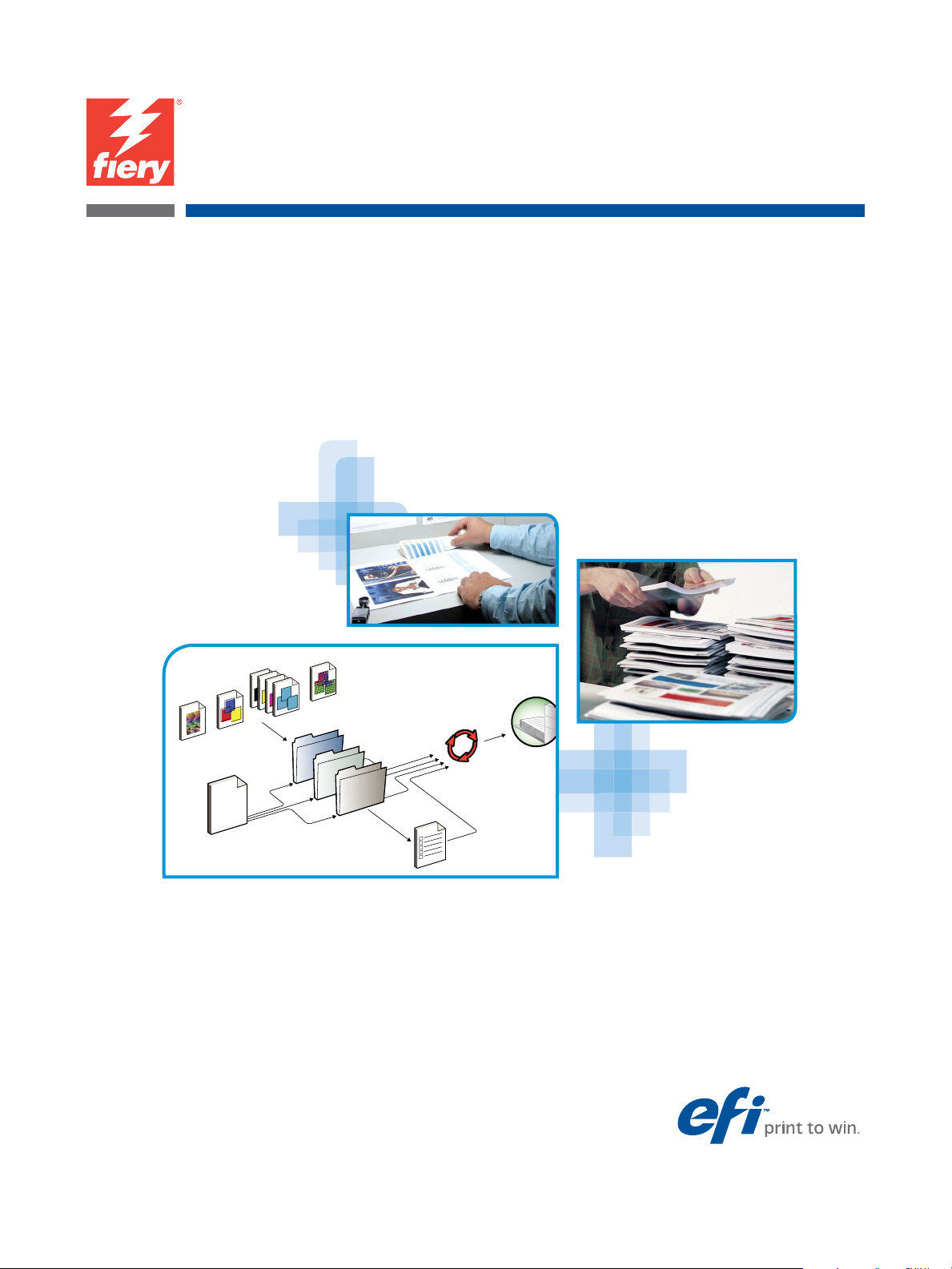
Xerox EX Print Server, Powered by Fiery®,
für Xerox Color 1000 Press
Drucken in Farbe
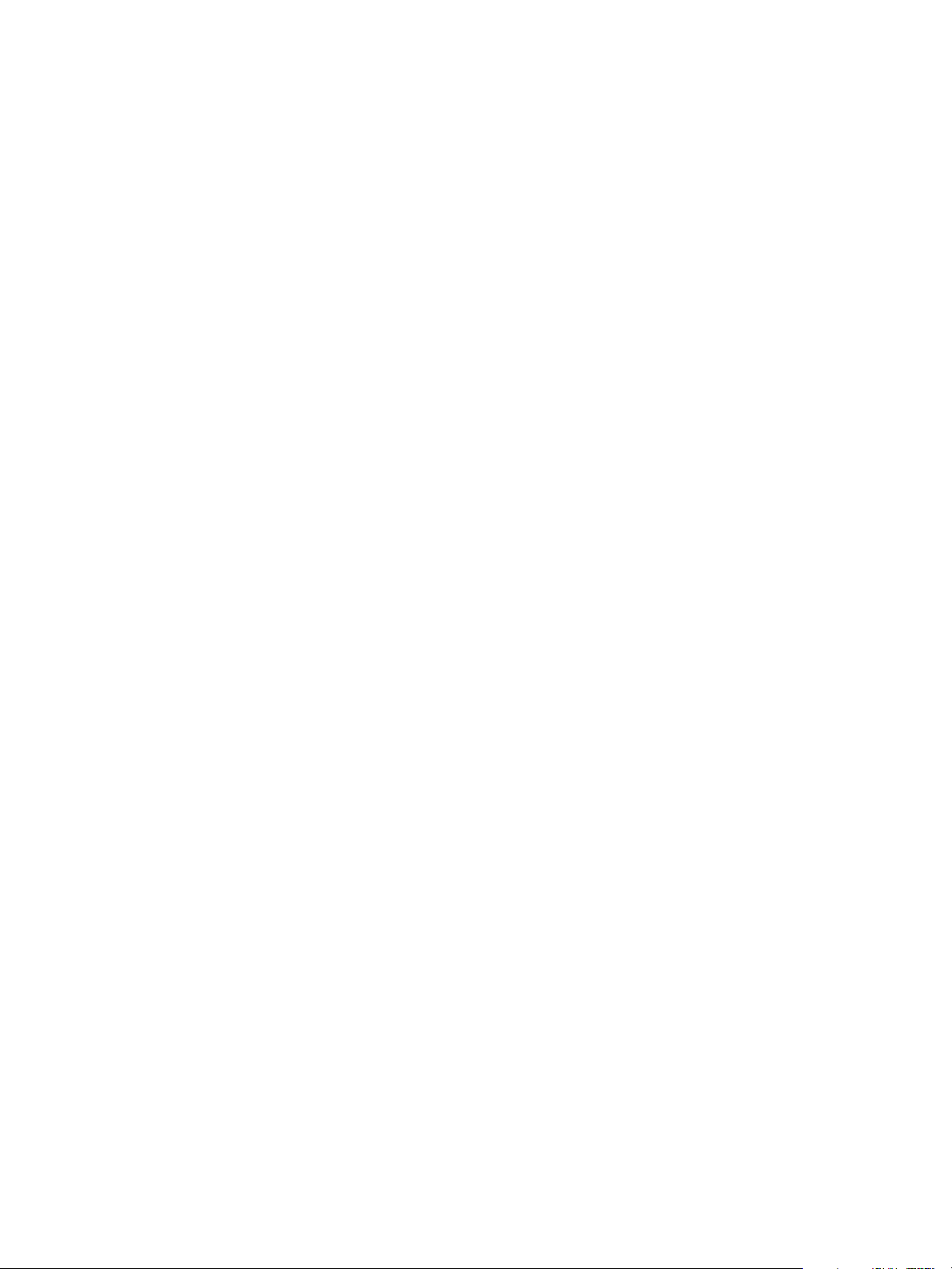
© 2010 Electronics for Imaging, Inc. Die in dieser Veröffentlichung enthaltenen Informationen
werden durch den Inhalt des Dokuments Rechtliche Hinweise für dieses Produkt abgedeckt.
45089767
24. März 2010
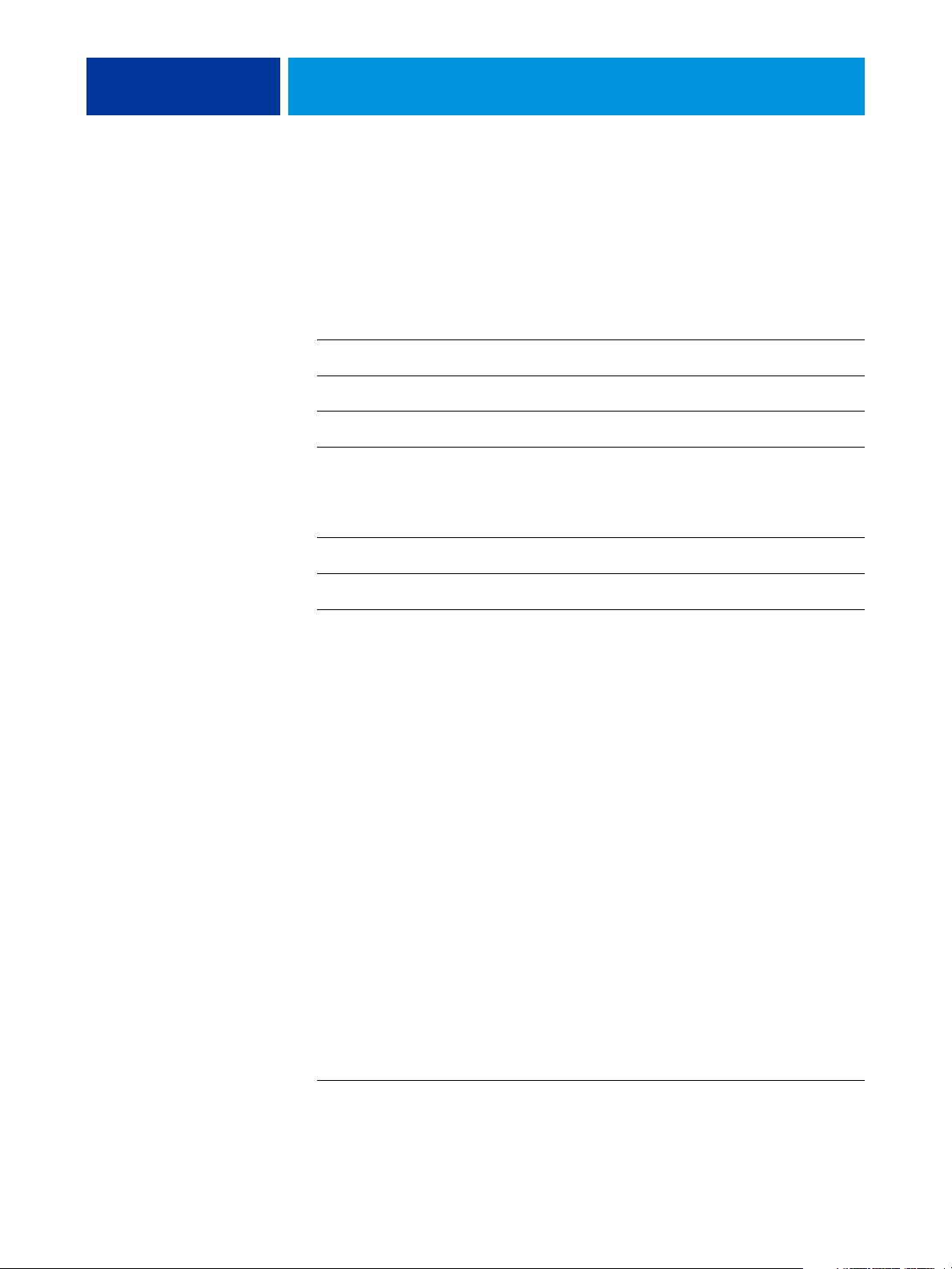
INHALT
INHALT
INHALT 3
EINFÜHRUNG 5
Terminologie und Konventionen 5
Aufbau dieses Dokuments 6
Schlüsselfunktionen von ColorWise 7
Farbmanagement in Anwendung Command WorkStation 8
COLORWISE DRUCKOPTIONEN 9
Aufbau dieses Abschnitts 9
Farbmanagement des EX Print Servers 10
Beschreibung der ColorWise Druckoptionen 11
Autom. Überfüllung 11
Schwarz überdrucken (für Reinschwarz) 12
Schwarze Texte und Grafiken 13
CMYK/Graustufen - Verarbeitungsmethode 14
CMYK/Graustufen - Quelle // Device Link 15
Separationen überdrucken 17
Composite-Ausgabe überdrucken 18
Grau - RGB // CMYK 18
Ausgabeprofil 19
PDF/X-Ausgabemethode 20
RGB/Lab - Wiedergabeart 21
RGB - Quelle // Device Link 22
RGB/Lab- in CMYK-Werte separieren 23
Spot-Farbabstimmung 24
Farbsubstitution 25
Ggf. eingebettetes Profil verwenden (RGB und CMYK) 26
Festlegen der ColorWise Druckoptionseinstellungen 26
Festlegen der Standardwerte in Anwendung Command WorkStation 28
Festlegen der Druckoptionseinstellungen in Druckertreibern 28
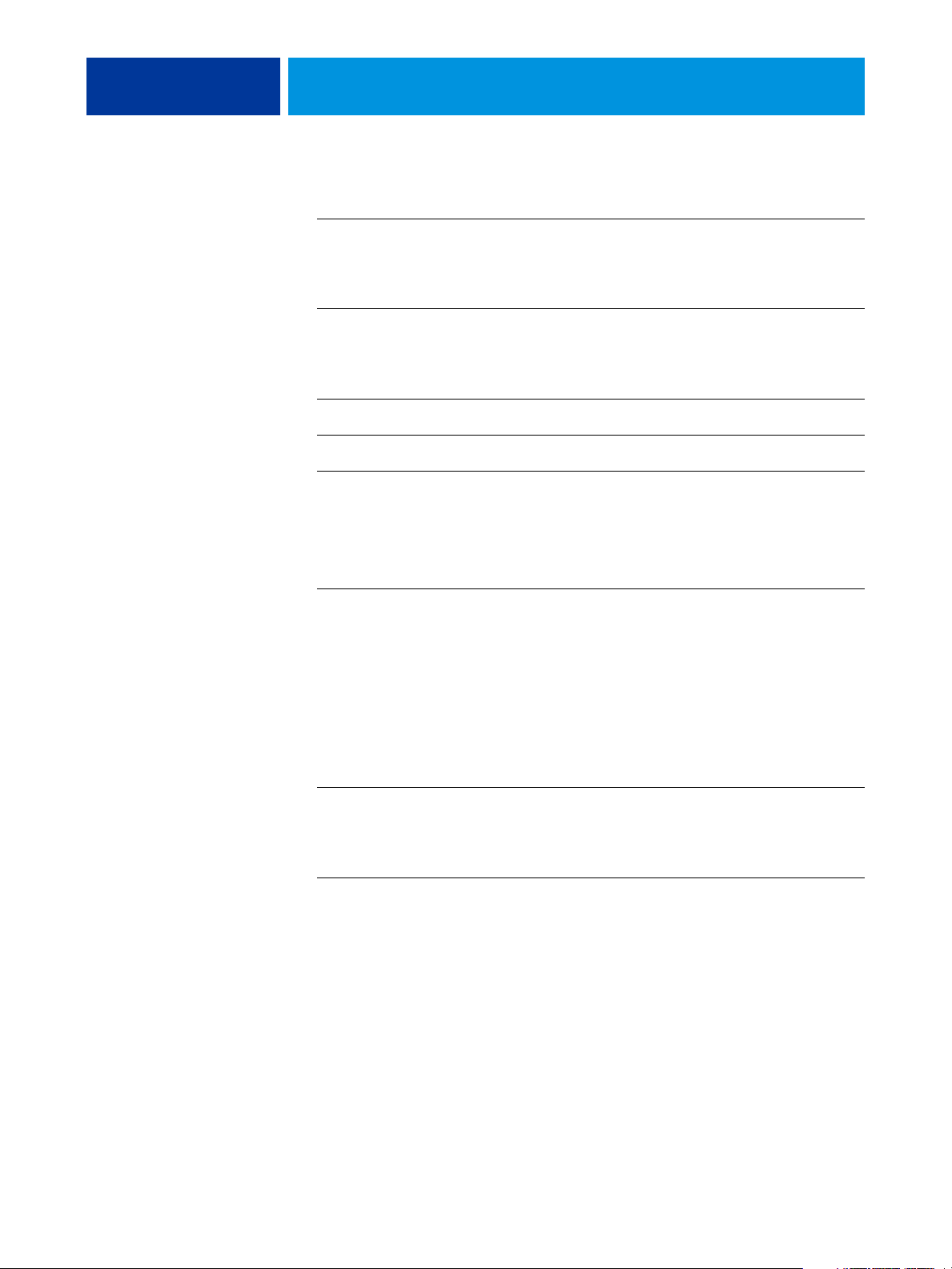
INHALT 4
FARBPROFILE 35
Farbdateien 35
Installieren weiterer ICC-Profile auf Client-Computer 35
Weit e re Fa rbdateie n 40
Profilverwaltung auf EX Print Server 43
KALIBRIERUNG 44
Kalibrierungsverfahren 44
Kalibrieren in Anwendung Command WorkStation 45
Verwalten von Kalibrierungssets 46
Ausgabeprofile und Kalibrierungssets 46
Hinzufügen eigener Kalibrierungssets 48
Hinzufügen eigener Kalibrierungssets und Ausgabeprofile 48
Zweck der Kalibrierung 54
Übersicht 54
Funktionsweise der Kalibrierung 54
Zeitplanung für Kalibrierung 56
Ermitteln des Kalibrierungsstatus 57
SPOT-FARBEN 58
Spot-On 58
IMPORTIEREN VON DENSITOMETERMESSWERTEN 61
Simple ASCII Import File Format (SAIFF) 61
Beispiel: 1D Status T-Dichte für EFI 21 62
Beispiel: 1D Status T-Dichte für EFI 34 62
Beispiel: 1D Status T-Dichte für andere Seite 63
INDEX 65
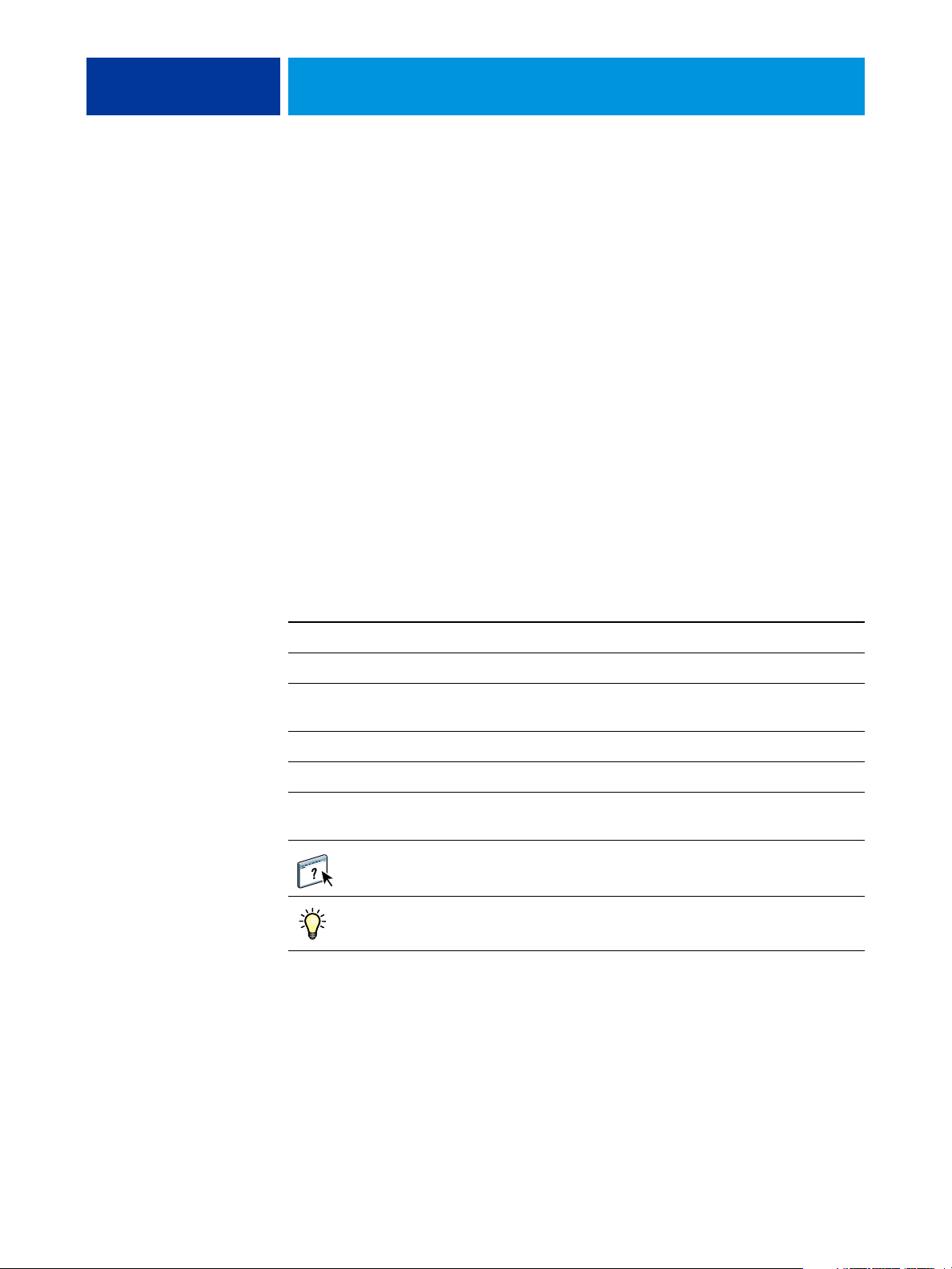
EINFÜHRUNG
Terminologie und Konventionen
EINFÜHRUNG 5
In diesem Dokument werden die Steuerung der Farbausgabe und die Kalibrierung
des Xerox EX Print Servers, Powered by Fiery, für Xerox Color 1000 Press sowie
die Funktionsweise von Farbprofilen beschrieben.
Dieses Dokument ist Teil der Dokumentation für Anwender und Systemadministratoren.
In den anderen Dokumenten der Anwenderdokumentation finden Sie zusätzliche Informationen über den Xerox EX Print Server, Powered by Fiery, für Xerox Color 1000 Press.
Eine Übersicht über die unterstützten Betriebssysteme und die Systemanforderungen
finden Sie im Dokument Einführung und erste Schritte.
In diesem Dokument werden die folgenden Begriffe und Konventionen verwendet:
Begriff oder Konventionen Beschreibung
Aero EX Print Server (in Abbildungen und Beispielen)
Druckmaschine Xerox Color 1000 Press
EX Print Server Xerox EX Print Server, Powered by Fiery,
für Xerox Color 1000 Press
Mac OS Apple Mac OS X
Titel in Kursivschrift Verweis auf andere Dokumente der Anwenderdokumentation
Windows Microsoft Windows XP, Windows Vista,
Windows Server 2003/2008, Windows 7
Verweis auf weitere Informationen in der
Online-Hilfe der Software
Tipps und Anmerkungen
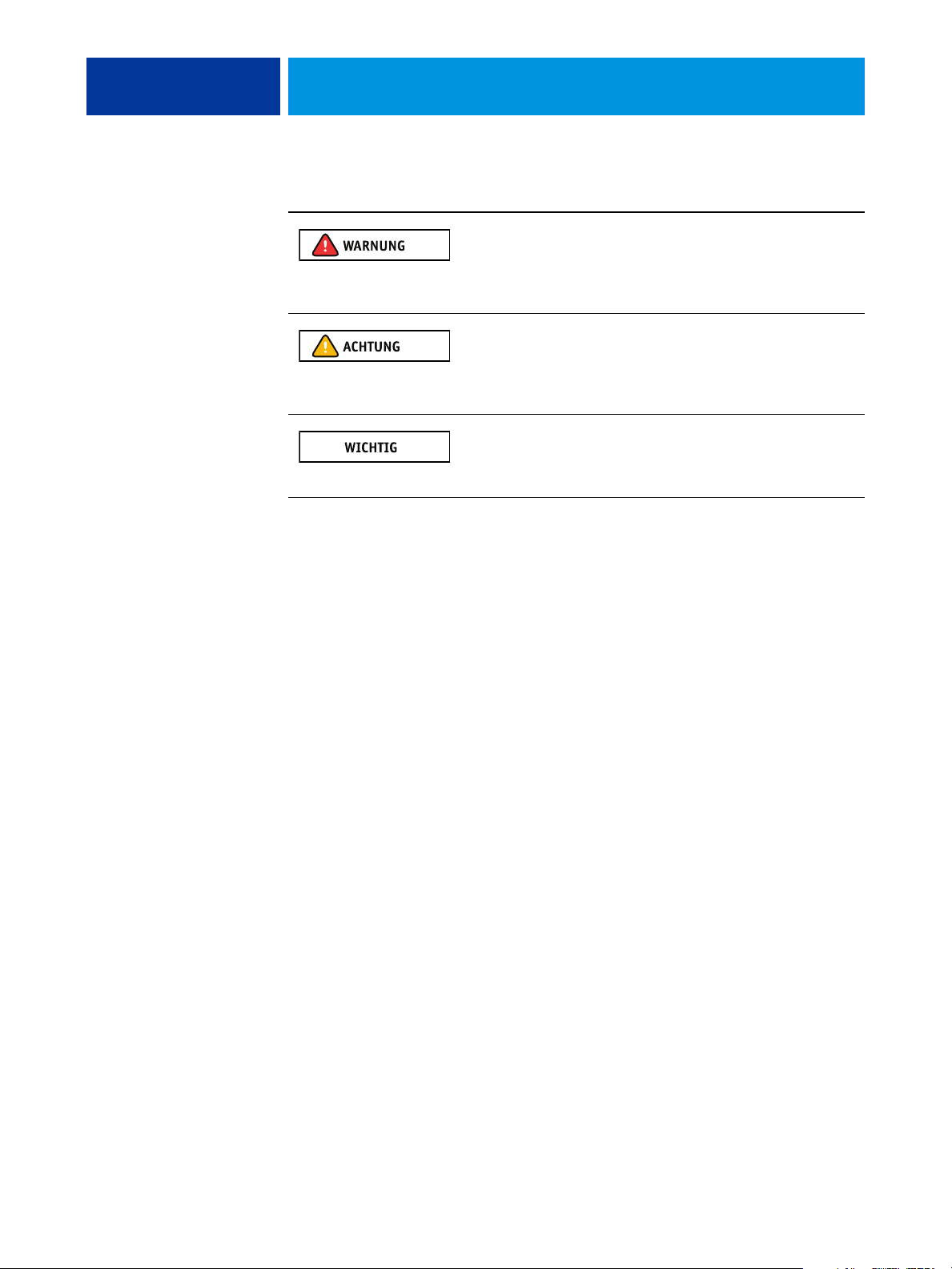
EINFÜHRUNG 6
Begriff oder Konventionen Beschreibung
Dieses Symbol weist auf Verfahrensabläufe hin, für die Sicherheitsvorschriften gelten, deren Missachtung zu Verletzungen oder zum
Tod führen kann. Halten Sie sich im Interesse Ihrer Gesundheit
und der Gerätesicherheit stets an die Vorgaben in den entsprechend
gekennzeichneten Textpassagen.
Diese Symbol weist auf Verfahrensabläufe hin, für die besondere
Sicherheitsvorschriften gelten, deren Missachtung zu Verletzungen
führen kann. Halten Sie sich im Interesse Ihrer Gesundheit und
der Gerätesicherheit stets an die Vorgaben in den entsprechend
gekennzeichneten Textpassagen.
Dieses Symbol weist auf betriebsbedingte Anforderungen oder
Beschränkungen hin. Lesen Sie auf diese Weise gekennzeichnete
Textpassagen aufmerksam durch, um den sicheren Betrieb der
Geräte zu gewährleisten und Schäden zu vermeiden.
Aufbau dieses Dokuments
In diesem Dokument finden Sie alle Informationen, die Sie benötigen, um die Farbausgabe
auf dem EX Print Server in optimaler Weise zu steuern. Die generellen Einstellungen für
das Farbmanagement werden in der Anwendung Command WorkStation festgelegt. Die
spezifischen Farbeinstellungen für einen Auftrag können im Druckertreiber, im Fenster
„Auftragseigenschaften“ der Anwendung Command WorkStation oder in Hot Folders
angegeben werden.
In diesem Dokument werden die folgenden Themen behandelt:
• Festlegen der Werte für die ColorWise Druckoptionen
• Verwalten von Farbprofilen und anderen Farbdateien
• Kalibrieren des EX Print Servers zur Sicherstellung der Ausgabekonsistenz
• Verwalten von Spot-Farben (Sonder-/Schmuckfarben)
• Importieren von Messwerten für die Kalibrierung aus einer Textdatei
HINWEIS: Fett gedruckte Begriffe (z.B. Ausgabeprofil) werden im Glossar des Dokuments
Fiery Farbreferenz erläutert. Es handelt sich dabei vorwiegend um Fachbegriffe wie „Gamut“,
„Farbraum“, „Spot-Farben“ und „Quellprofil“, die im vorliegenden Dokument verwendet
werden. Lesen Sie die Beschreibungen dieser Begriffe im Dokument Fiery Farbreferenz, falls
Sie mit der Terminologie der Farbtechnologie nicht vertraut sind.
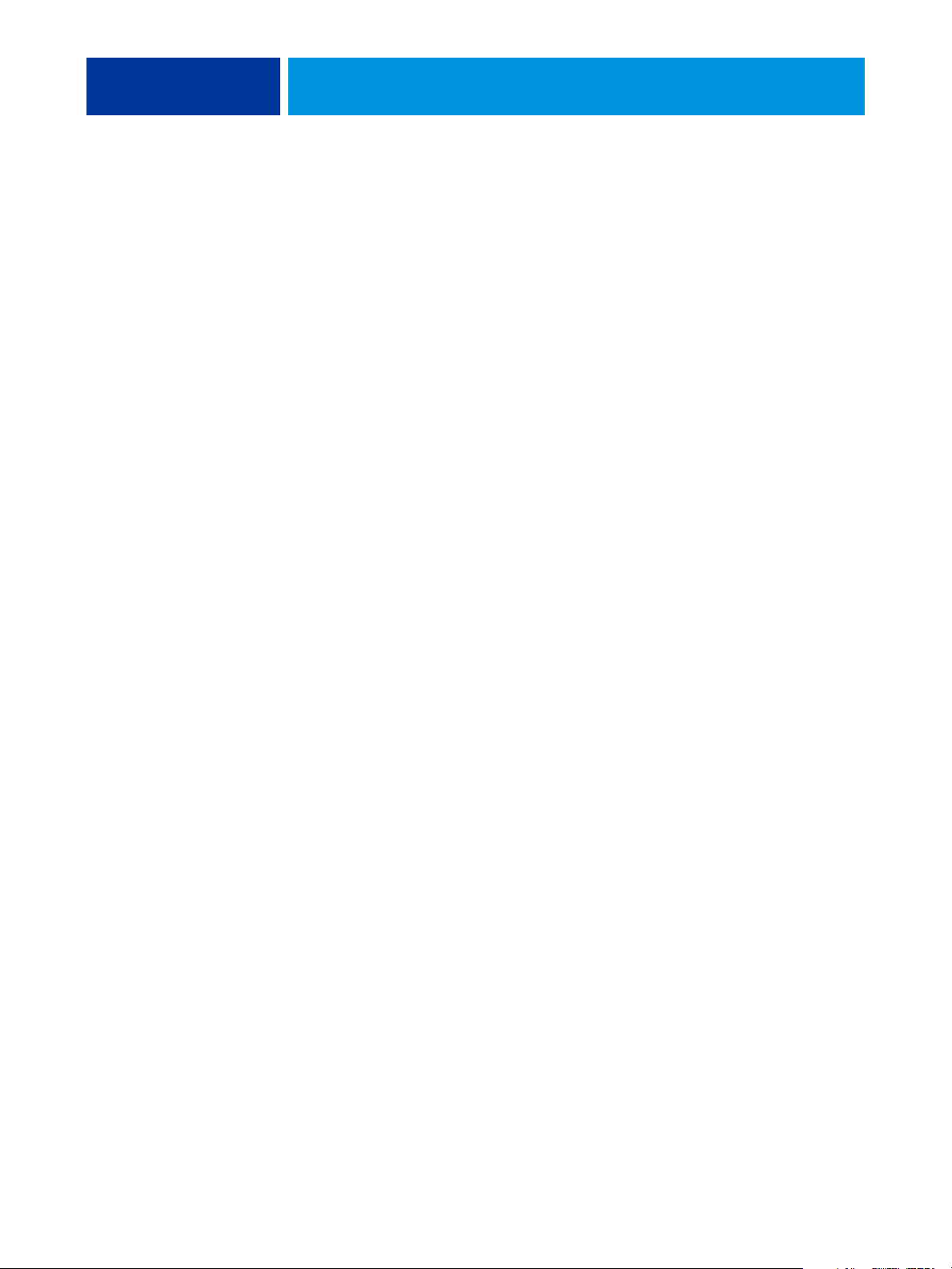
EINFÜHRUNG 7
Schlüsselfunktionen von ColorWise
ColorWise ist das Farbmanagementsystem (CMS), das in den EX Print Server integriert ist
und Neueinsteiger und Farbexperten gleichermaßen dabei unterstützt, für jeden Zweck die
bestmögliche Farbausgabe zu erzielen. Mit den ColorWise Standardeinstellungen lassen sich
aus vielen Windows- und Mac OS Anwendungsprogrammen auf Anhieb perfekte Farbausgaben
erzielen. Auch als weniger versierter Anwender erhalten Sie auf diese Weise Farbausgaben in
optimaler Qualität, ohne dass Sie sich im Detail mit den Farbeinstellungen auf dem EX Print
Server befassen müssen. Gleichzeitig bietet ColorWise erfahrenen Anwendern zahlreiche
Möglichkeiten, die Farbausgabe für bestimmte Zwecke zu optimieren.
Mit den Funktionen von ColorWise können Sie die Druckausgabe beeinflussen.
Sie haben folgende Möglichkeiten:
• Sie können das Verhalten der CMYK-Druckfunktionalität so beeinflussen,
dass Offsetdruckstandards emuliert werden.
• Sie können PANTONE- und andere Spot-Farben (Schmuck- oder Sonderfarben)
mit den bestmöglichen CMYK-Äquivalenten für Ausgaben im Vierfarboffsetdruck
oder unter Einbeziehung zusätzlicher spezifischer Druckplatten abstimmen.
• Für das Drucken von RGB-Farben können Sie die jeweils passende Wiedergabeart
wählen, sodass Sie, ganz gleich für welchen Zweck, stets eine perfekte Farbwiedergabe
erzielen: brillante, gesättigte Farben für Präsentationsgrafiken, die akkurate Wiedergabe
von Fotos oder die Farbwiedergabe mit relativer oder absoluter Farbmetrik für spezielle
Druckaufträge oder Anwendungsgebiete.
• Sie können den Quellfarbraum von RGB-Farbdaten definieren und die Farbkonvertierung für RGB-Daten optimieren, deren Quellfarbraum nicht bekannt ist.
• Sie können festlegen, ob RGB-Daten in den vollen Gamut der Druckmaschine oder
zunächst in den Gamut eines anderen Ausgabegeräts (z. B. einer Offsetdruckmaschine)
konvertiert werden sollen. Mit dieser Funktion können Sie mit einem Ausgabegerät
das Farbverhalten eines anderen Ausgabegeräts in Bezug auf RGB-Daten simulieren.
Außerdem können Sie auf diese Weise das Aussehen einer RGB-Datei unter verschiedenen
Druckbedingungen prüfen, ohne dass Sie die RGB-Daten dafür nach CMYK konvertieren
müssen.
Das ColorWise Farbmanagementsystem (ColorWise) hat eine offene Architektur, sodass der
EX Print Server gezielt für die jeweiligen Erfordernisse angepasst werden kann. Außerdem
unterstützt ColorWise ICC-Profile; hierbei handelt es sich um Farbprofile nach Industriestandard, die das Farbverhalten von Ausgabegeräten exakt beschreiben. Es werden sowohl
Profile der ICC-Spezifikation der Version 4 (Profilversion 4.2.0.0) als auch der Version 2
unterstützt. Wenn Sie ICC-Profile auf den EX Print Server laden, kann der EX Print Server
das Farbverhalten einer bestimmten Offsetdruckmaschine (oder einer anderen Druckmaschine)
simulieren und die Farben eines bestimmten Monitors oder Scanners präzise wiedergeben.
Sie haben außerdem auch die Möglichkeit, eigene ICC-Profile für die Druckmaschine zu
erstellen und zu verwenden.
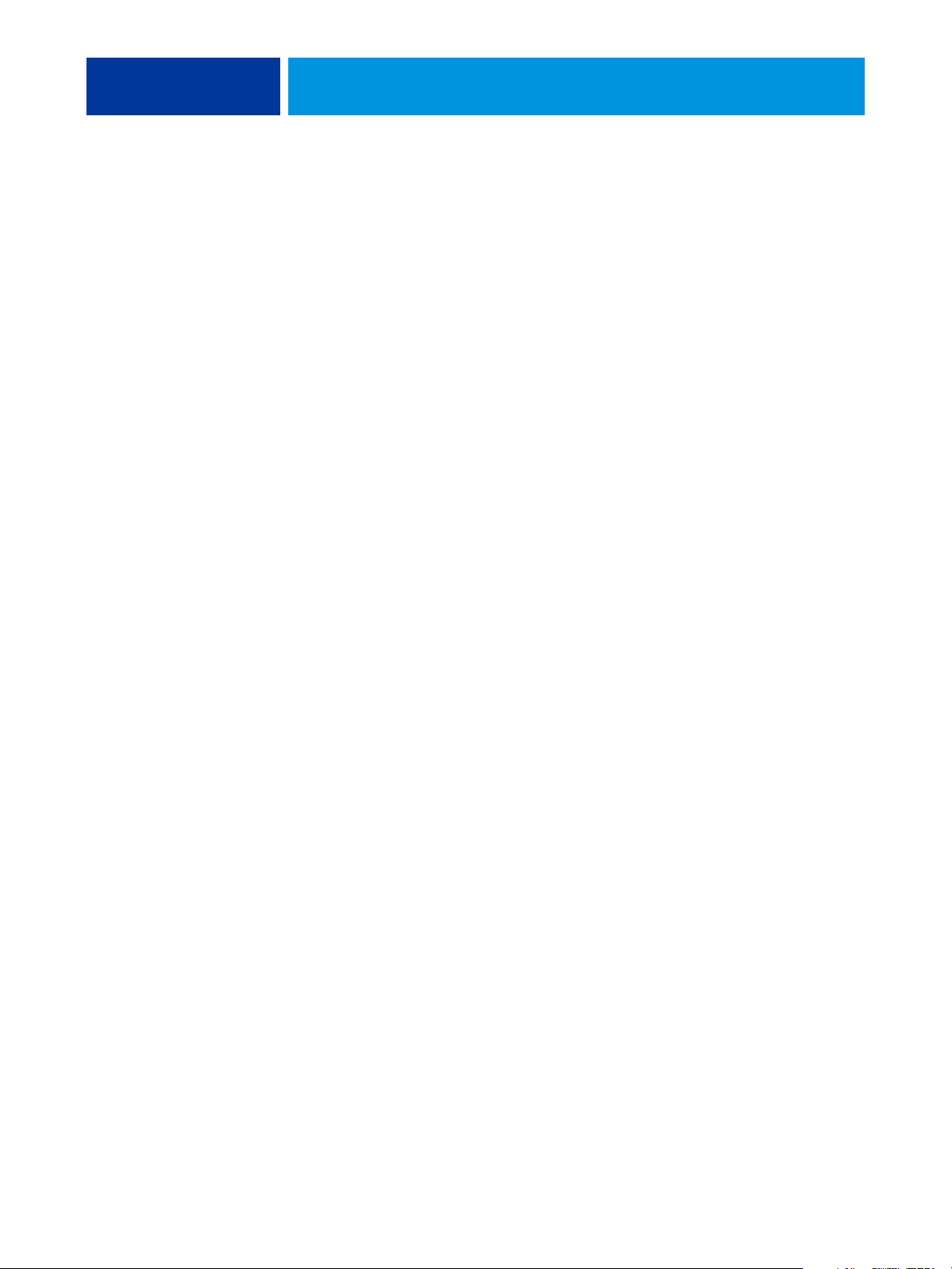
EINFÜHRUNG 8
Farbmanagement in Anwendung Command WorkStation
Die Anwendung Command WorkStation umfasst verschiedene Komponenten für das Farbmanagement, mit denen Sie die Farbdruckfunktionalität auf flexible Weise steuern können:
• Farbmanagement
In der Anwendung Command WorkStation können Sie die Standardeinstellungen für die
ColorWise Druckoptionen des EX Print Servers festlegen. Diese Standardeinstellungen
gelten für alle Aufträge, die von Anwendern an den EX Print Server gesendet werden und
für die im Druckertreiber keine spezifischen Einstellungen gewählt werden.
•Profile
In der Anwendung Command WorkStation können Sie alle ICC-Profile, die in den
Workflows für den EX Print Server eingesetzt werden, in umfassender Weise verwalten.
Außerdem können Sie durch das Bearbeiten vorhandener Quell- und Ausgabeprofile und
das Speichern unter neuen Namen den Bestand an CMYK-Profilen beliebig erweitern.
Für Ausgabeprofile können Sie mit AutoGray zusätzlich die Graubalance anpassen und
optimieren.
• Kalibrieren (Komponente Calibrator)
Zur Wahrung der Farbkonsistenz sollten Sie den EX Print Server regelmäßig kalibrieren.
Die Anwendung Command WorkStation bietet hierfür eine einfach zu handhabende
Komponente, mit der Sie mithilfe eines optional erhältlichen Spektralfotometers oder
Densitometers die Kalibrierung vornehmen können (siehe Abschnitt Kalibrierung
auf Seite 44).
Die Anwendung Command WorkStation unterstützt darüber hinaus die Kalibrierung mit
einem Status T-Densitometer Ihrer Wahl, da Messwerte in einem Standarddateiformat
importiert werden können (siehe Abschnitt Importieren von Densitometermesswerten
auf Seite 61). Sie sollten allerdings bedenken, dass sich die Präzision des Messinstruments
unmittelbar auf die Qualität der Kalibrierung auswirkt.
•Spot-Farben
Spot-On ist eine Verwaltungs- und Managementsoftware für Spot-Farben (benannte
Farben). Mit Spot-On können Sie die Listen der Spot-Farben und ihrer CMYKÄquivalente anpassen und verwalten; (Spot-On muss dazu auf dem EX Print Server
verfügbar und aktiviert sein). Die Abgleichungslisten von Spot-Farben und ihren
CMYK-Äquivalenten werden als „Spot-Farbbibliotheken“ bezeichnet. Mit Spot-On
können Sie die Definitionen der Spot-Farben auf dem EX Print Server bearbeiten
sowie Definitionen und Listen für eigene Spot-Farben erstellen.
Die Anleitung zur Installation der Anwendung Command WorkStation unter Windows
und Mac OS und zum Verbindungsaufbau finden Sie im Dokument Dienstprogramme. Sie
können die Anwendung Command WorkStation auf einem Client-Computer entweder von
der DVD mit der Anwendersoftware oder über das Netzwerk direkt vom EX Print Server
installieren.
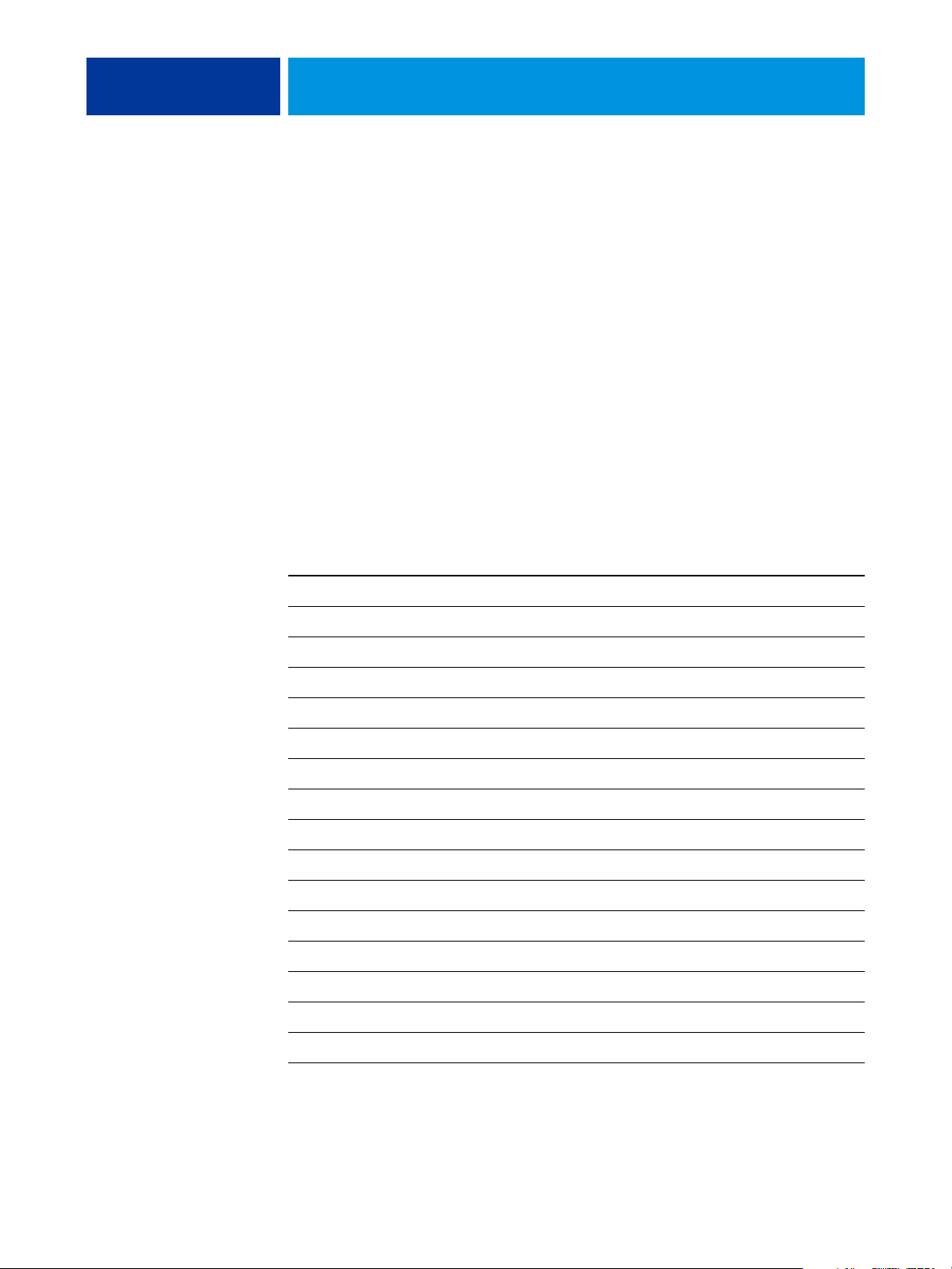
COLORWISE DRUCKOPTIONEN 9
COLORWISE DRUCKOPTIONEN
Das Farbmanagementsystem ColorWise unterstützt Druckoptionen, mit denen die Druckausgabe von Objekten in den verschiedenen Farbräumen beeinflusst werden kann. Durch die
Festlegung geeigneter Einstellungen für diese Druckoptionen können Sie für jeden Auftrag
das jeweils gewünschte Ergebnis erzielen.
Aufbau dieses Abschnitts
Dieser Abschnitt enthält eine Übersicht über das ColorWise Farbmanagementsystem, mit
dem die Farben auf dem EX Print Server gesteuert werden (siehe Seite 10), und ausführliche
Beschreibungen der einzelnen Druckoptionen. Die folgende Tabelle erleichtert das Auffinden
der einzelnen Druckoptionen.
ColorWise Option Weitere Hinweise
Ausgabeprofil Seite 19
Autom. Überfüllung Seite 11
CMYK/Graustufen - Quelle // Device Link Seite 15
CMYK/Graustufen - Verarbeitungsmethode Seite 14
Composite-Ausgabe überdrucken Seite 18
Farbsubstitution Seite 25
Ggf. eingebettetes Profil verwenden Seite 26
Grau - RGB // CMYK Seite 18
PDF/X-Ausgabemethode Seite 20
RGB - Quelle // Device Link Seite 22
RGB/Lab - Wiedergabeart Seite 21
RGB/Lab- in CMYK-Werte separieren Seite 23
Schwarz überdrucken Seite 12
Schwarze Texte und Grafiken Seite 13
Separationen überdrucken Seite 17
Spot-Farbabstimmung Seite 24
Darüber hinaus enthält dieser Abschnitt Informationen über PostScript-Druckertreiber sowie
Anleitungen zum Einstellen der ColorWise Druckoptionen unter Windows und Mac OS.
Die Informationen über Druckertreiber finden Sie auf Seite 28.
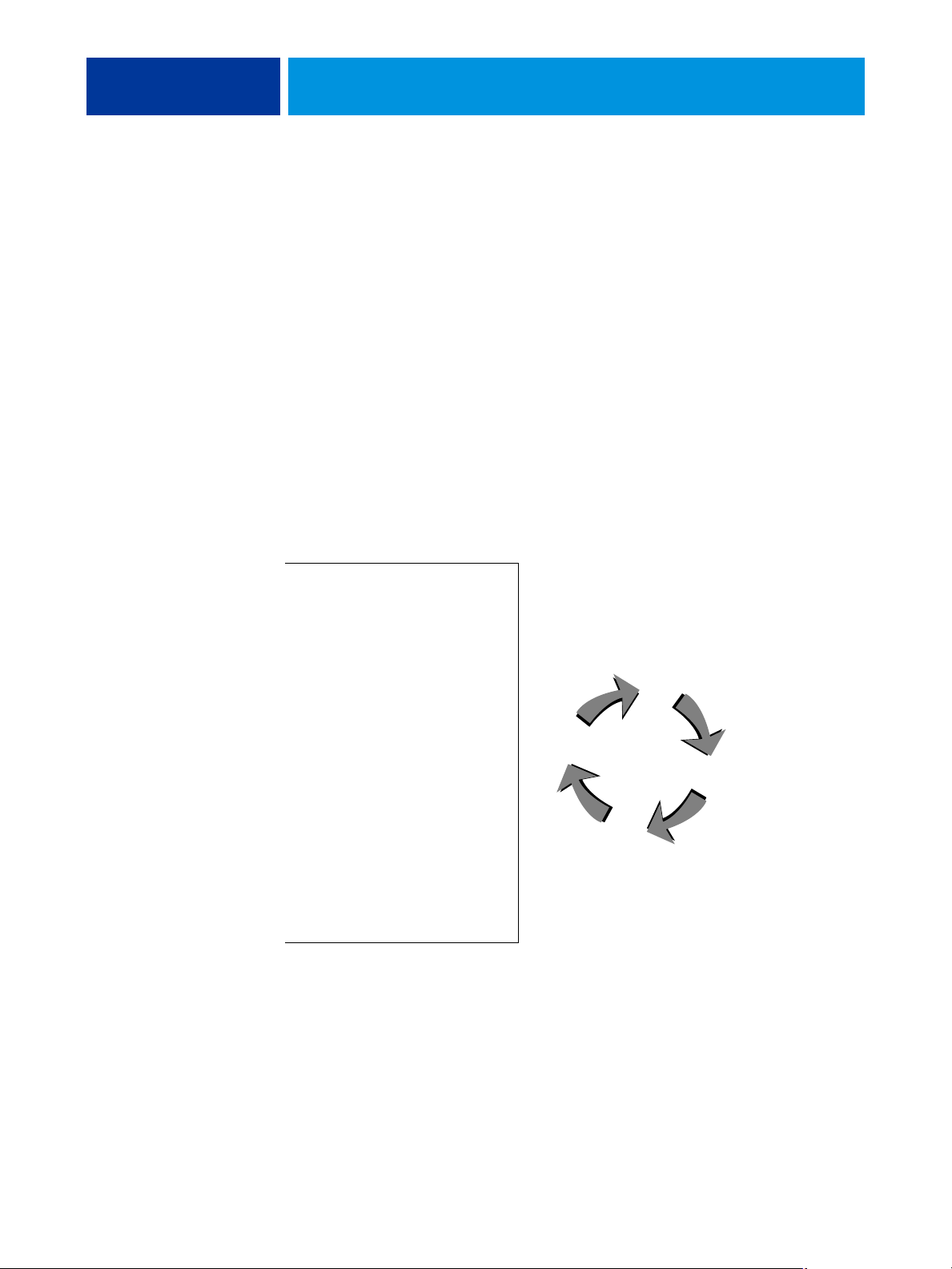
COLORWISE DRUCKOPTIONEN 10
Farbmanagement des EX Print Servers
Anwendungsprogramme bieten die Möglichkeit, für den EX Print Server konzipierte Farbdaten
in verschiedenen Farbräumen zu generieren.
Office- oder Büroprogramme verwenden i.d. R. den Farbraum RGB, während in der Druck-
vorstufe eingesetzte Anwendungsprogramme (Prepress-Programme) normalerweise CMYKDaten generieren. Desktop-Programme können zusätzlich Spot-Farben (Schmuck-/Sonder-
farben) wie etwa PANTONE-Farben generieren. Eine besondere Schwierigkeit stellen dabei
Seiten dar, auf denen RGB-, CMYK- und Spot-Farben gemischt sind. Sie können aber auch
die Druckausgabe dieser komplexen Dokumente mit gemischten Farbräumen präzise steuern,
da der EX Print Server spezifische Funktionen für jeden Farbraum (RGB, CMYK und SpotFarben) bereitstellt.
In der Abbildung unten sind die Optionen des Farbmanagementsystems auf dem EX Print
Server zusammengefasst, die die Konvertierung von Farbdaten beeinflussen. Diese Optionen
stehen Ihnen zur Verfügung, wenn Sie einen Auftrag zum Drucken an den EX Print Server
senden. Die meisten dieser Optionen und Einstellungen werden im Folgenden ausführlich
beschrieben.
RGB-Daten➪RGB - Quelle
Grau - RGB
RGB/Lab - Wiedergabeart
Helligkeit
Schwarze Texte und Grafiken
RGB/Lab- in CMYK-Werte separieren
Ausgabeprofil
CMYK-Daten
Spot-Farbdaten➪Spot-Farbabstimmung
CMYK/Graustufen - Quelle
➪
CMYK/Graustufen -
Verarbeitungsmethode
Grau - CMYK
Helligkeit
Schwarze Texte und Grafiken
Separationen überdrucken
Ausgabeprofil
„RGB - Quelle“ und „RGB - Device Link“ sind die einzigen Farboptionen, die ausschließlich
für RGB-Daten gilt. Alle anderen Optionen, die RGB-Farben beeinflussen, wirken sich auch
auf seltener verwendete Farbräume wie Lab, XYZ und andere kalibrierte Farbräume aus.
HINWEIS: Bei Verwendung von PostScript 3 kann ein PS-Auftrag kalibrierte CMYK- (oder
CIEBasedDEFG-) Daten enthalten. Die Druckoption „RGB/Lab -Wiedergabeart“, die sich
normalerweise nur auf RGB-Daten auswirkt, beeinflusst auch kalibrierte CMYK-Daten. Die
Optionen „RGB - Quelle“ und „RGB - Device Link“ haben hingegen keinen Einfluss auf
kalibrierte CMYK-Daten.
➪➪
EX Print Server
Farbprozessor
An
Druckmaschine
gesendete
Farbdaten
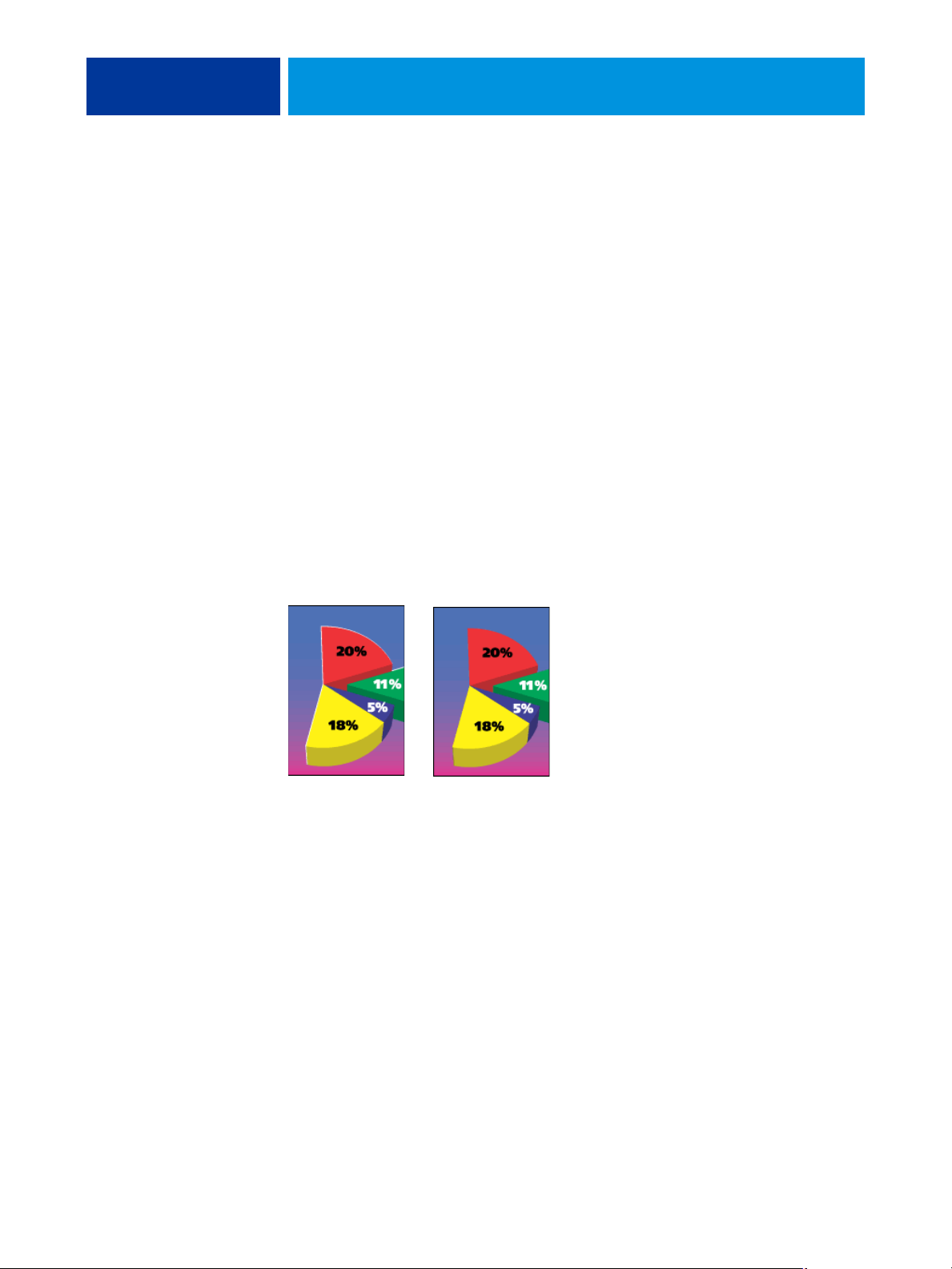
COLORWISE DRUCKOPTIONEN 11
Beschreibung der ColorWise Druckoptionen
Die folgenden Abschnitte enthalten ausführliche Beschreibungen der ColorWise
Druckoptionen und deren Auswirkungen auf Druckaufträge.
HINWEIS: Weitere Hinweise zu den folgenden Druckoptionen finden Sie im
Dokument Fiery Graphic Arts Package.
• Rastersimulation
• Papersimulation
• Zuordnung für Zweifarbdruck
Autom. Überfüllung
Das Überfüllen ist eine Technik, bei der Objekte geringfügig vergrößert werden, damit
aneinander stoßende Farben minimal überlappen und keine weißen Bereiche zwischen
den Farben verbleiben. Diese sogenannten „Blitzer“ können auf Ungenauigkeiten in der
Farbregistrierung, auf die physischen Eigenschaften der verwendeten Trockentinten oder
auf die Steifigkeit des verwendeten Mediums zurückgehen. Die nachfolgende Abbildung
zeigt dasselbe Bild mit und ohne Überfüllung.
Durch das Aktivieren der Option „Autom. Überfüllung“ wird erreicht, dass die Technik
des Überfüllens auf alle Objekte in einem Druckauftrag angewendet wird.
Für den EX Print Server sind Überfüllungswerte vordefiniert, die für normales Papier und ein
von einem Fiery Server gesteuertes Ausgabegerät optimiert sind. Wenn Sie mit diesen Werten
bei einem von Ihnen verwendeten Medium nicht das gewünschte Ergebnis erzielen, können
Sie die Überfüllungseinstellungen entsprechend Ihren Anforderungen anpassen, sofern auf
dem EX Print Server das Softwarepaket Fiery Graphic Arts Package, Premium Edition, konfiguriert ist. Weitere Hinweise finden Sie im Dokument Fiery Graphic Arts Package.
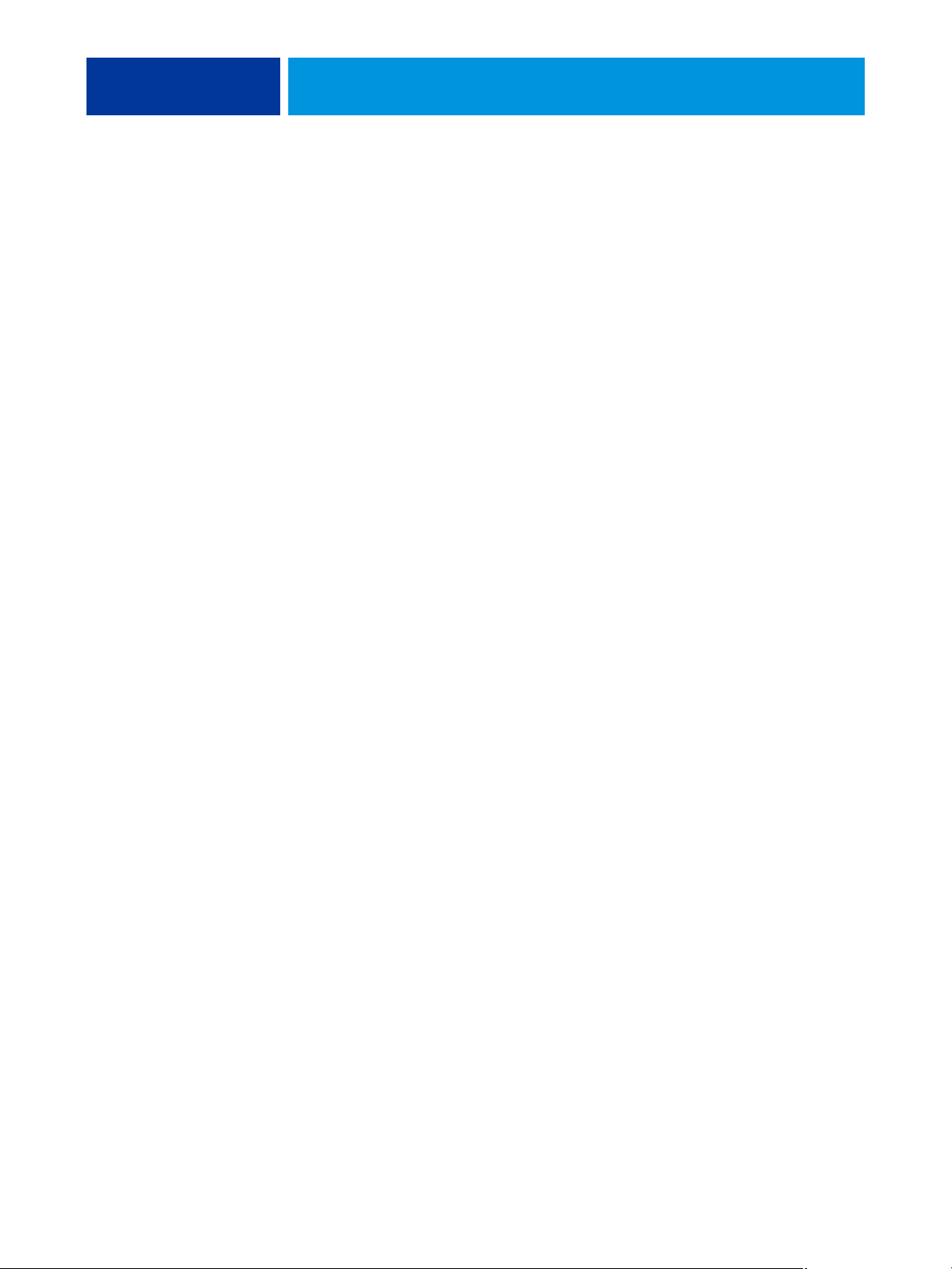
COLORWISE DRUCKOPTIONEN 12
Schwarz überdrucken (für Reinschwarz)
Mit der Option „Schwarz überdrucken (für Reinschwarz)“ können Sie festlegen,
ob schwarzer Text bzw. schwarze Text- und Grafikelemente (RGB = 0,0,0 oder
CMYK = 0%,0%,0%,100%) als zusätzliche Schicht über den Farbhintergrund
gedruckt werden sollen.
•
Text: Schwarzer Text wird als zusätzliche Schicht über den Farbhintergrund gedruckt,
wodurch weiße Zwischenräume vermieden und Lichthofeffekte sowie die Auswirkungen
einer fehlerhaften Farbregistrierung reduziert werden. Diese Festlegung können Sie nur
treffen, wenn für die Option „Schwarze Texte und Grafiken“ die Einstellung „Reines
Schwarz - EIN“ festgelegt wurde.
•
Text/Grafik: Schwarze Text- und Grafikelemente werden als zusätzliche Schicht über den
Farbhintergrund gedruckt, wodurch weiße Zwischenräume vermieden und Lichthofeffekte
sowie die Auswirkungen einer fehlerhaften Farbregistrierung reduziert werden. Diese Festlegung können Sie nur treffen, wenn für die Option „Schwarze Texte und Grafiken“ die
Einstellung „Reines Schwarz - EIN“ festgelegt wurde.
•
Aus: Schwarze Text- und/oder Grafikelemente werden in einer Schicht mit dem
Farbhintergrund gedruckt.
HINWEIS: Bestimmte PostScript-Anwendungsprogramme führen eigene Konvertierungen
für das Überdrucken von Schwarz aus, bevor sie einen Auftrag an die Druckmaschine senden.
Die Funktionsweise dieser Option soll am Beispiel einer Seite mit schwarzem Text auf
hellblauem Hintergrund verdeutlicht werden. Das Blau des Hintergrunds hat die Werte
CMYK=40%, 30%, 0%, 0%. Der schwarze Text hat die Werte CMYK=0%, 0%, 0%, 100%.
• Wenn Sie die Option „Schwarz überdrucken (für Reinschwarz)“ aktivieren (Einstellung
„Text“ bzw. „Text/Grafik“), werden die Text- bzw. die Text- und Grafikelemente der
Seite über
den Hintergrund gedruckt, d.h. mit den Farben darunter kombiniert. Das
in Anwendungsprogrammen generierte Schwarz („CMYK = 0%,0%,0%,100%“ oder
„RGB = 0,0,0“) wird
unerwünschte Rastereffekte
nur mit schwarzer Trockentinte reproduziert. Dadurch werden
bei schwarzen Text- und Grafikelementen vermieden
(vorausgesetzt die Druckmaschine ist korrekt kalibriert). Es gibt auf diese Weise
keinen Übergang bei den Trockentinten Cyan und Magenta. Auch an den Kanten
schwarzer Textzeichen treten keine Artefakte auf. Die Qualität der Ausgabe wird
dadurch insgesamt optimiert.
•
Wenn Sie die Option „Schwarz überdrucken“ deaktivieren (Einstellung „Aus“), bilden
sich Stoßkanten
an den Text- und Grafikrändern, an denen die Trockentinten Cyan
und Magenta (außerhalb des Textes) und Schwarz (des Textes) aneinander grenzen.
Diese Übergänge können zu Artefakten führen, da die technischen Möglichkeiten der
Druckmaschine hier an ihre Grenzen stoßen.
HINWEIS: Bei anderen CMYK-Werten als CMYK=0%, 0%, 0%, 0% ist die Reproduktion
der CMYK-Komponenten abhängig von der Einstellung für die Option „CMYK/Graustufen Quelle“ und von der Kalibrierungskurve.
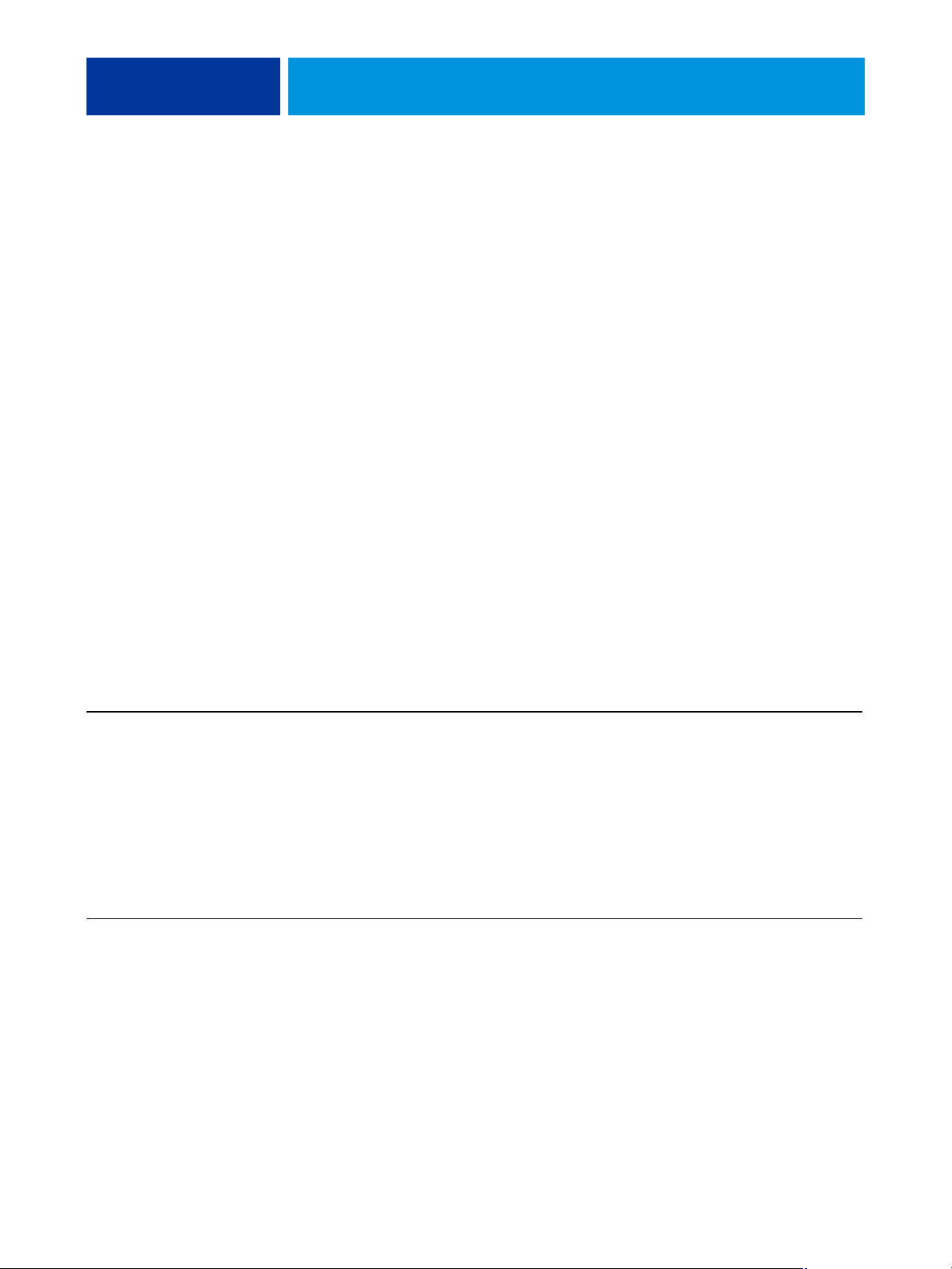
COLORWISE DRUCKOPTIONEN 13
Schwarze Texte und Grafiken
Die Option „Schwarze Texte und Grafiken“ wird auf schwarze Textelemente und Ve kt or -
grafiken angewendet. Im Normalfall können Sie die Einstellung „Reines Schwarz - EIN“
für die Option beibehalten.
Wenn Sie für die Option „Schwarze Texte und Grafiken“ die Einstellung „Reines Schwarz EIN“ wählen, wird das in Anwendungsprogrammen generierte Schwarz (z.B. „RGB = 0,0,0“
oder „CMYK = 0%,0%,0%,100%“) nur mit schwarzer Trockentinte reproduziert. Bei
schwarzen Text- und Grafikelementen verhindert diese Einstellung, dass es zu Artefakten in
den Rasterdaten kommt (sofern die Druckmaschine richtig kalibriert wurde). Da mit nur
einer Trockentinte gedruckt wird, sind Bildfehler infolge einer fehlerhaften Farbregistrierung
ausgeschlossen. Außerdem wird dadurch die Übersteuerung vermieden. Für diese Option
müssen Sie die Einstellung „Reines Schwarz - EIN“ wählen, wenn Sie für die Option
„Schwarz überdrucken (für Reinschwarz)“ die Einstellung „Text“ oder „Text/Grafik“
festlegen wollen.
Bei bestimmten Aufträgen ist es ratsam, für diese Option die Einstellung „Normal“ zu
wählen, z.B. für Aufträge mit Farbverläufen/Gradienten, für die Schwarz verwendet wird.
In der folgenden Tabelle werden die Auswirkungen der Option „Schwarze Texte und
Grafiken“ auf schwarze Daten in verschiedenen Farbräumen beschrieben.
HINWEIS: Die Option „Schwarze Texte und Grafiken“ kann nur für unseparierte
Farbdrucke (Composite), nicht für Separationen verwendet werden.
Farbe Schwarze Texte und Grafiken = Normal Schwarze Texte und Grafiken = Reines
Schwarz - EIN oder CMYK-Schwarz - EIN
RGB = 0,0,0
(für alle anderen RGB-Werte
ist die Einstellung der Option
„Schwarze Texte und Grafiken“
nicht relevant)
RGB = 0,0,0 wird unter Berücksichtigung der
Definition für RGB = 0,0,0 im Ausgabeprofil
gedruckt. Dies kann zu einem mit allen
Trockentinten erzeugten satten CMYK-Schwarz
führen, wenn im Ausgabeprofil CMYK-Schwarz
für diesen Fall vorgegeben ist. Sieht das Ausgabeprofil dagegen für RGB = 0,0,0 die ausschließliche Verwendung von schwarzer Trockentinte
vor, wird ein reines Schwarz (100% K) erzeugt.
Die Ausgabe wird durch die Kalibrierungskurve
beeinflusst.
RGB = 0,0,0 wird als 100% K, d.h. nur mit
schwarzer Trockentinte (Reines Schwarz - EIN),
oder mit einer Trockentintenmischung aus
100% K plus 50% Cyan (CMYK-Schwarz EIN) gedruckt. Für alle anderen RGB-Werte ist
die Einstellung der Option „Schwarze Texte und
Grafiken“ nicht relevant.
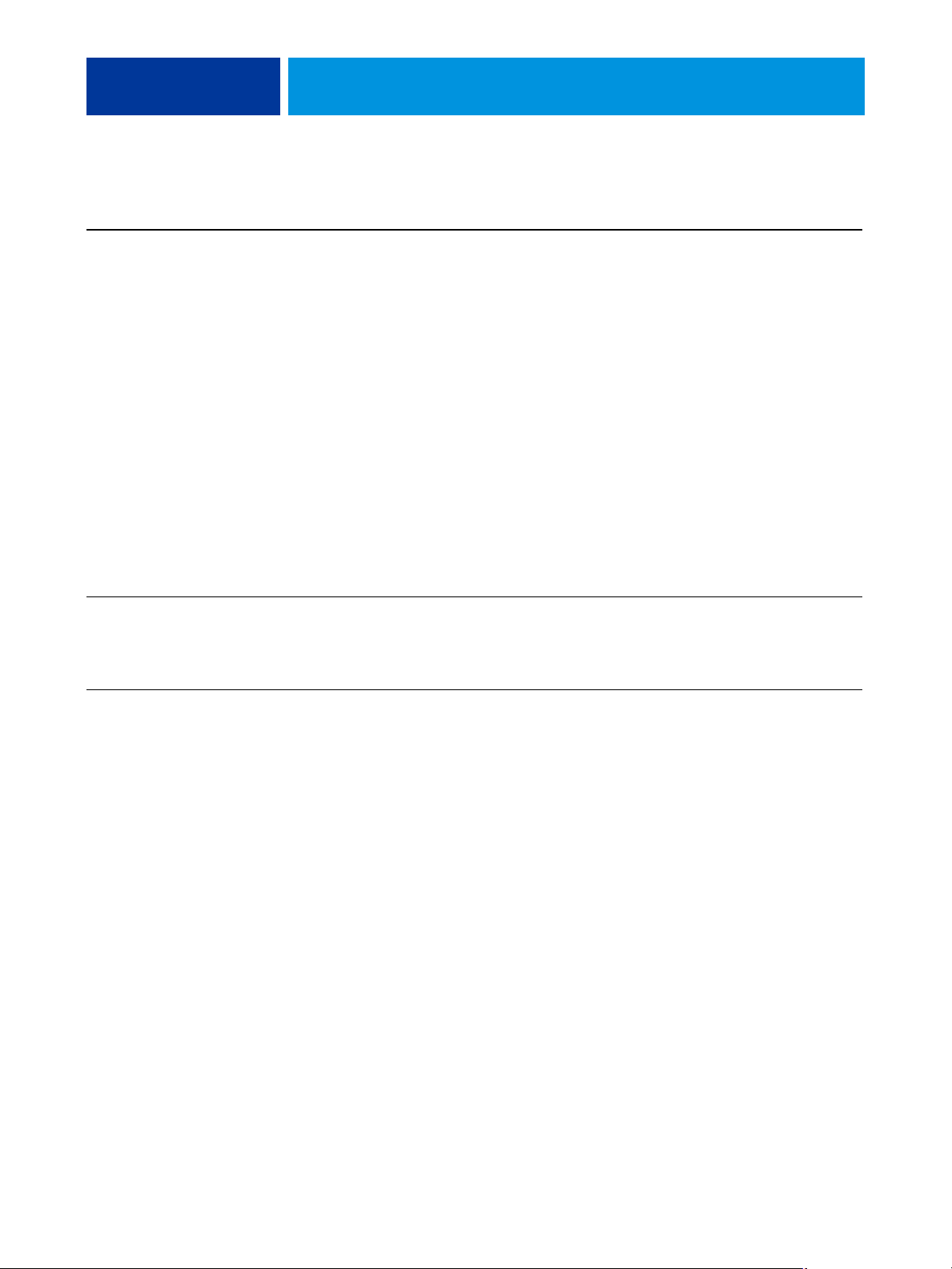
COLORWISE DRUCKOPTIONEN 14
Farbe Schwarze Texte und Grafiken = Normal Schwarze Texte und Grafiken = Reines
Schwarz - EIN oder CMYK-Schwarz - EIN
CMYK = 0%,0%,0%,100%
(für alle anderen CMYK-Werte
ist die Einstellung der Option
„Schwarze Texte und Grafiken“
nicht relevant)
Spot-Farben
(Die Einstellung der Option
„Schwarze Texte und Grafiken“
ist nicht relevant.)
Die Ausgabe von CMYK = 0%,0%,0%,100%
erfolgt - abhängig von der Einstellung der
Option „CMYK/Graustufen - Quelle“ entweder
als reines Schwarz (100% K) oder als ein mit
allen Trockentinten erzeugtes sattes CMYKSchwarz.
Wenn für die Option „CMYK/Graustufen Quelle“ ein bestimmtes Profil gewählt wurde,
wird CMYK = 0%,0%,0%,100% als reines
Schwarz (100% K) ausgegeben; in diesem Fall
wird die Menge an schwarzer Trockentinte
durch das CMYK-Quellprofil und die
Kalibrierungskurve beschränkt.
Wird für die Option „CMYK/Graustufen Quelle“ die Einstellung „ColorWise Aus“
verwendet, werden das CMYK-Quellprofil
und die Kalibrierungskurve deaktiviert. In
diesem Fall wird die schwarze Trockentinte
nicht durch die Kalibrierungskurve beschränkt.
Spot-Farben werden in der standardmäßig
üblichen Weise verarbeitet.
CMYK = 0%,0%,0%,100% wird unabhängig
von den Einstellungen der Optionen „CMYK/
Graustufen - Quelle“ und „CMYK/Graustufen Ve ra r be i t un g sm e th o de “ als 100% K, d.h. nur
mit schwarzer Trockentinte (Reines Schwarz EIN), oder als Trockentintenmischung aus
100% K plus 50% Cyan (CMYK-Schwarz EIN) gedruckt. Für alle anderen CMYK-Werte
ist die Einstellung der Option „Schwarze Texte
und Grafiken“ nicht relevant.
Wird für die Option „CMYK/Graustufen Quelle“ die Einstellung „ColorWise Aus“
verwendet, werden das CMYK-Quellprofil und
die Kalibrierungskurve deaktiviert. In diesem
Fall wird die schwarze Trockentinte nicht durch
die Kalibrierungskurve beschränkt.
Spot-Farben werden in der standardmäßig
üblichen Weise verarbeitet.
HINWEIS: Bestimmte PostScript-Anwendungsprogramme (z.B. QuarkXPress) konvertieren
Elemente, die als RGB = 0,0,0 definiert sind, in ein Vierfarbschwarz (CMYK), bevor Sie den
Auftrag an den EX Print Server senden. Für diese Elemente ist die Option „Schwarze Texte
und Grafiken“ nicht relevant. Weitere Hinweise finden Sie im Dokument Fiery Farbreferenz.
CMYK/Graustufen - Verarbeitungsmethode
Mit der Option „CMYK/Graustufen - Verarbeitungsmethode“ können Sie das gewünschte
CMYK>CMYK-Konvertierungsverfahren festlegen.
•
Reine Primärfarben (Schnell): Mit dieser Einstellung werden eindimensionale Transfer-
kurven angewendet, die nur die Ausgabedichte der Farbkanäle Cyan, Magenta, Gelb und
Schwarz beeinflussen. Mit diesem Verfahren erreichen Sie mit der Druckmaschine eine
visuell ansprechende Farbausgabe, da die Primärfarben nicht durch weitere Farbstoffe
‚verunreinigt’ werden. Dieses Verfahren ist das schnellste Simulationsverfahren und eignet
sich besonders für Entwürfe; Sie sollten es aber nicht für endbearbeitete Dokumente
verwenden, die als Prepress-Proofs benutzt werden. Es gibt andere Verfahren, mit denen
die für das Proofing nötige höhere CMYK-Simulationspräzision gewährleistet wird.
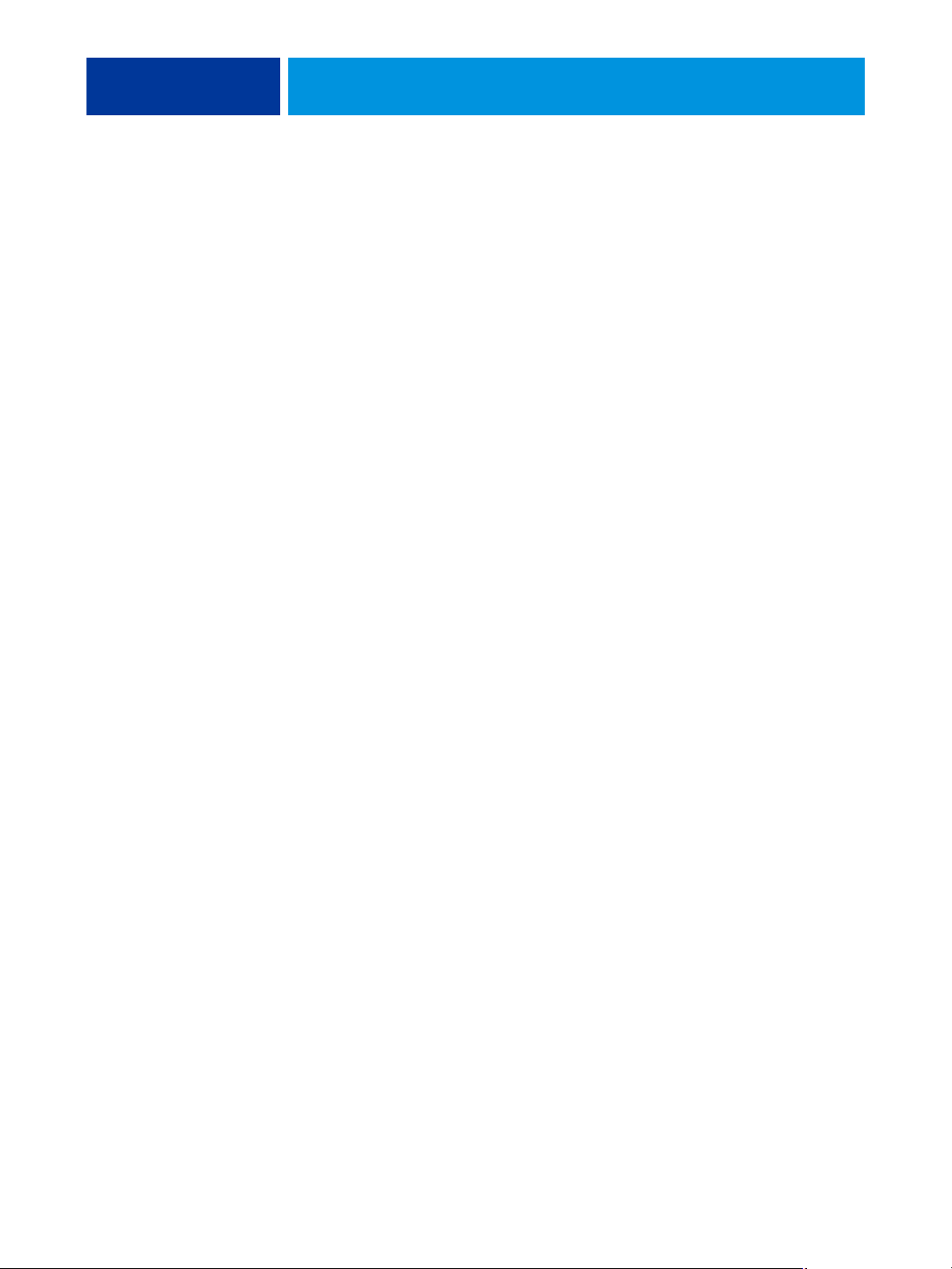
COLORWISE DRUCKOPTIONEN 15
• Komplett (Quell-GCR): Mit dieser Einstellung wird durch kolorimetrische Transforma-
tionen eine komplette und präzise Simulation erreicht. Die Farbtöne werden beibehalten,
auch bei Primärfarben. Bei dieser Einstellung wird der Grad des Unbuntaufbaus (GCR)
beibehalten, der im Originaldokument (Quelle) festgelegt wurde. Als CMY definiertes
Schwarz wird mit CMY-Trockentinten reproduziert. Die Einstellung „Komplett (QuellGCR)“ wird für Anwendungsprogramme empfohlen, mit denen hochqualitative Proofs
erstellt werden können.
•
Komplett (Ausgabe-GCR): Mit dieser Einstellung wird durch kolorimetrische Transforma-
tionen eine komplette und präzise Simulation erreicht. Die Farbtöne werden beibehalten,
auch bei Primärfarben. Die im Originaldokument festgelegte Einstellung für den Unbuntaufbau (GCR) wird jedoch nicht beibehalten. Stattdessen werden sämtliche CMYK-Daten
unter Verwendung der im Ausgabeprofil festgelegten GCR-Einstellung neu separiert.
Dieses Simulationsverfahren ähnelt den traditionellen ICC-Farbabstimmungsverfahren
und ist für den Vollfarbdruck von Dokumenten, die z. B. für den Offsetdruck konzipiert
sind, aber auf der Druckmaschine ausgegeben werden, besser geeignet als die Einstellung
„Komplett (Quell-GCR)“.
HINWEIS: Wenn Sie die Einstellung „Reines Schwarz - EIN“ für die Option „Schwarze Texte
und Grafiken“ festlegen und „Komplett (Ausgabe-GCR)“ oder „Komplett (Quell-GCR)“ für
die Option „CYMK/Graustufen - Verarbeitungsmethode“ wählen, werden schwarze Textund Grafikelemente in Dokumenten ausschließlich mit schwarzer Trockentinte (100%K)
gedruckt.
CMYK/Graustufen - Quelle // Device Link
Die Optionen „CMYK/Graustufen - Quelle“ und „CMYK/Graustufen - Device Link“
ermöglichen das Drucken von Proofs oder Simulationen. Mit diesen Optionen legen Sie
den Offsetdruckstandard bzw. das Farbausgabegerät fest, den/das Sie simulieren wollen.
Diese Option wirkt sich nur auf CMYK-Daten aus.
Bei allen Einstellungen außer „Konvertierung umgehen“ und „ColorWise Aus“ für die Option
„CMYK/Graustufen - Quelle“ werden auf dem EX Print Server die Definitionen und Profile
für den Quellfarbraum überschrieben, die von anderen Farbmanagementsystemen übergeben
werden. Wenn Sie nicht wollen, dass ein bereits gewählter Quellfarbraum überschrieben
wird, müssen Sie die Einstellung „Konvertierung umgehen“ wählen.
Wenn in ein Dokument ein CMYK-Profil eingebettet ist und dieses eingebettete Profil
verwendet werden soll, müssen Sie die Option „Ggf. eingebettetes Profil verwenden (CMYK)“
aktivieren (siehe Abschnitt Ggf. eingebettetes Profil verwenden (RGB und CMYK)
auf Seite 26.
Wenn diese Option aktiviert ist, wird die Einstellung der Option „CMYK/Graustufen Quelle“ ignoriert und stattdessen das eingebettete Profil verwendet.
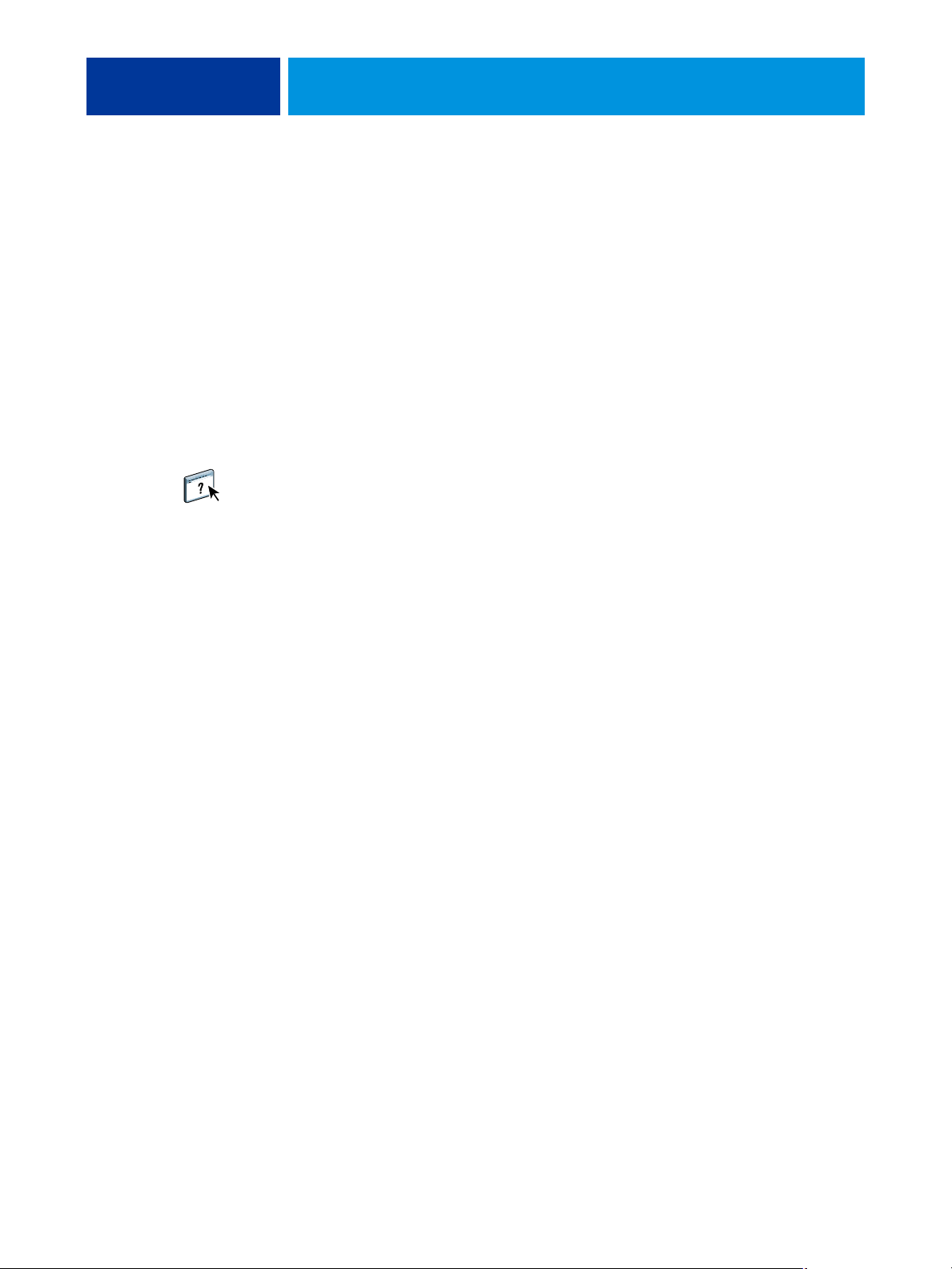
COLORWISE DRUCKOPTIONEN 16
Im Druckertreiber kann auch eine unbegrenzte Anzahl von eigenen kompletten Simulationen
angezeigt werden, die in der Anwendung Command WorkStation erstellt wurden. Die
Anzahl eigener Simulationen, die Sie auf dem EX Print Server speichern können, ist nur
durch den verfügbaren Festplattenbereich beschränkt.
Für welche Einstellung der Option „CMYK/Graustufen - Quelle“ Sie sich entscheiden
sollten, hängt von dem Offsetdruckstandard ab, für den die CMYK-Daten separiert wurden.
• Wählen Sie für Bilder, die mit einer eigenen Separation separiert wurden (z.B. für eine
mit einem ICC-Profil erzeugte Separation) das Profil auf dem EX Print Server, das mit
der Einstellung der Option „CMYK/Graustufen - Quelle“ korrespondiert.
• Beispielsweise müssen Sie für Bilder, die für den Offsetdruckstandard SWOP separiert
wurden, die Einstellung „SWOP“ für die Option „CMYK/Graustufen - Quelle“ wählen.
Damit ein Bild, das mithilfe eines ICC-Profils separiert wurde, korrekt simuliert wird, muss
das betreffende Profil auch auf dem EX Print Server verfügbar sein. Weitere Hinweise zum
Importieren von ICC-Profilen auf den EX Print Server finden Sie in der Online-Hilfe zur
Anwendung Command WorkStation.
Wird keine CMYK-Simulation gewünscht, sind zwei Einstellungen verfügbar:
• Mit der Einstellung „Konvertierung umgehen“ werden Ihre CMYK-Originaldaten an
die Druckmaschine gesendet, ohne dass sie zur Simulation eines anderen Ausgabegeräts
konvertiert werden; die Kalibrierung wird aber angewendet.
Die Einstellung „Konvertierung umgehen“ wird empfohlen, wenn Sie anstelle von
ColorWise ein anderes Farbmanagementsystem verwenden (z. B. ColorSync oder
Photoshop). In diesem Fall geht der EX Print Server davon aus, dass die empfangenen
CMYK-Daten bereits im Farbraum des EX Print Servers vorliegen. Die Daten werden
vom EX Print Server nicht konvertiert, die Kalibrierung wird aber angewendet.
• Mit der Einstellung „ColorWise Aus“ werden Ihre CMYK-Original
maschine gesendet, ohne dass sie zur Simulation eines anderen Ausgabe
werden und ohne dass die Kalibrierung angewendet wird. Die CMYK-Daten unterliegen
jedoch nach wie vor den Beschränkungen für die maximale Dichte.
Die Einstellungen „Konvertierung umgehen“ und „ColorWise Aus“ werden in der
Anwendung Command WorkStation nicht angeboten und können daher nicht als
Standardeinstellung für die Option „CMYK/Graustufen - Quelle“ festgelegt werden.
Diese Einstellungen können bei Bedarf für einen einzelnen Druckauftrag gewählt werden.
daten an die Druck-
geräts konvertiert
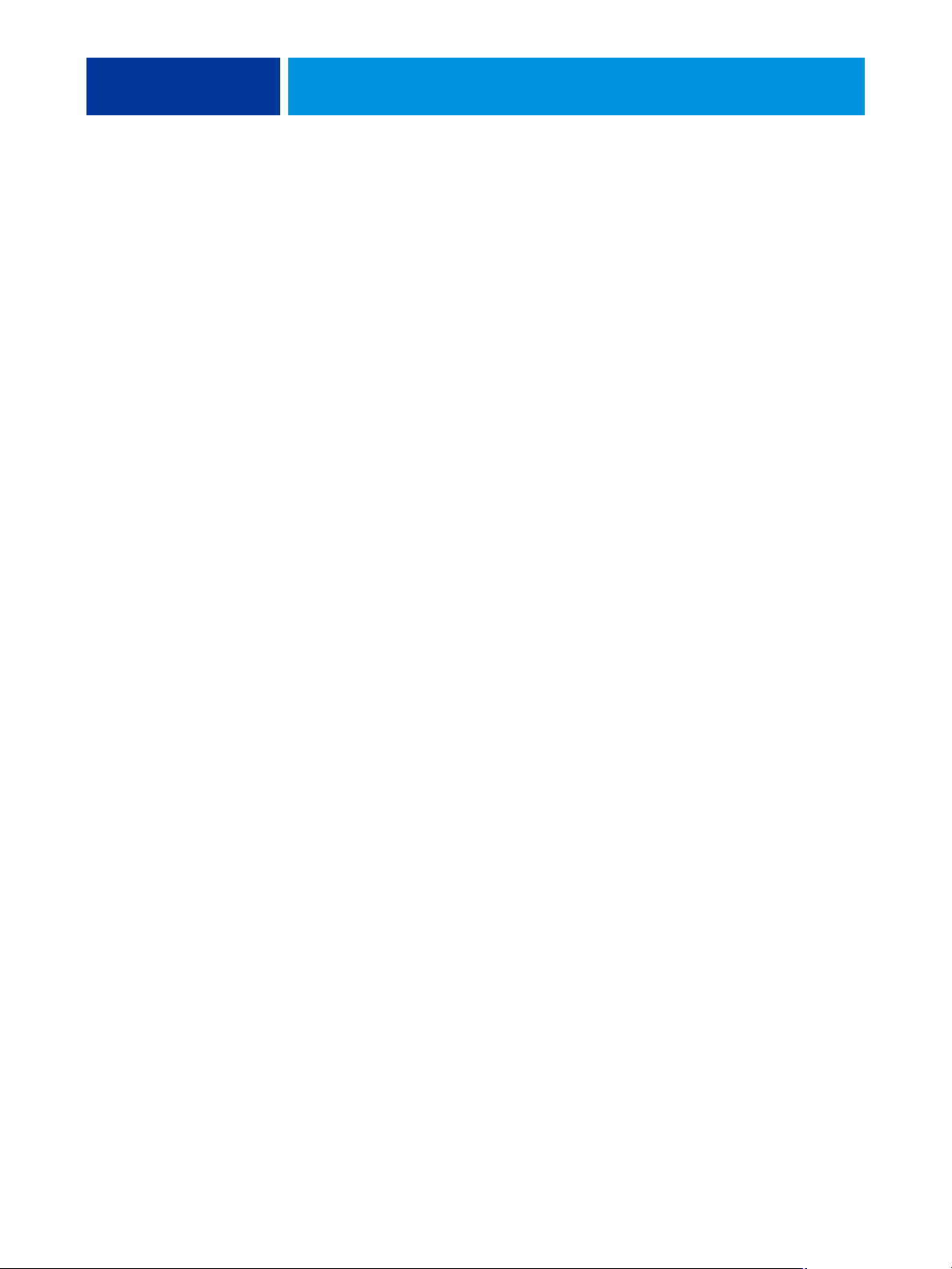
COLORWISE DRUCKOPTIONEN 17
HINWEIS:
dass
rung der CMYK-Daten erfolgt. Wird das PostScript-Farbmanagement aktiviert oder ein
eingebettetes Profil hinzugefügt, ähneln die vom Anwendungsprogramm gesendeten Farbdaten den Farben des Lab-Farbraums. Wenn Sie zum Drucken Einstellungen wie „PostScriptDrucker bestimmt Farben“ oder „Anwendung bestimmt Farben“ verwenden, werden die
CMYK-Daten vom Anwendungsprogramm entweder konvertiert oder mit Tags für das
Farbmanagement versehen. Wenn Sie die Einstellung „ColorWise Aus“ verwenden, muss
im Anwendungsprogramm die Einstellung „Kein Farbmanagement“ gewählt werden.
Beim Drucken mit der Einstellung „ColorWise Aus“ muss sichergestellt werden,
durch die im jeweiligen Anwendungsprogramm gewählten Optionen keine Modifizie-
Separationen überdrucken
Mit der Option „Separationen überdrucken“ bestimmen Sie, wie separierte CMYK-Daten
ausgegeben werden. Unterstützt werden: Cyan, Magenta, Gelb und Schwarz.
Mit der Software des Fiery Graphic Arts Package und des Fiery Graphic Arts Package,
Premium Edition, können Sie eine beliebige Anzahl von Spot-Farbseparationen mit
den CMYK-Separationen kombinieren. Weitere Hinweise finden Sie im Dokument
Fiery Graphic Arts Package.
•
Aus: Mit dieser Einstellung wird jede Separation einzeln gedruckt.
•
Ein: Mit dieser Einstellung werden die Separationen übereinander gelegt und als nicht
separierter Farbdruck (Composite) ausgegeben. Außerdem werden die Einstellungen
der folgenden Optionen automatisch wie folgt festgelegt: Farbmodus = CMYK und
Schwarz überdrucken = Aus.
Die Kombination mehrerer Druckplatten führt unabhängig vom ursprünglichen Anwendungsp
rogramm stets zu präzisen und prognostizierbaren Ergebnissen. Im Falle eines PostScriptAuftrags aus einem Seitenlayoutprogramm unterstützt diese Funktion das Dateiformat
DCS 2.0 in vollem Umfang.
Die folgenden Anwendungsprogramme wurden im Hinblick auf ihre Kompatibilität
mit der Option „Separationen überdrucken“ getestet:
• Adobe Illustrator
• Adobe InDesign
• Adobe PageMaker
• Adobe FreeHand
• QuarkXPress
Weitere Hinweise zur Verwendung der Option „Separationen überdrucken“ bei
Adobe Photoshop und anderen Anwendungsprogrammen finden Sie im Dokument
Fiery Farbreferenz.
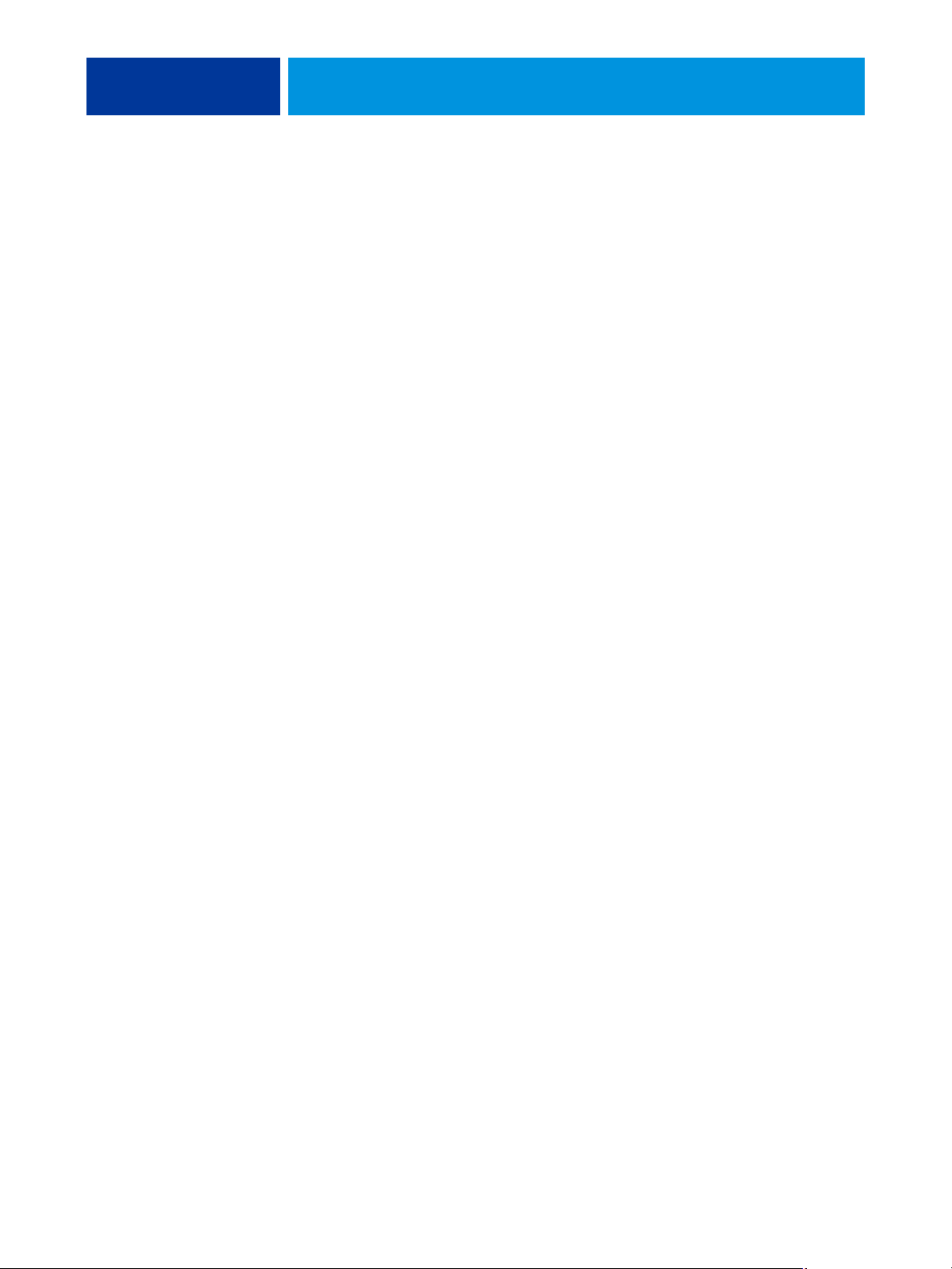
COLORWISE DRUCKOPTIONEN 18
Composite-Ausgabe überdrucken
Beim Drucken zweier einander überlappender Objekte gibt es die Möglichkeit, die Farbe des
überlappten Objekts (im Hintergrund) auszusparen oder aber sie zu drucken und mit der
Farbe des überlappenden Objekts (im Vordergrund) zu überdrucken. Im zweiten Fall – beim
Überdrucken – scheint die Farbe des Hintergrundobjekts an den Stellen, an denen sich die
Objekte überlappen, durch die Farbe des Vordergrundobjekts hindurch. Dies führt dazu, dass
die resultierende Farbe an den Überlappungsstellen einer Kombination der Farben der beiden
Objekte entspricht. Beim Aussparen deckt das Vordergrundobjekt die Farbe des Hintergrundo
bjekts vollkommen ab.
Mit der Option „Composite-Ausgabe überdrucken“ können Sie veranlassen, dass überdruckte
Objekte in der Weise ausgegeben werden, in der sie in der Quelldatei definiert sind. Standardm
äßig ist die Option „Composite-Ausgabe überdrucken“ deaktiviert; in diesem Fall werden
die Farben überlappter Objekte ausgespart.
HINWEIS: Ein Vordergrundobjekt, bei dem es sich um ein RGB-Objekt handelt,
wird mit der Option „Composite-Ausgabe überdrucken“ nicht überdruckt.
Die Option „Composite-Ausgabe überdrucken“ wird für PostScript- und PDF-Aufträge
unterstützt, die mit einem der folgenden Anwendungsprogramme erstellt wurden:
• Adobe Acrobat
• Adobe Illustrator
• Adobe InDesign
• Adobe FreeHand
• QuarkXPress
•CorelDRAW
Die Option „Zuordnung für Zweifarbdruck“ wird ignoriert, wenn die Option
„Composite-Ausgabe überdrucken“ aktiviert ist.
Grau - RGB // CMYK
Wenn die Option „Grau - RGB“ aktiviert ist, wird jede RGB-Farbe, bei der R=G=B ist,
nur mit schwarzer Trockentinte anstatt mit CMYK-Schwarz gedruckt. Analog wird,
wenn die Option „Grau - CMYK“ aktiviert ist, jede CMYK-Farbe bei der C=M=Y=0 und
K=<beliebiger Wert> ist, nur mit schwarzer Trockentinte anstatt mit CMYK-Schwarz
gedruckt.
Zusätzlich können Sie angeben, ob die Option „Grau - RGB“ bzw. „Grau - CMYK“ auf
Text- und Grafikobjekte beschränkt oder auf Text-, Grafik- und Bildobjekte angewendet
werden soll.
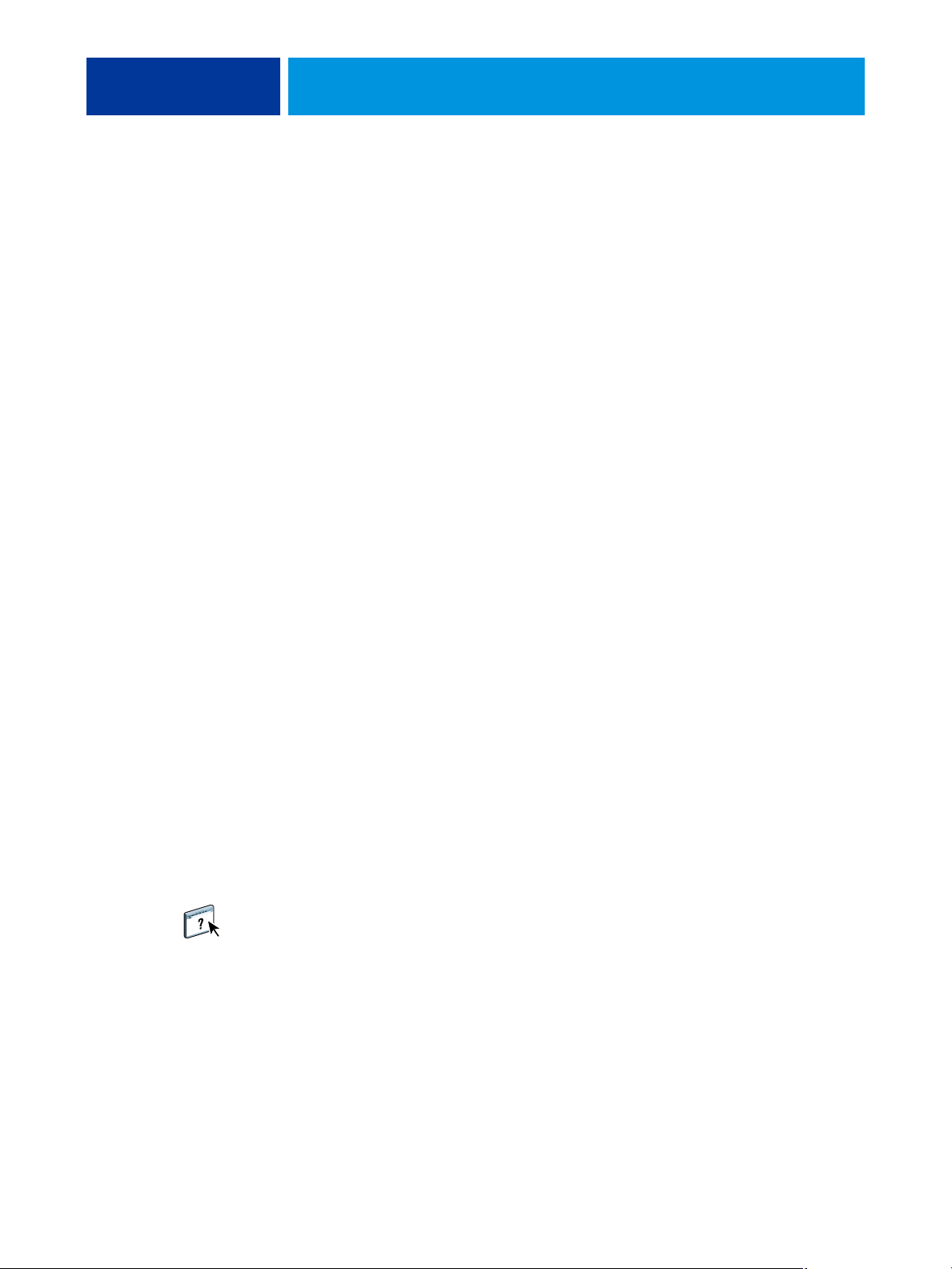
COLORWISE DRUCKOPTIONEN 19
Im Hinblick auf diese Druckoption sind die folgenden Einschränkungen zu beachten:
• Die Option „Grau - RGB“ bzw. „Grau - CMYK“ hat keine Auswirkung auf einen
vorseparierten Auftrag.
• Wird für die Option „CMYK/Graustufen - Verarbeitungsmethode“ die Einstellung
„Reine Primärfarben (Schnell)“ festgelegt, hat die Einstellung der Option „Grau - CMYK“
keinen Einfluss auf die Ausgabe.
• Wird die Option „RGB/Lab- in CMYK-Werte separieren“ aktiviert, wird für die Option
„Grau - RGB“ die Einstellung „Aus“ festgelegt. Umgekehrt können Sie, wenn für die
Option „Grau - RGB“ die Einstellung „Aus“ festgelegt wird, die Option „RGB/Labin CMYK-Werte separieren“ nicht aktivieren.
• Wird für die Option „Schwarze Texte und Grafiken“ die Einstellung „Reines Schwarz -
EIN“ oder „CMYK-Schwarz - EIN“ verwendet, so hat im Falle von reinschwarzen Textund Grafikobjekten (100%K) diese Festlegung Vorrang vor der Option „Grau - RGB“
bzw. „Grau - CMYK“.
• Auf ein Grau, das als Spot-Farbe definiert ist, haben die Optionen „Grau - RGB“ und
„Grau - CMYK“ keinen Einfluss.
Ausgabeprofil
Da das definierte Ausgabeprofil auf alle Daten eines Auftrags angewendet wird, müssen Sie
sich vor dem Drucken vergewissern, dass es für Ihren Auftrag geeignet ist. Das Standardausgabeprofil umfasst ein Profil für Ihre Druckmaschine, das deren Farbeigenschaften
beschreibt, und ein Kalibrierungsziel (Sollwerte für die Kalibrierung), das das erwartete
Verhalten der Druckmaschine beschreibt.
Mithilfe der Anwendung Command WorkStation können Sie eigene (anwenderdefinierte)
Ausgabeprofile auf den EX Print Server importieren. Importierten Ausgabeprofilen, die selbst
kein Kalibrierungsziel (Kalibrierungssollwerte) umfassen, wird anfangs das Kalibrierungsziel
zugeordnet, das mit dem Standardausgabeprofil verknüpft ist.
Die D-Max-Werte der Kalibrierungssollwerte können aber separat bearbeitet werden.
Bei der Einstellung „Mediumabhängiges Profil“ wird (anstelle der Einstellungen eines
bestimmten einzelnen Ausgabeprofils) für jedes Medium, das in einem Auftrag verwendet
wird, automatisch das dem Medium zugeordnete Ausgabeprofil verwendet. Weitere
Hinweise finden Sie in der Online-Hilfe zur Anwendung Command WorkStation.
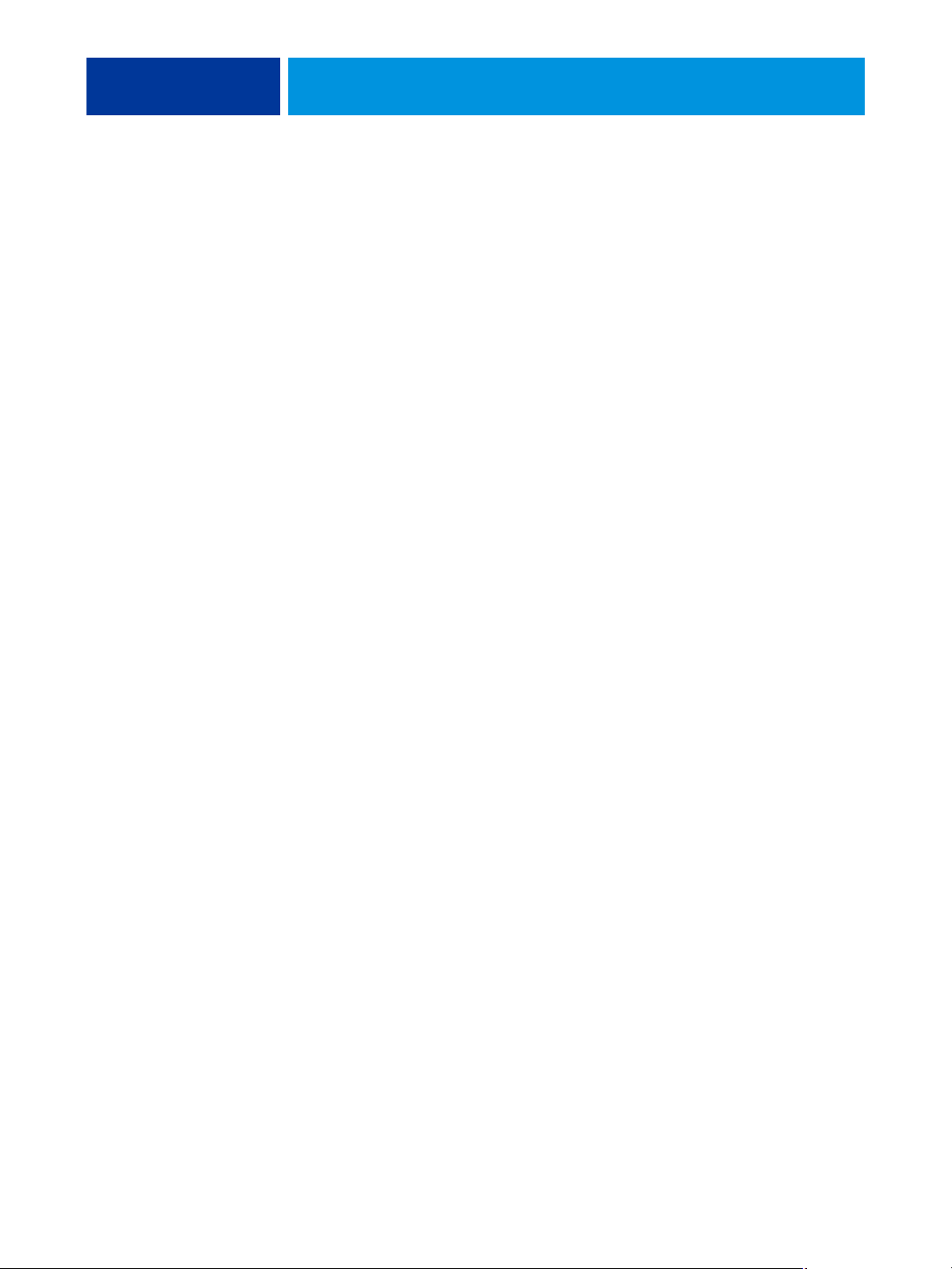
COLORWISE DRUCKOPTIONEN 20
PDF/X-Ausgabemethode
PDF/X ist eine Untergruppe der PDF-Spezifikation. PDF-Dateien können verschiedenste
Elemente enthalten (Text, Grafiken, Animationen usw.), und es ist nicht immer eindeutig,
wie diese Elemente dargestellt bzw. gedruckt werden müssen. Aus diesem Grund wurde die
Untergruppe PDF/X entwickelt, deren Hauptaugenmerk der Druckqualität gilt. Sie bewirkt,
dass PDF-Funktionen ausgeschlossen werden, die für grafische Anwendungen nicht angemessen sind, und sie stellt Funktionen bereit, die Mehrdeutigkeiten im Bezug auf die Druckausgabe vermeiden helfen. Ein mit der Untergruppe PDF/X konformes Dokument enthält
eingebettete Informationen über die für das Dokument intendierten Druckbedingungen.
Durch das Aktivieren der Druckoption „PDF/X-Ausgabemethode“ für einen PDF/X-Auftrag
wird der EX Print Server angewiesen, für die Druckausgabe die in das PDF/X-Dokument
eingebettete PDF/X-Ausgabemethode zu verwenden. Die Entscheidung darüber, ob diese
Option aktiviert wird oder nicht, kann i.d.R. davon abhängig gemacht werden, ob der
EX Print Server für das Proofing oder für die eigentliche Druckproduktion genutzt wird.
Von einem für das Proofing erstellten Druck wird erwartet, dass er - unabhängig von der
Leistungsfähigkeit und den Möglichkeiten des EX Print Servers oder der Druckmaschine ein exaktes Abbild der Ausgabe darstellt, die das für die endgültige Druckproduktion eingesetzte Gerät erzeugt. Bei einem Proof für den Zeitungsdruck ist es z.B. erwünscht, dass der
Farbgamut der Druckmaschine ungeachtet der tatsächlichen Fähigkeiten stark eingeschränkt
wird.
Umgekehrt kommt es bei der Druckproduktion darauf an, mithilfe der spezifischen Farbfunktionen des EX Print Servers oder der Druckmaschine den Gamut der Druckmaschine
maximal zu nutzen. Allerdings kann es auch bei der Produktion Fälle geben, in denen der
Farbgamut gezielt beschränkt werden muss, z.B. um die Farbkonsistenz zwischen Drucken
sicherzustellen, die mit unterschiedlichen Geräten produziert werden.
Das Aktivieren der Option „PDF/X-Ausgabemethode“ wirkt sich nur auf PDF/X-Dateien
aus (die dem Standard PDF/X3 oder PDF/X-1a entsprechen). Sie hat keine Auswirkung auf
Dateien, die in einem anderen Format als PDF vorliegen, und auch keine Auswirkung auf
PDF-Dateien, die nicht mit PDF/X konform sind. Profile, die in PDF/X-Dateien spezifiziert
werden, müssen in die Dateien eingebettet sein; die Referenz (Link) zu einem externen
Speicherort genügt nicht.
HINWEIS: Wenn das optionale Softwarepaket Fiery Graphic Arts Package, Premium Edition,
installiert und aktiviert ist, können Sie mithilfe eines spezifischen Filters, der von Hot Folders
bereitgestellt wird, prüfen lassen, ob eine PDF-Datei mit PDF/X konform ist. Weitere
Hinweise zu diesen Filtern finden Sie in der Online-Hilfe zu Hot Folders.

COLORWISE DRUCKOPTIONEN 21
Wenn die Option „PDF/X-Ausgabemethode“ aktiviert wird und nicht zu Konflikten mit
anderen Einstellungen führt, wird eine mit PDF/X konforme Datei vom EX Print Server so
verarbeitet, dass die Wiedergabearten (Intents) und Quellfarbräume, die in die Datei eingebettet sind, das produzierte Ergebnis definieren. Zu diesem Zweck ignoriert der EX Print
Server die Einstellungen der Optionen „CMYK/Graustufen - Verarbeitungsmethode“ und
„CMYK/Graustufen - Quelle“. Für die Ausgabe werden vielmehr die in der PDF/X-Datei
angelegten Wiedergabearten verwendet, und die Druckausgabe wird auf den Farbgamut
beschränkt, der durch das Ausgabeprofil vorgegeben wird, das in die Datei eingebettet ist.
Solange die Druckoption „PDF/X-Ausgabemethode“ deaktiviert bleibt, ignoriert der
EX Print Server die laut PDF/X-Datei für die Ausgabe intendierte Wiedergabeart.
Die Druckoption „PDF/X-Ausgabemethode“ kann für einen Auftrag nur im Fenster
„Auftragseigenschaften“ der Anwendung Command WorkStation, nicht im Druckertreiber
aktiviert werden. Mit der Anwendung Command WorkStation oder mit Hot Folders können
PDF/X-Dateien direkt auf den EX Print Server importiert werden, während sie bei Verwendung eines Druckertreibers immer erst konvertiert werden, bevor sie an den EX Print Server
gesendet werden. Aus diesem Grund wird die Druckoption „PDF/X-Ausgabemethode“ im
Druckertreiber nicht angeboten.
RGB/Lab - Wiedergabeart
Mit der Option „RGB/Lab - Wiedergabeart“ können Sie für die Konvertierung von Farbdaten eine bestimmte Art der Farbwiedergabe aktivieren. Sie können mit dieser Option die
Farbausgabe von Druckbildern beeinflussen, z.B. von Dokumenten aus Büroanwendungen
oder von RGB-Fotos aus Photoshop. Der EX Print Server unterstützt vier Farbwiedergabearten, die auf ICC-Profilen nach Industriestandard basieren.
EX Print Server
Farbwiedergabeart
Foto: Bei der fotorealistischen
Wiedergabe sind RGB-Farben außerhalb des Gamuts des Ausgabegeräts
weniger gesättigt als bei der Einstellung „Präsentation“. Die Relationen
zwischen den Farben werden in der
Ausgabe beibehalten.
Präsentation:
eignet sich für leuchtende, gesättigte
Farben; die gedruckten Farben
werden aber nicht präzise mit den
Monitorfarben abgestimmt. Farben
im Gamut (z.B. Hautfarben)
werden sehr gut wiedergegeben.
Diese Wiedergabeart ähnelt der
Wiedergabeart „Foto“.
Diese Farbwiedergabe
Optimal für Äquivalente ICC-
Farbwiedergabeart
Fotos, Scans und Bilder von
Foto-CDs bzw. von digitalen
Kameras.
Illustrationen und Grafiken in
Präsentationen. Diese Art der
Wiedergabe eignet sich für
Auftragsseiten, die sowohl
Präsentationsgrafiken als auch
Fotos enthalten.
Bild, Kontrast
Perzeptiv
und
(Empfindungsgemäß)
Sättigungserhaltend,
Grafik

COLORWISE DRUCKOPTIONEN 22
EX Print Server
Farbwiedergabeart
Farbmetrisch relativ: Diese Farb-
wiedergabe unterstützt die Weißpunkttransformation zwischen den
Weißpunktwerten von Quelle und
Ziel. Damit wird z.B. das bläuliche
Weiß (Grau) eines Monitors durch
Papierweiß ersetzt. Mit dieser
Wiedergabeart können sichtbare
Ränder zwischen leeren Bereichen
und weißen Objekten vermieden
werden.
Farbmetrisch absolut:
wiedergabe unterstützt die Weißpunkttransformation zwischen den
Weißpunktwerten von Quelle und
Ziel nicht. Damit wird z.B. das bläuliche Weiß (Grau) eines Monitors
nicht durch Papierweiß ersetzt.
Diese Farb-
Optimal für Äquivalente ICC-
Farbwiedergabeart
Diese Einstellung sollte benutzt
werden, wenn die Farbabstimmung wichtig ist, weiße Farben
im Dokument aber als Papierweiß gedruckt werden sollen.
Zusammen mit dem PostScriptFarbmanagement kann diese
Wiedergabeart benutzt werden,
um CMYK-Daten zu
Simulationszwecken zu
manipulieren.
Diese Einstellung sollte benutzt
werden, wenn akkurate Farben
erzielt werden sollen und sichtbare Ränder als weniger störend
empfunden werden. Zusammen
mit dem PostScript-Farbmanagement kann diese Wiedergabeart benutzt werden, um
CMYK-Daten zu Simulationszwecken zu manipulieren.
Farbmetrisch relativ
Farbmetrisch absolut
RGB - Quelle // Device Link
Mit der Option „RGB - Quelle“ bzw. „RGB - Device Link“ können Sie die Merkmale von
RGB-Daten in einem Dokument so definieren, dass der EX Print Server die Farbdaten in
der richtigen Weise konvertieren kann. Häufig verwendete Monitorfarbräume sind über die
entsprechenden Einstellungen des Druckertreibers bzw. des EX Print Servers verfügbar. Für
andere Farbräume können Sie mithilfe der Anwendung Command WorkStation eigene
Monitor- und Scannerprofile laden.
Bei allen Einstellungen für die Option „RGB - Quelle“ werden auf dem EX Print Server
die Definitionen und Profile für den Quellfarbraum überschrieben, die von anderen
Farbmanagementsystemen übergeben werden. Wenn Sie nicht wollen, dass ein bereits
gewählter Quellfarbraum überschrieben wird, müssen Sie die Option „Ggf. eingebettetes
Profil verwenden (RGB)“ aktivieren.
Wenn in ein Dokument ein RGB-Profil eingebettet ist und dieses eingebettete Profil
verwendet werden soll, müssen Sie die Option „Ggf. eingebettetes Profil verwenden (RGB)“
aktivieren (siehe Abschnitt Ggf. eingebettetes Profil verwenden (RGB und CMYK)
auf Seite 26). Wenn diese Option aktiviert ist, wird die Einstellung der Option „RGB Quelle“ ignoriert und stattdessen das eingebettete Profil verwendet.

COLORWISE DRUCKOPTIONEN 23
Mit allen Einstellungen erzielen Sie auch plattformübergreifend konsistente Ausgaben auf
dem EX Print Server, da die Farbraumdefinitionen überschrieben werden. Nachfolgend
werden die Einstellungen für die Option „RGB - Quelle“ des EX Print Servers beschrieben.
•
EFIRGB: Mit dieser Einstellung wählen Sie einen von EFI definierten Quellfarbraum;
diese Einstellung wird empfohlen, wenn keine detaillierten Informationen über die
RGB-Daten vorhanden sind.
•
sRGB (PC): Mit dieser Einstellung wird das Profil eines Monitors
für einen Windows-Computer als Standard festgelegt.
•
Apple Standard: Mit dieser Einstellung wird das Profil eines Monitors
für einen Mac OS Computer als Standard festgelegt.
•
Adobe RGB (1998): Diese Einstellung steht für einen von Adobe definierten Farbraum,
der in der Druckvorstufe als Standardarbeitsfarbraum in Photoshop 5 verwendet wird.
•
eciRGB: Dies ist der Farbraum, der von der European Color Initiative (ECI) als RGB-
Arbeitsfarbraum und für den Austausch von Farbdaten zwischen Werbeagenturen,
Verlagen, Reprobetrieben und Druckereien empfohlen wird.
•
Fiery RGB: Dieser von EFI definierte Farbraum wird für Office-Anwendungsprogramme
empfohlen. Dieser Farbraum ähnelt dem Farbraum „EFIRGB“, ist aber größer und kann
Ausgaben mit intensiveren Blautönen erzeugen.
HINWEIS: Wenn die Option „Ggf. eingebettetes Profil verwenden (RGB)“ aktiviert ist,
werden RGB-Daten, die als PostScript-Datenstrom vorliegen und für die ein Quellfarbraum
definiert ist, unter Verwendung der Option „RGB/Lab - Wiedergabeart“ konvertiert (siehe
Abschnitt RGB/Lab - Wiedergabeart auf Seite 21). RGB-Daten, die nicht im PostScriptFormat vorliegen, sowie RGB-Daten im PostScript-Format, für die kein Quellfarbraum
definiert ist, werden unter Verwendung folgender Festlegungen konvertiert:
„RGB/Lab - Quelle = EFIRGB“ und „RGB/Lab - Wiedergabeart = Präsentation“.
RGB/Lab- in CMYK-Werte separieren
Die Option „RGB/Lab- in CMYK-Werte separieren“ bestimmt, wie RGB-Farben (sowie
Lab- und XYZ-Farben) in den CMYK-Farbraum konvertiert werden. Diese Option hat eine
beschreibende Bezeichnung. Sie soll zum Ausdruck bringen, dass die Option die Farbräume
festlegt, die auf dem EX Print Server verwendet werden, um RGB-Daten in CMYK-Werte zu
‚separieren‘.
Sie können festlegen, ob RGB-Daten in den vollen Gamut der Druckmaschine konvertiert
werden sollen (deaktivierte Option „RGB/Lab- in CMYK-Werte separieren“) oder ob sie
zunächst in den Gamut eines anderen Ausgabegeräts (z.B. einer Offsetdruckmaschine)
konvertiert werden sollen (aktivierte Option „RGB/Lab- in CMYK-Werte separieren“).

COLORWISE DRUCKOPTIONEN 24
Mithilfe dieser Funktion können Sie für RGB-Daten mit Ihrem Ausgabegerät das Farbverhalten eines anderen Geräts simulieren. Wenn Ihnen z.B. ein qualitativ gutes ICC-Profil
eines anderen Ausgabegeräts zur Verfügung steht, können Sie mit Ihrer Druckmaschine das
Verhalten dieses anderen Geräts simulieren.
Die Option „RGB/Lab- in CMYK-Werte separieren“ ist auch in der Druckvorstufe hilfreich.
Mit ihr können Sie z.B. das Aussehen eines RGB-Scans unter verschiedenen Offsetdruckbedingungen testen, ohne dass Sie die RGB-Daten für jede dieser Bedingungen erneut in
CMYK-Daten konvertieren müssen. Wenn die gewünschte Druckbedingung gefunden
wurde, können Sie Ihre Datei unter Verwendung der Einstellung für die Option „CMYK/
Graustufen - Quelle“, die für den Test eingesetzt wurde, in den CMYK-Farbraum konvertieren.
HINWEIS: Die Option „RGB/Lab- in CMYK-Werte separieren“ kann in Verbindung mit der
Option „Ausgabeprofil“ und der Option „CMYK/Graustufen - Quelle“ verwendet werden.
•
Aktiviert: In diesem Modus werden alle RGB-Farben in den CMYK-Farbraum der
(mit der Option „CMYK/Graustufen - Quelle“) gewählten Simulation konvertiert.
•
Deaktiviert: In diesem Modus werden alle RGB-Farben in den CMYK-Farbraum der
Druckmaschine konvertiert.
Spot-Farbabstimmung
Die Option „Spot-Farbabstimmung“ sorgt für die automatische Abstimmung von SpotFarben (Sonder-/Schmuckfarben) mit den bestmöglichen CMYK-Äquivalenten.
•
Ein: Bei dieser Einstellung verwendet der EX Print Server die interne Referenztabelle,
um eine Spot-Farbe mit dem bestmöglichen CMYK-Äquivalent zu drucken, das die
Druckmaschine erzeugen kann. (Beim Hinzufügen neuer Ausgabeprofile werden
neue Tabellen generiert.)
Wenn Spot-On verfügbar ist, werden auf dem EX Print Server die mit Spot-On
vorgegebenen CMYK-Äquivalente verwendet (siehe Seite 58).
•
Aus: Der EX Print Server verarbeitet die Spot-Farben als CMYK-Daten und verwendet
CMYK-Äquivalente, die vom Hersteller der Spot-Farben (z.B. PANTONE) vorgegeben
werden. Es handelt sich dabei um die CMYK-Werte, die in Anwendungsprogrammen
verwendet werden, die über Spot-Farbbibliotheken verfügen.
HINWEIS: Spot-Farben, die nicht in der internen Referenztabelle enthalten sind,
werden als CMYK-Farben behandelt.
Für Aufträge mit Spot-Farben muss die Option „Spot-Farbabstimmung“ aktiviert werden,
es sei denn, Sie drucken Offsetsimulationen. Zum Drucken von Simulationen müssen Sie
diese Option deaktivieren („Aus“) und eine geeignete Einstellung für die Option „CMYK/
Graustufen - Quelle“ wählen (siehe Seite 15).
die

COLORWISE DRUCKOPTIONEN 25
Bei Aufträgen im PDF-Format, die Spot-Farben beinhalten, die nicht in der internen Referenztabelle enthalten sind, werden durch das Aktivieren der Option „Spot-Farbabstimmung“
die ursprünglichen Spot-Farben beibehalten. Der EX Print Server verwendet in diesem Fall
die interne Referenztabelle, um die bestmöglichen CMYK-Äquivalente für die ursprünglichen
Spot-Farben zu erstellen.
HINWEIS: Die Option „Spot-Farbabstimmung“ kann nur für unseparierte Farbdrucke
(Composite) verwendet werden; für Separationen ist die Option ohne Belang.
Spot-Farbabstimmung und PANTONE-Farbreferenz für gestrichenes Papier
Die PANTONE-Farbreferenz für gestrichenes Papier wird abhängig von der Einstellung der
Option „Spot-Farbabstimmung“ unterschiedlich gedruckt (siehe Fiery Farbreferenz).
•
Ein: Bei dieser Einstellung verwendet der EX Print Server die interne Referenztabelle bzw.
die Spot-On Farbbibliotheken (sofern Spot-On verfügbar ist), um PANTONE-Farben
mit den bestmöglichen CMYK-Äquivalenten zu drucken, die die Druckmaschine
erzeugen kann. Dabei erscheint die PANTONE-Farbnummer unter jedem Farbfeld.
Weitere Hinweise zu Spot-On finden Sie auf Seite 58.
•
Aus: Bei dieser Einstellung verwendet der EX Print Server zum Drucken der Farbfelder die
von Pantone, Inc. empfohlenen CMYK-Werte (die in den Anwendungsprogrammen
verwendet werden, die die PANTONE-Bibliotheken bereitstellen). In diesem Fall werden
die verwendeten CMYK-Werte und die PANTONE-Farbnummer unter jedes Farbfeld
gedruckt. Diese CMYK-Werte werden unter Verwendung der Einstellungen für die
Optionen „CMYK/Graustufen - Quelle“ und „Ausgabeprofil“ gedruckt.
Farbsubstitution
Mit Spot-On können Sie eine Liste von Ersatzfarben erstellen. Auf dieser Basis können
Farben, die in einem Dokument als RGB- oder CMYK-Werte spezifiziert werden, durch
andere Farben ersetzt werden, deren CYMK-Farbwerte aus einer Spot-On Farbbibliothek
abgerufen werden. Diese Funktion ermöglicht die exakte Farbsteuerung und das individuelle
Überschreiben einzelner RBG- und CMYK-Farben.
Damit in einem Auftrag spezifizierte Farben durch Ersatzfarben ersetzt werden können,
müssen Sie für den betreffenden Auftrag die Option „Farbsubstitution“ aktivieren.
Weitere Hinweise zum Erstellen und Verwenden von Ersatzfarben finden Sie in der
Online-Hilfe zur Anwendung Command WorkStation.

COLORWISE DRUCKOPTIONEN 26
Ggf. eingebettetes Profil verwenden (RGB und CMYK)
Wenn Sie die Option „Ggf. eingebettetes Profil (RGB)“ aktivieren, ignoriert der EX Print
Server die Option „RGB - Quelle“ und verwendet als RGB-Quellprofil stattdessen das RGBProfil, das in das Dokument eingebettet ist. Wenn die Option „Ggf. eingebettetes Profil
verwenden (RGB)“ deaktiviert ist, verwendet der EX Print Server das Profil, das mit der
Option „RGB - Quelle“ festgelegt wurde.
Dies gilt analog auch für CMYK-Farben: Wenn Sie die Option „Ggf. eingebettetes Profil
(CMYK)“ aktivieren, ignoriert der EX Print Server die Option „CMYK/Graustufen - Quelle“
und verwendet als CMYK-Quellprofil stattdessen das CMYK-Profil, das in das Dokument
eingebettet ist. Wenn die Option „Ggf. eingebettetes Profil verwenden (CMYK)“ deaktiviert
ist, verwendet der EX Print Server das Profil, das mit der Option „CMYK/Graustufen Quelle“ festgelegt wurde.
Festlegen der ColorWise Druckoptionseinstellungen
Sie können das Druckverhalten des EX Print Servers auf eine der folgenden Weisen
beeinflussen:
• In der Anwendung Command WorkStation können Sie die Standardeinstellungen für
die ColorWise Druckoptionen festlegen. Bestimmte Standardwerte können Sie auch
beim Setup des EX Print Servers einstellen. Weitere Hinweise finden Sie im Dokument
Konfiguration und Setup. Die Standardeinstellungen gelten für alle nachfolgenden
Auftragsdokumente, für die keine spezifischen Einstellungen gewählt werden.
• Mithilfe der im Druckertreiber angebotenen Einblendmenüs und Optionen können Sie
die ColorWise Optionseinstellungen für ein einzelnes Auftragsdokument festlegen.
• Im Fenster „Auftragseigenschaften“ für einen überwachten Ordner können Sie die
ColorWise Optionseinstellungen festlegen, die für alle Aufträge verwendet werden
sollen, die an den überwachten Ordner übergeben werden.
• Für einen Auftrag, der bereits an den EX Print Server gesendet wurde und sich in der
Auftragsliste „Angehalten“ befindet, können Sie die ColorWise Optionseinstellungen
im Fenster „Auftragseigenschaften“ der Anwendung Command WorkStation festlegen.

COLORWISE DRUCKOPTIONEN 27
Die folgende Tabelle erleichtert das Auffinden der einzelnen Druckoptionen.
ColorWise Option Seite „Farbe“
im Druckertreiber
oder im Fenster
„Auftragseigenschaften“)
Ausgabeprofil ✔✔
Autom. Überfüllung ✔
CMYK/Graustufen Quelle oder Device Link
CMYK/Graustufen Ve ra r be i t un g sm e th o de
Composite-Ausgabe
überdrucken
Farbsubstitution ✔
Ggf. eingebettetes Profil
verwenden
Grau - RGB // CMYK ✔✔
PDF/X-Ausgabemethode ✔
✔
Allg. Einstellungen
(Druckertreiber,
Fenster „Auftragseigenschaften“
oder Registerkarte
„Farbeinstellungen“
✔✔
✔✔
Profi-Einstellungen
(Druckertreiber,
Fenster „Auftragseigenschaften“
oder Registerkarte
)
„Farbeinstellungen“)
✔
(nur im Fenster
„Auftragseigen-
schaften“)
RGB - Quelle //
Device Link
RGB/Lab - Wiedergabeart ✔✔
RGB/Lab- in CMYK-Werte
separieren
Schwarz überdrucken ✔
Schwarze Texte und
Grafiken
Separationen überdrucken ✔
Spot-Farbabstimmung ✔✔
✔✔
✔
✔

COLORWISE DRUCKOPTIONEN 28
Festlegen der Standardwerte in Anwendung Command WorkStation
In der Anwendung Command WorkStation können Sie die Standardeinstellungen für die
ColorWise Druckoptionen des EX Print Servers festlegen.
Diese Einstellungen gelten für alle Aufträge, die von Anwendern an den EX Print Server
gesendet werden und für die im Druckertreiber keine spezifischen Einstellungen gewählt
werden. Im Fenster „Auftragseigenschaften“ der Anwendung Command WorkStation
können diese Standardeinstellungen für einzelne Aufträge überschrieben werden.
Die in der Anwendung Command WorkStation festgelegten Standardeinstellungen werden
automatisch in den Druckertreibern und (im Falle von Optionen, die beim Setup eingestellt
werden können) im Setup-Programm des EX Print Servers reflektiert.
Die ColorWise Optionen befinden sich auf der Seite „Farbeinstellungen > Farbmanagement“
der Ansicht „Gerätecenter“. Weitere Hinweise finden Sie in der Online-Hilfe zur Anwendung
Command WorkStation.
Festlegen der Druckoptionseinstellungen in Druckertreibern
Der Druckertreiber erstellt eine PostScript-Datei, die die vom Anwendungsprogramm
erzeugten Instruktionen und die Einstellungen umfasst, die für die ColorWise Druckoptionen gewählt werden. Diese PostScript-Datei wird vom Druckertreiber an den
EX Print Server gesendet. Der EX Print Server übernimmt die PostScript-Verarbeitung
und die Farbkonvertierung und leitet die gerasterten Farbdaten an die Druckmaschine.

COLORWISE DRUCKOPTIONEN 29
Festlegen der Druckoptionseinstellungen unter Windows
Im Folgenden wird beschrieben, wie Sie die Druckoptionen für das Farbmanagement mit
den Adobe und Microsoft PostScript-Druckertreibern für Windows konfigurieren können.
Mit diesen PostScript 3 Druckertreibern können Sie die Farbfunktionen des EX Print Servers
in vollem Umfang nutzen.
Führen Sie die folgenden Schritte aus, bevor Sie einen Auftrag drucken:
• Installieren Sie den Druckertreiber und die PPD-Datei für den EX Print Server
(siehe Dokument Drucken).
• Konfigurieren Sie den EX Print Server für den Druckbetrieb (siehe Dokument Drucken).
HINWEIS: Die folgenden Abbildungen und Erläuterungen gelten nicht für alle Anwendungs-
programme. Viele Programme (z.B. Adobe PageMaker, Adobe Photoshop, Adobe Illustrator,
QuarkXPress und CorelDRAW) haben zusätzlich zu den im Druckertreiber angebotenen
Optionen eigene Farbmanagementoptionen. Spezifische Hinweise zu bestimmten Anwendungsprogrammen finden Sie im Dokument Fiery Farbreferenz.
Die folgende Anleitung umfasst die Schritte, die Sie unter Windows ausführen müssen,
um die für das Farbmanagement relevanten Optionen einzustellen.
DRUCKOPTIONSEINSTELLUNGEN FESTLEGEN - UNTER WINDOWS
1 Wählen Sie „Drucken“ in Ihrem Anwendungsprogramm.
2 Wählen Sie den EX Print Server als Drucker und klicken Sie auf „Eigenschaften“.
Das Fenster „Eigenschaften“ mit der Registerkarte „Fiery Druckfunktionalität“ wird angezeigt.
3 Klicken Sie auf das Symbol „Farbe“.

COLORWISE DRUCKOPTIONEN 30
4 Legen Sie die Einstellungen für die angebotenen Druckoptionen fest.
Weitere Hinweise zu den einzelnen ColorWise Druckoptionen finden Sie auf Seite 11.
5 Klicken Sie auf „Profi-Einstellungen“.
Das Dialogfenster „Erweiterte Bearbeitung“ wird angezeigt.
Vergewissern Sie sich, dass die bidirektionale Kommunikation aktiviert wurde, falls die
Schaltfläche „Profi-Einstellungen“ nicht aktiviert wird. Die Anleitung zum Aktivieren der
bidirektionalen Kommunikation finden Sie in der Online-Hilfe zum Druckertreiber.
HINWEIS: Sie können alternativ auch auf „Allgemeine Einstellungen“ klicken; in diesem Fall
wird das Fenster „Farbmanagement“ geöffnet, das auch ColorWise Druckoptionen enthält.
Allerdings beinhaltet das Fenster „Farbmanagement“ nicht alle unterstützten Druckoptionen.
6 Klicken Sie auf „Serverstandards“, wenn die Einstellungen aktiviert und angezeigt werden
sollen, die aktuell auf dem EX Print Server festgelegt sind.
7 Legen Sie die gewünschten Einstellungen für die ColorWise Druckoptionen fest,
die in den oben genannten Bereichen angezeigt werden.
Für die meisten Anwendungsgebiete bieten die Standardeinstellungen eine adäquate
Farbsteuerung. Weitere Hinweise zu den einzelnen Druckoptionen finden Sie auf Seite 11.
8 Klicken Sie auf „OK“, um die gewählten Einstellungen zu speichern und das Fenster
„Erweiterte Bearbeitung“ zu schließen.
9 Klicken Sie auf „OK“, um das Fenster „Eigenschaften“ zu schließen, und nochmals auf „OK“,
um Ihren Auftrag zu senden.

COLORWISE DRUCKOPTIONEN 31
Festlegen der Druckoptionseinstellungen unter Mac OS
Im Folgenden wird beschrieben, wie Sie die Druckoptionen für das Farbmanagement mit den
Druckertreibern für Mac OS einstellen können.
Führen Sie die folgenden Schritte aus, bevor Sie einen Auftrag drucken:
• Installieren Sie die PPD-Datei für den EX Print Server (siehe Dokument Drucken).
• Konfigurieren Sie den EX Print Server für den Druckbetrieb (siehe Dokument Drucken).
DRUCKOPTIONSEINSTELLUNGEN FESTLEGEN - UNTER MAC OS X
1 Wählen Sie „Drucken“ in Ihrem Anwendungsprogramm.
Das Dialogfenster „Drucken“ wird angezeigt.
2 Mac OS X v10.5: Erweitern Sie ggf. das Dialogfenster, indem Sie auf den Pfeil neben dem
Druckernamen klicken.
3 Mac OS X v10.3.9 und v10.4.x: Klicken Sie auf „Kopien & Seiten“ und wählen Sie
„ColorSync“; wählen Sie danach im Einblendmenü „Farbkonvertierung“ die Einstellung
„Druckerspezifisch”.

COLORWISE DRUCKOPTIONEN 32
Mac OS X v10.5: Klicken Sie auf das Einblendmenü mit der Anfangseinstellung „Vorschau“
und wählen Sie „Farbanpassung“; aktivieren Sie danach die Option „Druckerspezifisch“.
4 Wählen Sie „Fiery Funktionen“ im Menü mit der Anfangseinstellung „Kopien & Seiten“.
5 Aktivieren Sie die Option „Bidirektionale Kommunikation“.
Die Anleitung zum Aktivieren der bidirektionalen Kommunikation finden Sie in der
Online-Hilfe zum Druckertreiber.
6 Klicken Sie auf „Alle Eigenschaften“.

COLORWISE DRUCKOPTIONEN 33
7 Klicken Sie auf das Symbol „Farbe“.
Die Seite „Farbe“ wird angezeigt.
8 Legen Sie die Einstellungen für die Druckoptionen auf der Seite „Farbe“ fest.
Weitere Hinweise zu den einzelnen ColorWise Druckoptionen finden Sie auf Seite 11.
9 Klicken Sie auf „Profi-Einstellungen“.
Das Dialogfenster „Erweiterte Bearbeitung“ wird angezeigt.

COLORWISE DRUCKOPTIONEN 34
HINWEIS: Sie können alternativ auch auf „Allgemeine Einstellungen“ klicken; in diesem Fall
wird das Fenster „Farbmanagement“ geöffnet, das auch ColorWise Druckoptionen enthält.
Allerdings beinhaltet das Fenster „Farbmanagement“ nicht alle unterstützten Druckoptionen.
10 Klicken Sie auf „Serverstandards“, wenn die Einstellungen aktiviert und angezeigt werden
sollen, die aktuell auf dem EX Print Server festgelegt sind.
11 Legen Sie die gewünschten Einstellungen für die ColorWise Druckoptionen fest,
die in den oben genannten Bereichen angezeigt werden.
Für die meisten Anwendungsgebiete bieten die Standardeinstellungen eine adäquate
Farbsteuerung. Weitere Hinweise zu den einzelnen Druckoptionen finden Sie auf Seite 26.
12 Klicken Sie auf „OK“, um die gewählten Einstellungen zu speichern und das Fenster
„Erweiterte Bearbeitung“ zu schließen.
Die Seite „Farbe“ wird wieder angezeigt.
13 Klicken Sie auf „OK“, um das Fenster mit den Druckvoreinstellungen zu schließen,
und nochmals auf „OK“, um Ihren Auftrag zu senden.

FARBPROFILE
Farbdateien
FARBPROFILE 35
Zum standardmäßigen Lieferumfang des EX Print Servers gehört eine Reihe von RGB- und
CMYK-Profilen, die Sie über die Druckoption „RGB - Quelle“, „CMYK/Graustufen Quelle“ bzw. „Ausgabeprofil“ zum Drucken von Auftragsdokumenten heranziehen können.
Weitere Hinweise zu diesen Druckoptionen finden Sie im ColorWise Druckoptionen.
Die auf dem EX Print Server gespeicherten Profile können in der Anwendung Command
WorkStation verwaltet werden. Sie haben außerdem die Möglichkeit, weitere Profile zu
importieren und nicht benötigte Profile zu löschen.
Auf der DVD mit der Anwendersoftware befindet sich eine Reihe von Dateien (einschließlich
der Farbprofile), die für das Farbmanagement hilfreich sind. Wenn Sie weitere Farbprofile auf
dem EX Print Server speichern wollen, müssen Sie wie folgt vorgehen:
• Installieren Sie die Profile auf Ihrem Client-Computer.
• Importieren Sie die Profile in der Anwendung Command WorkStation,
damit sie auf den EX Print Server geladen werden.
Weitere Hinweise zum Importieren von Profilen auf den EX Print Server mithilfe der
Anwendung Command WorkStation finden Sie in der Online-Hilfe zur Anwendung
Command WorkStation.
Installieren weiterer ICC-Profile auf Client-Computer
Sie können zusätzliche ICC-Profile, die Sie verwenden wollen, von der DVD mit der
Anwendersoftware oder vom EX Print Server auf Ihrem Computer installieren (kopieren).
ICC-Profile können in jedem Anwendungsprogramm verwendet werden, das die ICCStandards unterstützt (z.B. Adobe Photoshop).

FARBPROFILE 36
Ordner auf DVD mit
Anwendersoftware
Ordner „ICC“
(Windows)
oder
Ordner „ColorSync“
(Mac OS)
Ordner „Adobe
ICC Profiles“
(im Ordner
„Windows Color
Files > ICC Profiles“
bzw.
„Mac Color Files >
ICC-Profiles“)
Profile
EFIRGB.ICC: Dieses Profil stellt einen von EFI definierten
Farbraum für RGB-Daten bereit.
Die folgenden Ausgabeprofile, die standardmäßig ab Werk
installiert sind, sind für die Farbausgabe auf dem jeweiligen
Papier/Medium optimiert. Diese Ausgabeprofile sind
standardmäßig auf dem EX Print Server gespeichert:
• Fiery Xerox CP1000 Uncoated 90gsm
• Fiery Xerox CP1000 Uncoated 220gsm
• Fiery Xerox CP1000 Coated 120gsm
• Fiery Xerox CP1000 Coated 210gsm
• Fiery Xerox CP1000 Coated 280gsm
Diese Profile wurden von Adobe Systems, Inc. erstellt. Weitere
Hinweise finden Sie in den Dokumenten, die in dem Ordner
enthalten sind.
Ordner „CMYK Profiles“:
• EuropeISOCoatedFOGRA27.icc
• EuroscaleUncoated.icc
• JapanColor2001Coated.icc
• JapanColor2001Uncoated.icc
• JapanColor2002Newspaper.icc
• JapanWebCoated.icc
• USSheetfedCoated.icc
• USSheetfedUncoated.icc
• USWebCoatedSWOP.icc
• USWebUncoated.icc
Ordner „RGB Profiles“:
• AdobeRGB1998.icc
• AppleRGB.icc
• ColorMatchRGB.icc
• sRGB Color Space Profile.icm

FARBPROFILE 37
Ordner auf DVD mit
Anwendersoftware
Ordner „ECI“
(im Ordner
„Windows Color
Files > ICC Profiles“
bzw.
„Mac Color Files >
ICC-Profiles“)
Ordner „EFI
Support“ (im Ordner
„Windows Color
Files > ICC Profiles“
bzw.
„Mac Color Files >
ICC-Profiles“)
Profile
Diese Profile wurden von der European Color Initiative (ECI)
erstellt. Weitere Hinweise finden Sie in den Dokumenten, die in
den Ordnern „CMYK Profiles“ und „RGB Profiles“ enthalten
sind, und auf der ECI-Website unter der Adresse www.eci.org.
Ordner „CMYK Profiles“:
• ISOcoated_v2_300_eci.icc
• ISOcoated_v2_eci.icc
• ISOuncoated.icc
• ISOuncoatedyellowish.icc
• ISOwebcoated.icc
• SC_paper_eci.icc
Ordner „RGB Profiles“:
• ECI-RGB.V1.0.icc
• eciRGB_v2.icc
• eciRGB_v2_ICCv4.icc
Diese Profile wurden von EFI erstellt. Weitere Hinweise finden
Sie auf der GRACoL-Website (General Requirements for Applications in Commercial Offset Lithography) unter der Adresse
www.gracol.org, der Fogra-Website unter der Adresse
www.fogra.org und der SWOP-Website (Specifications Web
Offset Publications) unter der Adresse www.swop.org.
Ordner „CMYK Profiles“:
•EFIEURO.icc
•EFISWOP.icc
• Enterprise CMYK.icc
• GRACoL2006_Coated1_EFI.icc:
• ISOCoated.icc
• ISOCoated_FOGRA39L_EFI.icc
• ISOUncoated_FOGRA29L_EFI.icc
• SWOP2006_Coated3_EFI.icc
• SWOP2006_Coated5_EFI.icc

FARBPROFILE 38
Ordner auf DVD mit
Anwendersoftware
Ordner „EFI
Support“
Fortsetzung
Profile
Ordner „Japan Profiles“:
•EFIDIC.ICC
• EFIJMPA2.icc
• JC2001_type1_EFI.icc
• JC2001_type2_EFI.icc
• JC2001_type3_EFI.icc
• JC2001_type4_EFI.icc
• TOYO Offset Coated 2.0.icc
Ordner „RGB Profiles“:
•EFISRGB.ICC
• Fiery RGB v2.icc
• Fiery RGB v4.icc
• Fiery RGB v5.icc
• RGB D65 (Splash).icc
Für die meisten ICC-kompatiblen Anwendungsprogramme müssen diese Dateien im
Betriebssystemordner „Color“ (Windows) bzw. „Library > ColorSync“ (Mac OS) installiert
werden. Für die Arbeit mit dem EX Print Server können Sie die Dateien in einen Ordner
Ihrer Wahl kopieren.
ICC-PROFILE VON DER DVD MIT DER ANWENDERSOFTWARE INSTALLIEREN - WINDOWS
1 Legen Sie die DVD mit der Anwendersoftware in das DVD-Laufwerk ein.
2 Öffnen Sie den Ordner, in dem sich das gewünschte Profil befindet.
3 Klicken Sie mit der rechten Maustaste auf das gewünschte Profil
und wählen Sie „Profil installieren“.
Die Profile werden auf Ihrem Computer automatisch im folgenden Ordner installiert:
Windows\System32\spool\drivers\color

FARBPROFILE 39
ICC-PROFILE VON DER DVD MIT DER ANWENDERSOFTWARE INSTALLIEREN - MAC OS
1 Legen Sie die DVD mit der Anwendersoftware in das DVD-Laufwerk ein.
2 Öffnen Sie den Ordner, in dem sich das gewünschte Profil befindet.
3 Kopieren Sie die Profile in den Ordner „Library > ColorSync > Profiles“.
HINWEIS: Hierzu müssen Sie als Administrator angemeldet sein.
ICC-PROFILE ÜBER NETZWERK VOM EX PRINT SERVER LADEN UND INSTALLIEREN - WINDOWS
1 Navigieren Sie zum EX Print Server; verwenden Sie dazu dessen IP-Adresse oder
DNS-Servernamen.
2 Geben Sie ggf. den Anwendernamen und das Kennwort ein.
Ihr Administrator kann Ihnen sagen, ob diese Angaben erforderlich sind.
3 Öffnen Sie das Verzeichnis „PC_User_SW“.
4 Öffnen Sie den Ordner „ICC“.
5 Klicken Sie mit der rechten Maustaste auf das gewünschte Profil
und wählen Sie „Profil installieren“.
Die Profile werden auf Ihrem Computer automatisch im folgenden Ordner installiert:
Windows\System32\spool\drivers\color
COLORSYNC PROFILE ÜBER NETZWERK VOM EX PRINT SERVER LADEN UND INSTALLIEREN - MAC OS
1 Wählen Sie „Mit Server verbinden“ im Menü „Gehe zu“.
2 Geben Sie „smb://“ gefolgt von der IP-Adresse des EX Print Servers ein
und klicken Sie auf „Verbinden“.
Wenden Sie sich an Ihren Administrator, wenn der EX Print Server nicht gefunden wird.
3 Geben Sie ggf. den Anwendernamen und das Kennwort ein.
Ihr Administrator kann Ihnen sagen, ob diese Angaben erforderlich sind.
4 Doppelklicken Sie auf das Verzeichnis „Mac_User_SW“.
5 Öffnen Sie den Ordner „ColorSync“.
6 Kopieren Sie die Profile in den Ordner „Library > ColorSync > Profiles“.
HINWEIS: Hierzu müssen Sie als Administrator angemeldet sein.
Weitere Hinweise zum Einrichten von ColorSync-Profilen (z.B. EFIRGB) unter Mac OS
finden Sie in der Dokumentation zu ColorSync.

FARBPROFILE 40
Weitere Farbdateien
Sie können zusätzliche Farbdateien, die Sie verwenden wollen, von der DVD mit der
Anwendersoftware oder vom EX Print Server kopieren. Diese Dateien sind für die
Farbabstimmung und für die Kalibrierung konzipiert.
Ordner „Windows
Color Files“
oder Ordner
„Mac Color Files“
Ordner „Color Bars“
(im Ordner
„Windows Color
Files“
oder „Mac Color
Files“)
Ordner „PS Files“
(im Ordner
„Windows Color
Files >
Calibration Files“
oder
„Mac Color Files >
Calibration Files“)
CMYK Color Reference.ps: Diese PostScript-Datei mit 11 Seiten
im Format „Letter“ („US Brief“) können Sie als Referenz bei der
Festlegung von CMYK-Farben in einem Anwendungsprogramm
verwenden.
PANTONE Book.ps: Diese PostScript-Datei mit 20 Seiten im
Format „Letter“ („US Brief“) definiert die bestgeeigneten
Äquivalente für PANTONE-Farben für gestrichenes Papier,
die mit dem EX Print Server und der Druckmaschine erzeugt
werden können. Die Methode zum Drucken der Datei
„PANTONE Book.ps“ hängt von der Einstellung der Option
„Spot-Farbabstimmung“ ab. Weitere Hinweise finden Sie im
Abschnitt Spot-Farbabstimmung auf Seite 24.
RGB page 01.doc: Diese Datei für Microsoft Word stellt die in
Word verfügbaren RGB-Farben dar.
RGB page 02.ppt: Diese Datei für Microsoft PowerPoint stellt die
in PowerPoint verfügbaren RGB-Farben dar.
FieryColorBar.eps: Diese Datei wird für die Funktion „Kontroll-
streifen“ verwendet. Weitere Hinweise zu Kontrollstreifen finden
Sie im Dokument Fiery Graphic Arts Package.
Ugra Fogra-MediaWedge V2.2x_EFIv1.eps: Diese Datei wird
als Ugra/FOGRA-Medienkeil verwendet. Weitere Hinweise
zu dieser Funktion finden Sie im Dokument Fiery Graphic
Arts Package.
Custom21.ps, Custom34.ps, Standard21.ps und Standard34.ps:
Diese PostScript-Dateien enthalten Farbfelder für Messungen.
Die Zahl im Dateinamen gibt die Anzahl der Farbfelder pro
Seite wieder. Die „Custom“-Dateien ermöglichen das Laden von
Messwertefeldern, die das aktuelle Kalibrierungsset der Druckmaschine berücksichtigen. Die „Standard“-Dateien ermöglichen
das Laden von Messwertefeldern, die das aktuelle Kalibrierungsset der Druckmaschine ignorieren.
HINWEIS: Die Dateien sind für erfahrene Anwender gedacht
und nicht für die routinemäßige Kalibrierung geeignet.

FARBPROFILE 41
Ordner „Halftone
Calibration Files“
(im Ordner
„Windows Color
Files >
Calibration Files“
oder
„Mac Color Files >
Calibration Files“)
Ordner „Photoshop“
(im Ordner
„Windows Color
Files >
Calibration Files >
Halftone Calibration
Files“
oder
„Mac Color Files >
Calibration Files >
Ordner „Halftone
Calibration Files“)
Diese Dateien enthalten Abbildungen der Messwerteseiten für
verschiedene Messinstrumente und Seitengrößen; diese Dateien
werden benötigt, um den EX Print Server im Hinblick auf
Raster zu kalibrieren. Die Dateien werden getrennt für Adobe
Photoshop und für andere Anwendungsprogramme bereitgestellt.
Weitere Hinweise zur Kalibrierung im Hinblick auf Raster
finden Sie im Dokument Fiery Graphic Arts Package.
HINWEIS: Für das Densitometer X-Rite DTP32 Series II
können Sie die Datei verwenden, die für das Densitometer
X-Rite DTP32 bereitgestellt wird.
HINWEIS: Für das Densitometer ED-100 werden ebenfalls
Dateien bereitgestellt. Das ED-100 wird aber nicht als
Messinstrument unterstützt.
Für Adobe Photoshop werden die folgenden Dateien für die
rasterbasierte Kalibrierung bereitgestellt:
DTP32_A3.psd
DTP32_A4.psd
DTP32_Letters.psd
DTP32_Tabloid.psd
DTP41_A3.psd
DTP41_A4.psd
DTP41_Letters.psd
DTP41_Tabloid.psd
ED100_A3.psd
ED100_A4.psd
ED100_Letters.psd
ED100_Tabloid.psd
ES1000_A3.psd
ES1000_A4.psd
ES1000_Letters.psd
ES1000_Tabloid.psd
HINWEIS: Für das Densitometer X-Rite DTP32 Series II
können Sie die Datei verwenden, die für das Densitometer
X-Rite DTP32 bereitgestellt wird.
HINWEIS: Für das Densitometer ED-100 werden ebenfalls
Dateien bereitgestellt. Das ED-100 wird aber nicht als
Messinstrument unterstützt.

FARBPROFILE 42
Ordner „Other
Applications“
(im Ordner
„Windows Color
Files > Calibration
Files > Halftone
Calibration Files“
oder
„Mac Color Files >
Calibration Files >
Ordner „Halftone
Calibration Files“)
Für andere Anwendungsprogramme werden die folgenden
Dateien für die rasterbasierte Kalibrierung bereitgestellt:
DTP32_A3.eps
DTP32_A4.eps
DTP32_Letters.eps
DTP32_Tabloid.eps
DTP41_A3.eps
DTP41_A4.eps
DTP41_Letters.eps
DTP41_Tabloid.eps
ED100_A3.eps
ED100_A4.eps
ED100_Letters.eps
ED100_Tabloid.eps
ES1000_A3.eps
ES1000_A4.eps
ES1000_Letters.eps
ES1000_Tabloid.eps
HINWEIS: Für das Densitometer X-Rite DTP32 Series II
können Sie die Datei verwenden, die für das Densitometer
X-Rite DTP32 bereitgestellt wird.
HINWEIS: Für das Densitometer ED-100 werden ebenfalls
Dateien bereitgestellt. Das ED-100 wird aber nicht als
Messinstrument unterstützt.

FARBPROFILE 43
Profilverwaltung auf EX Print Server
Die Anwendung Command WorkStation bietet die Möglichkeit, ICC-Profile zu importieren
(d.h. sie auf den EX Print Server zu laden), Profile zu exportieren und zu löschen (mit
Ausnahme der Standardprofile) und die Eigenschaften für die Profile festzulegen.
Außerdem können Sie durch das Bearbeiten vorhandener Quell- und Ausgabeprofile und das
Speichern unter neuen Namen den Bestand an CMYK-Profilen beliebig erweitern. Auf alle
angesprochenen Funktionen und Optionen können Sie auf der Seite „Ressourcen > Profile“
der Ansicht „Gerätecenter“ zugreifen. Weitere Hinweise finden Sie in der Online-Hilfe zur
Anwendung Command WorkStation.

KALIBRIERUNG
KALIBRIERUNG 44
Das regelmäßige Kalibrieren des EX Print Servers ist die Voraussetzung für konsistente und
exakt prognostizierbare Farbausgaben. Sie können den EX Print Server mit dem Werkzeug
„Kalibrieren“ der Anwendung Command WorkStation und mithilfe eines Densitometers
oder Spektralfotometers kalibrieren.
Wenn Sie ein eigenes Raster definiert haben, müssen Sie vor dem Drucken von Aufträgen den
EX Print Server für dieses Raster kalibrieren. Weitere Hinweise finden Sie im Dokument
Fiery Graphic Arts Package.
Das Ändern der Kalibrierung hat Auswirkungen auf alle Aufträge aller Anwender; zur Farbkalibrierung sollte daher nur eine begrenzte Anzahl von Personen berechtigt werden. Sie
können ein Administratorkennwort festlegen, um den Zugriff auf die Kalibrierungsfunktion
zu steuern (siehe Konfiguration und Setup).
Kalibrierungsverfahren
Zum Kalibrieren des EX Print Servers werden die folgenden Methoden unterstützt:
Begriff Beschreibung
DTP32 oder
DTP32 Series II
DTP41 Automatisches Spektralfotometer X-Rite DTP41
ES-1000 Spektralfotometer ES-1000
Alle genannten Kalibrierungsverfahren können Sie über die Anwendung Command
WorkStation ausführen. Weitere Hinweise zu diesen Kalibrierungsverfahren finden Sie
in der Online-Hilfe zur Anwendung Command WorkStation.
Automatisches Densitometer X-Rite DTP32 II oder DTP32 Series II
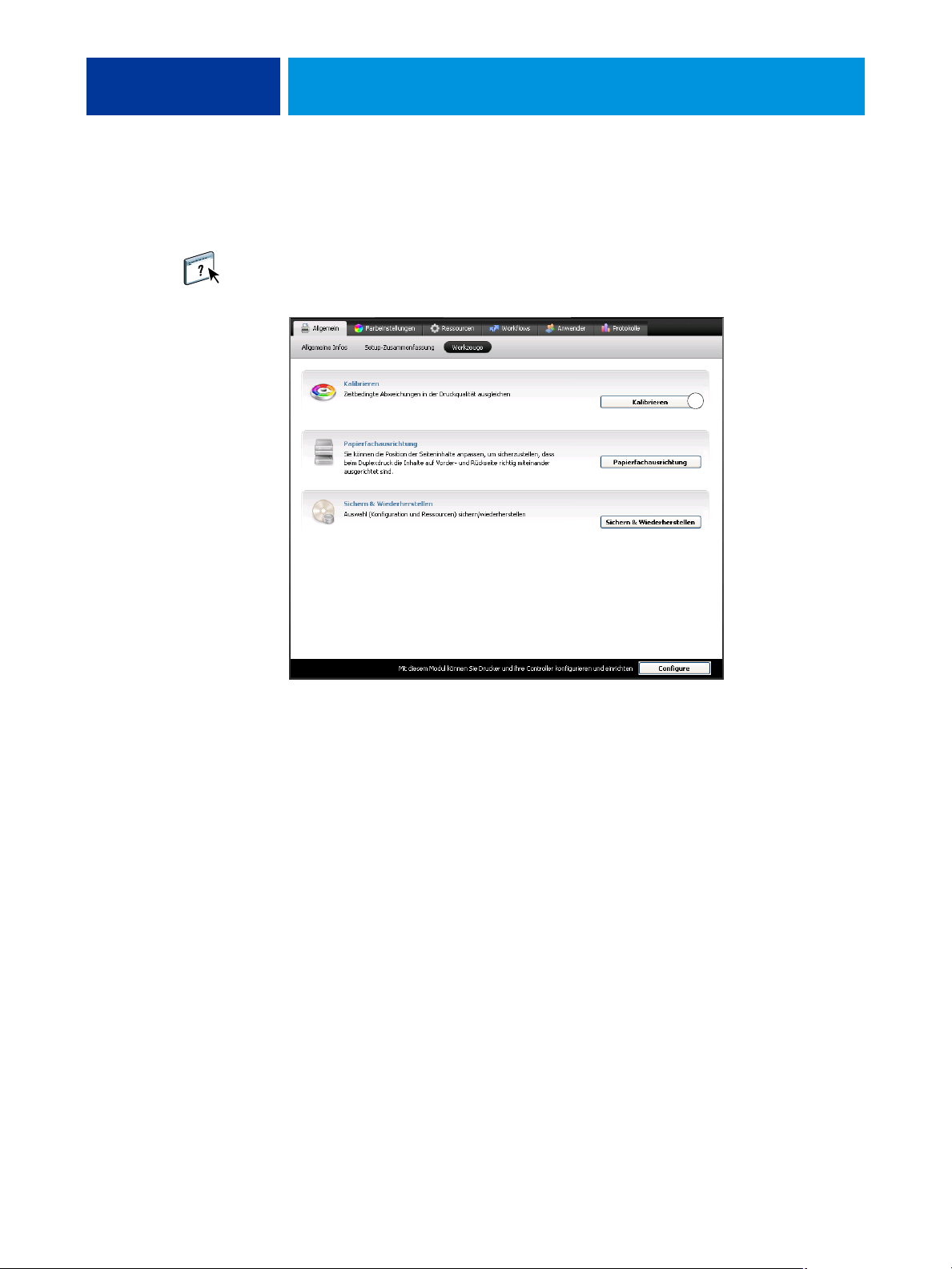
Kalibrieren in Anwendung Command WorkStation
1 Zum Starten der Kalibrierung
hier klicken
KALIBRIERUNG 45
Das Werkzeug „Kalibrieren“ der Anwendung Command WorkStation unterstützt mehrere
Messverfahren für die Kalibrierung des EX Print Servers. Das Werkzeug „Kalibrieren“ befindet
sich in der Ansicht „Gerätecenter“ auf der Seite „Allgemein - Werkzeuge“. Weitere Hinweise
finden Sie in der Online-Hilfe zur Anwendung Command WorkStation.
1
HINWEIS: Über die Anwendung Command WorkStation können mehrere Anwender gleich-
zeitig mit einem EX Print Server verbunden sein. Das Werkzeug „Kalibrieren“ kann aber
nicht gleichzeitig von mehreren Anwendern verwendet werden. Wenn Sie versuchen, einen
Kalibrierungsvorgang zu starten, solange ein anderer Anwender die Anwendung Command
WorkStation für die Kalibrierung einsetzt, wird ein Fehler gemeldet.
HINWEIS: Sie können die Kalibrierung (und das Farbmanagement) für die CMYK-Daten
eines Auftrags deaktivieren, indem Sie für die Druckoption „CMYK/Graustufen - Quelle“
die Einstellung „ColorWise Aus“ verwenden. Weitere Hinweise finden Sie im Abschnitt
CMYK/Graustufen - Quelle // Device Link auf Seite 15. Denkbar ist z. B., die Kalibrierung
für Testzwecke zu deaktivieren.

KALIBRIERUNG 46
Verwalten von Kalibrierungssets
Jedes Ausgabeprofil auf dem EX Print Server muss einem Kalibrierungsset zugeordnet
werden. Das Kalibrierungsset stellt für den EX Print Server die Messwerte bereit, die das
Dichteverhalten der von der Druckmaschine verwendeten Trockentinten unter bestimmten
Druckbedingungen (z.B. für ein bestimmtes Medium) reflektiert. Durch den Vergleich dieser
Daten mit dem erwarteten Verhalten der Druckmaschine ist der EX Print Server in der Lage,
Korrekturen an den Farbwerten vorzunehmen, die an die Druckmaschine gesendet werden,
und auf diese Weise eine kalibrierte Ausgabe sicherzustellen. Weitere Hinweise finden Sie im
Abschnitt Übersicht auf Seite 54.
Jedes Ausgabeprofil kann immer nur jeweils einem Kalibrierungsset zugeordnet werden;
umgekehrt kann aber ein Kalibrierungsset mit mehreren Ausgabeprofilen verknüpft werden.
Ein Kalibrierungsset muss mit mindestens einem Ausgabeprofil verknüpft werden; das Fehlen
jeglicher Verknüpfung bedeutet, dass das Kalibrierungsset niemals für eine Druckausgabe
herangezogen wird.
Ausgabeprofile und Kalibrierungssets
Zum Lieferumfang des EX Print Servers gehören ein oder mehrere Ausgabeprofile. Mit den
ab Werk bereitgestellten Ausgabeprofilen und den ihnen zugeordneten Kalibrierungssets
lassen sich in vielen Fällen Ausgaben in guter Qualität erzielen (siehe Szenarios 1 und 2 in
der nachfolgenden Tabelle). Für bestimmte Anwendungszwecke kann es aber nützlich oder
erforderlich sein, eigene Kalibrierungssets und Ausgabeprofile zu erstellen und zu verwenden
(siehe Szenarios 3 und 4 in der nachfolgenden Tabelle).
Papier/Medium Vorgehensweise Weitere Hinweise
1 Sie verwenden das Papier,
das für das werkseitig bereitgestellte Ausgabeprofil
empfohlen wird (das Papier,
das beim Erstellen des Profils
verwendet wurde).
2 Sie verwenden ein Papier, das
ähnlich ist wie das Papier,
das für das werkseitig bereitgestellte Ausgabeprofil
empfohlen wird.
Mit dem Ausgabeprofil erzielen
äquate Farbergebnisse. Es
Sie ad
ist nicht erforderlich, ein eigenes
Kalibrierungsset oder ein eigenes
Ausgabeprofil zu erstellen.
Sie können das Ausgabeprofil
verwenden. Die Druckeinstellungen für das Papier (z.B.
Medientyp und Mediengewicht)
müssen aber mit den Druckeinstellungen übereinstimmen,
die für das für das Ausgabeprofil
empfohlene Papier vorgegeben
sind. Wenn die Farbausgabe
Ihren Erwartungen entspricht,
ist es nicht notwendig, ein
eigenes Kalibrierungsset oder
ein eigenes Ausgabeprofil zu
erstellen.
Die Anleitung dazu, wie Sie das
für ein Ausgabeprofil empfohlene Papier ermitteln können,
finden Sie im Abschnitt
Papierempfehlung und Druckeinstellungen auf Seite 47.
Der Name eines Ausgabeprofils
gibt im Normalfall Auskunft
über den generellen Medientyp
des Papiers (durch Zusätze wie
„Normal“, „Gestrichen“ oder
„Karton“). Die Anleitung dazu,
wie Sie die vorgegebenen
Druckeinstellungen für ein
empfohlenes Papier ermitteln
können, finden Sie im Abschnitt
Papierempfehlung und Druckeinstellungen auf Seite 47.

KALIBRIERUNG 47
Papier/Medium Vorgehensweise Weitere Hinweise
3 Sie verwenden ein Papier,
das zwar ähnlich ist wie das
Papier, das für das werkseitig
bereitgestellte Ausgabeprofil
empfohlen wird, das aber
andere Druckeinstellungen
vorgibt.
4 Auf dem Papier lassen sich
mit keinem der werkseitig
bereitgestellten Profile akzeptable Farbergebnisse erzielen.
Sie können das werkseitig
bereitgestellte Ausgabeprofil
verwenden, sofern Sie ein
eigenes Kalibrierungsset
erstellen und den EX Print
Server mithilfe dieses eigenen
Sets für das verwendete Papier
kalibrieren.
Sie müssen ein eigenes
Kalibrierungsset und ein
eigenes Ausgabeprofil erstellen.
Weitere Hinweise finden Sie im
Abschnitt Hinzufügen eigener
Kalibrierungssets auf Seite 48.
Weitere Hinweise finden Sie im
Abschnitt Hinzufügen eigener
Kalibrierungssets und Ausgabeprofile auf Seite 48.
Papierempfehlung und Druckeinstellungen
Sie können sowohl auf der Seite „Ressourcen > Profile“ als auch mit dem Werkzeug
„Kalibrieren“ (Komponente Calibrator) prüfen, welches Papier für ein Ausgabeprofil
empfohlen wird und welche Druckeinstellungen dafür vorgegeben sind.
EMPFOHLENES PAPIER UND VORGEGEBENE DRUCKEINSTELLUNGEN EINES AUSGABEPROFILS ERMITTELN
1 Starten Sie die Anwendung Command WorkStation und öffnen Sie die Seite
„Farbeinstellungen > Farbmanagement“ in der Ansicht „Gerätecenter“.
2 Markieren Sie das Ausgabeprofil und notieren Sie sich den Namen des Kalibrierungssets,
der rechts angezeigt wird.
3 Öffnen Sie die Seite „Allgemein > Werkzeuge“ der Ansicht „Gerätecenter“
und klicken Sie auf „Kalibrieren“.
Das Hauptfenster der Komponente Calibrator wird angezeigt.
4 Öffnen Sie das Einblendmenü „Name“ im Bereich „Kalibrierungsset“
und wählen Sie die Einstellung „Verwalten“.
Daraufhin wird das Dialogfenster „Kalibrierungseinstellungen verwalten“ angezeigt.

KALIBRIERUNG 48
5 Wählen Sie im Einblendmenü „Kalibrierungsset“ das gewünschte Set.
Daraufhin werden das empfohlene Papier und die vorgegebenen Druckeinstellungen
angezeigt.
6 Klicken Sie auf „Abbrechen“, um das Dialogfenster zu schließen.
Hinzufügen eigener Kalibrierungssets
Wenn Sie Papier verwenden, das zwar dem Papier ähnlich ist, das für das Ausgabeprofil
empfohlen wird, für das aber andere Druckeinstellungen vorgegeben sind, können Sie
trotzdem das werkseitig bereitgestellte Ausgabeprofil verwenden; allerdings müssen Sie
ein eigenes Kalibrierungsset erstellen. Sie können unter Umständen aber auf das Erstellen
eines eigenen Kalibrierungssets verzichten, sofern die Farbqualität der Ausgabe Ihren
Erwartungen entspricht (siehe Szenario 3 in der Tabelle im Abschnitt Ausgabeprofile und
Kalibrierungssets auf Seite 46).
Bei Bedarf können Sie ein neues Kalibrierungsset erstellen und es für die Kalibrierung
verwenden. Sie können eigene Kalibrierungssets auch jederzeit löschen. Werkseitig bereitgestellte Kalibrierungssets können im Gegensatz dazu nicht gelöscht werden.
Die Anleitung zum Hinzufügen eines eigenen Kalibrierungssets finden Sie in der
Online-Hilfe zur Anwendung Command WorkStation.
Hinzufügen eigener Kalibrierungssets und Ausgabeprofile
Wenn Sie bei dem von Ihnen verwendeten Papier mit keinem der werkseitig bereitgestellten
Ausgabeprofile akzeptable Farbergebnisse erzielen, müssen Sie ein eigenes Kalibrierungsset
mit dem Werkzeuge „Kalibrieren“ (Komponente Calibrator) und zusätzlich ein eigenes
Ausgabeprofil (mit Fiery Color Profiler Suite oder einer anderen Software für die Profilerstellung) generieren (siehe Szenario 4 in der Tabelle im Abschnitt Ausgabeprofile und
Kalibrierungssets auf Seite 46).
HINWEIS: Vergewissern Sie sich, dass die Druckmaschine kalibriert ist (sofern das Kalibrieren
der Druckmaschine unterstützt wird), bevor Sie damit beginnen, ein eigenes Kalibrierungsset
und ein eigenes Ausgabeprofil zu erstellen. Hinweise zum Kalibrieren der Druckmaschine
finden Sie in der Dokumentation zur Druckmaschine.
Für die Kalibrierung auf dem EX Print Server wird vorausgesetzt, dass jedes Ausgabeprofil ein
Kalibrierungsziel (Sollwerte) umfasst. Wenn Sie ein Ausgabeprofil auf den EX Print Server
importieren, das kein Kalibrierungsziel beinhaltet, wird dem importierten Profil automatisch
das Kalibrierungsziel des Standardausgabeprofils hinzugefügt. Bei den folgenden Anleitungen
stehen daher die Schritte im Vordergrund, mit denen Sie sicherstellen können, dass einem
eigenen Profil ein adäquates Kalibrierungsziel hinzugefügt wird, wenn Sie es auf den EX Print
Server importieren und mit einem eigenen Kalibrierungsset verknüpfen.

KALIBRIERUNG 49
Zum Generieren eines Kalibrierungsziels müssen Sie mithilfe des EX Print Servers eine Seite
mit Farbmessfeldern auf das zu verwendende Papier drucken und die gedruckte Seite mithilfe
von Calibrator messen. Danach müssen Sie das generierte Kalibrierungsziel in ein temporäres
Ausgabeprofil kopieren und dieses temporäre Profil zum Standardausgabeprofil machen.
Wenn Sie anschließend Ihr eigenes Ausgabeprofil importieren, wird ihm automatisch das
Kalibrierungsziel des temporären Standardausgabeprofils hinzugefügt.
Damit Sie mit eigenen Kalibrierungssets und Ausgabeprofilen arbeiten können, müssen Sie
die folgenden generellen Schritte ausführen. Alle diese Schritte werden nachfolgend detailliert
beschrieben.
• Drucken Sie die Messwerteseite.
• Messen Sie die Farbfelder der gedruckten Messwerteseite.
• Erstellen Sie ein eigenes Kalibrierungsset und ein temporäres Ausgabeprofil.
• Richten Sie das Kalibrierungsziel in diesem temporären Ausgabeprofil ein.
• Erstellen Sie ein eigenes Ausgabeprofil und speichern Sie es auf Ihrem Computer.
• Importieren Sie das eigene Ausgabeprofil auf den EX Print Server.
• Löschen Sie das temporäre Ausgabeprofil.
MESSWERTESEITE DRUCKEN
1 Legen Sie das zu verwendende Papier in die Druckmaschine ein.
2 Navigieren Sie auf der DVD mit der Anwendersoftware zum Speicherort der Datei
mit der Messwerteseite.
Wählen Sie die Datei, die für die Größe des verwendeten Papiers und das von Ihnen
eingesetzte Messinstrument konzipiert ist. Die Dateien befinden sich auf der DVD mit
der Anwendersoftware im Ordner „Photoshop“ bzw. „Other Applications“ innerhalb
der folgenden Verzeichnisstruktur:
• Windows Color Files > Calibration Files > Halftone Calibration Files
• Mac Color Files > Calibration Files > Halftone Calibration Files
3 Starten Sie die Anwendung Command WorkStation und stellen Sie die Verbindung zum
EX Print Server her.
4 Importieren Sie die Datei mit der Messwerteseite in die Warteschlange „Halten“ des
EX Print Servers.
Die Anleitung finden Sie in der Online-Hilfe zur Anwendung Command WorkStation.
5 Doppelklicken Sie im Fenster „Auftragscenter“ auf den Auftrag.
Daraufhin wird das Dialogfenster „Auftragseigenschaften“ angezeigt.

KALIBRIERUNG 50
6 Wählen Sie die folgenden Einstellungen und klicken Sie auf „OK“.
• Legen Sie die für das verwendete Papier adäquaten Medieneinstellungen fest.
Wählen Sie z.B. den Medientyp, der Ihrem Papier entspricht, und geben Sie das
Papierfach (Behälter/Magazin) an, in dem sich das Papier befindet.
• Wählen Sie für die Option „CMYK/Graustufen > Quelle“ die Einstellung
„ColorWise Aus“.
Bei dieser Festlegung wird die Messseite gedruckt, ohne dass die Kalibrierung
angewendet wird.
• Legen Sie ggf. die gewünschte Rastereinstellung fest (sofern eine entsprechende Option
angeboten wird).
7 Klicken Sie mit der rechten Maustaste auf den Auftrag und wählen Sie „Drucken“
im eingeblendeten Kontextmenü.
Die Messwerteseite wird gedruckt.
MESSWERTESEITE MESSEN
1 Starten Sie die Anwendung Command WorkStation, öffnen Sie die Seite „Allgemein >
Werkzeuge“ der Ansicht „Gerätecenter“ und klicken Sie auf „Kalibrieren“.
2 Notieren Sie sich das gewählte Kalibrierungsset.
Im Hinblick auf die anschließende Messung können Sie jedes vorhandene Kalibrierungsset
wählen.
3 Aktivieren Sie den Modus „Expert“, klicken Sie auf „In Datei speichern“ und speichern Sie
die Messwerte des von Ihnen gewählten Kalibrierungssets in einer Datei auf Ihrem Computer.
Diesen Schritt können Sie überspringen, wenn Sie die vorhandenen Messwerte nicht mehr
benötigen (z.B. weil Sie den EX Print Server nicht unter Verwendung dieses Kalibrierungssets
kalibriert haben).
4 Messen Sie die Farbfelder der gedruckten Messwerteseite.
Die genaue Anleitung finden Sie in der Online-Hilfe zur Anwendung Command
WorkStation im Abschnitt über das jeweilige Messinstrument. Drucken Sie in Calibrator
die Messwerteseite allerdings nicht. Verwenden Sie statt dessen die Messwerteseite, die
Ihnen bereits gedruckt vorliegt.
5 Klicken Sie auf „Anwenden“, damit die Messwerte gespeichert werden.

KALIBRIERUNG 51
EIGENES KALIBRIERUNGSSET UND TEMPORÄRES STANDARDAUSGABEPROFIL ERSTELLEN
1 Erstellen Sie in Calibrator ein eigenes Kalibrierungsset.
Die Anleitung finden Sie in der Online-Hilfe zur Anwendung Command WorkStation.
Wählen Sie als Basis für das neue Kalibrierungsset dasselbe Kalibrierungsset, das Sie beim
Messen der Messwertseite gewählt haben. Die Messwerte werden in das von Ihnen erstellte
eigene Kalibrierungsset kopiert.
Ordnen Sie das neue eigene Kalibrierungsset der Kopie eines vorhandenen Ausgabeprofils zu.
Sie können hierfür jedes Ausgabeprofil verwenden, da die Zuordnung nur temporär erfolgt.
Das kopierte Ausgabeprofil wird nicht zum Drucken verwendet.
2 Stellen Sie nun ggf. wieder die Originalmesswerte her, falls Sie diese anfangs in einer Datei
auf Ihrem Computer gespeichert haben.
• Wählen Sie das richtige Kalibrierungsset.
• Klicken Sie im Bereich „Messwerte ermitteln“ auf „Aus Datei“, navigieren Sie zu der
Datei, markieren Sie sie und klicken Sie auf „Öffnen“.
• Klicken Sie auf „Anwenden“, damit die Messwerte gespeichert werden.
Sie können als Alternative auch die werkseitigen Standardmesswerte wiederherstellen.
• Wählen Sie das richtige Kalibrierungsset.
• Klicken Sie auf „Standard aktivieren“ und danach auf „OK“.
KALIBRIERUNGSZIEL MITHILFE EINES TEMPORÄREN STANDARDAUSGABEPROFILS EINRICHTEN
1 Aktivieren Sie im Hauptfenster der Komponente Calibrator den Modus „Expert“.
2 Vergewissern Sie sich, dass Ihr eigenes Kalibrierungsset das aktuell gewählte
Kalibrierungsset ist.
3 Wählen Sie im Bereich „Messwerte anzeigen (optional)“ die Einstellung
„Vergleich: Mess-/Sollwerte“ und klicken Sie auf „Anzeigen“.
4 Notieren Sie sich die D-Max-Werte, die für C, M, Y und K in der Spalte „Mess.“
angezeigt werden.
Achten Sie darauf, dass Sie sich die gemessenen Werte, nicht die Sollwerte notieren.
5 Öffnen Sie in der Ansicht „Gerätecenter“ der Anwendung Command WorkStation
die Seite „Ressourcen > Profile“.
6 Markieren Sie das Ausgabeprofil, das Sie beim Erstellen des eigenen Kalibrierungssets
gewählt haben, und klicken Sie auf „Bearbeiten“.
Dieses Profil wird als temporäres Profil verwendet, um die D-Max-Werte für das eigene
Ausgabeprofil einzustellen.

KALIBRIERUNG 52
7 Ändern Sie die D-Max-Werte so ab, dass sie mit den Werten übereinstimmen,
die Sie sich in Schritt 4 notiert haben.
8 Klicken Sie auf „Speichern“, geben Sie ggf. einen Namen ein und klicken Sie erneut auf
„Speichern“, um das bearbeitete Profil zu speichern.
9 Öffnen Sie die Seite „Farbeinstellungen > Farbmanagement“ in der Ansicht „Gerätecenter“.
10 Wählen Sie im Einblendmenü der Option „Ausgabeprofil“ das Profil, das Sie soeben
bearbeitet haben.
Das gewählte Profil wird zum neuen Standardausgabeprofil.
EIGENES AUSGABEPROFIL ERSTELLEN
1 Drucken Sie die Seite(n) mit den Farbfeldern für die Profilerstellung.
Überprüfen Sie Folgendes, bevor Sie die Seite(n) mit den Farbfeldern für die Profilerstellung
drucken.
• Legen Sie die Druckeinstellungen exakt in der Weise fest, in der sie für das eigene
Kalibrierungsset festgelegt wurden.
• Wählen Sie als Ausgabeprofil das temporäre Standardausgabeprofil
(das in der vorherigen Anleitung gespeichert wurde).
• Wählen Sie für die Option „CMYK/Graustufen > Quelle“ die Einstellung
„Konvertierung umgehen“. Mit dieser Einstellung stellen Sie sicher, dass die
Farbfelder nur unter Berücksichtigung der durch die Kalibrierung vorgegebenen
Korrekturen, aber ohne CMYK-Konvertierungen ausgegeben werden.
2 Messen Sie mithilfe Ihrer Profilierungssoftware die Farbfelder für die Profilerstellung
und erstellen Sie ein neues Ausgabeprofil.
Die Anleitung zum Erstellen eines Ausgabeprofils finden Sie in der Dokumentation zum
jeweiligen Anwendungsprogramm.
HINWEIS: Beachten Sie, wenn Sie die Fiery Color Profiler Suite verwenden,
dass Sie das Ausgabeprofil ohne Kalibrierungsziel erstellen müssen.
3 Speichern Sie das eigene Ausgabeprofil auf Ihrem Computer im für Profile vorgesehenen
Standardordner.
Windows XP/Server 2003/Vista/Server 2008: Windows > System32 > spool > drivers > color
Mac OS X: Library > ColorSync > Profiles

KALIBRIERUNG 53
EIGENES AUSGABEPROFIL AUF EX PRINT SERVER IMPORTIEREN
1 Öffnen Sie die Seite „Ressourcen > Profile“ in der Ansicht „Gerätecenter“.
2 Klicken Sie auf „Importieren“ und navigieren Sie zum Speicherort des eigenen
Ausgabeprofils.
3 Markieren Sie das eigene Ausgabeprofil, wählen Sie „Ausgabe“ für die Option
„Profil importieren als“ und klicken Sie auf „Importieren“.
Das Profil wird auf den EX Print Server importiert; danach wird das Dialogfenster
„Einstellungen für Ausgabeprofil“ angezeigt.
Während des Importierens wird in das eigene Ausgabeprofil das Kalibrierungsziel des
Standardausgabeprofils kopiert.
4 Vergewissern Sie sich im Fenster „Einstellungen für Ausgabeprofil“, dass Ihr
eigenes Kalibrierungsset das aktuell gewählte Kalibrierungsset ist.
Beim Importieren wird das von Ihnen erstellte eigene Ausgabeprofil dem Kalibrierungsset
zugeordnet, das im Standardausgabeprofil eingestellt ist.
5 Klicken Sie auf „OK“, um die Änderungen zu speichern und das Dialogfenster
„Einstellungen für Ausgabeprofil“ zu schließen.
Ihr eigenes Ausgabeprofil verfügt damit über das richtige Kalibrierungsziel und ist Ihrem
eigenen Kalibrierungsset zugeordnet. Das temporäre Standardausgabeprofil wird nicht mehr
benötigt und kann vom EX Print Server gelöscht werden.
TEMPORÄRES STANDARDAUSGABEPROFIL LÖSCHEN
1 Öffnen Sie die Seite „Farbeinstellungen > Farbmanagement“ in der Ansicht „Gerätecenter“.
2 Wählen Sie für die Option „Ausgabeprofil“ ein beliebiges Profil anstelle des temporären
Standardprofils, das gelöscht werden soll.
Das gewählte Profil wird zum neuen Standardausgabeprofil.
3 Öffnen Sie die Seite „Ressourcen > Profile“ in der Ansicht „Gerätecenter“.
4 Markieren Sie das temporäre Ausgabeprofil und klicken Sie auf „Löschen“.
5 Klicken Sie auf „Ja“.
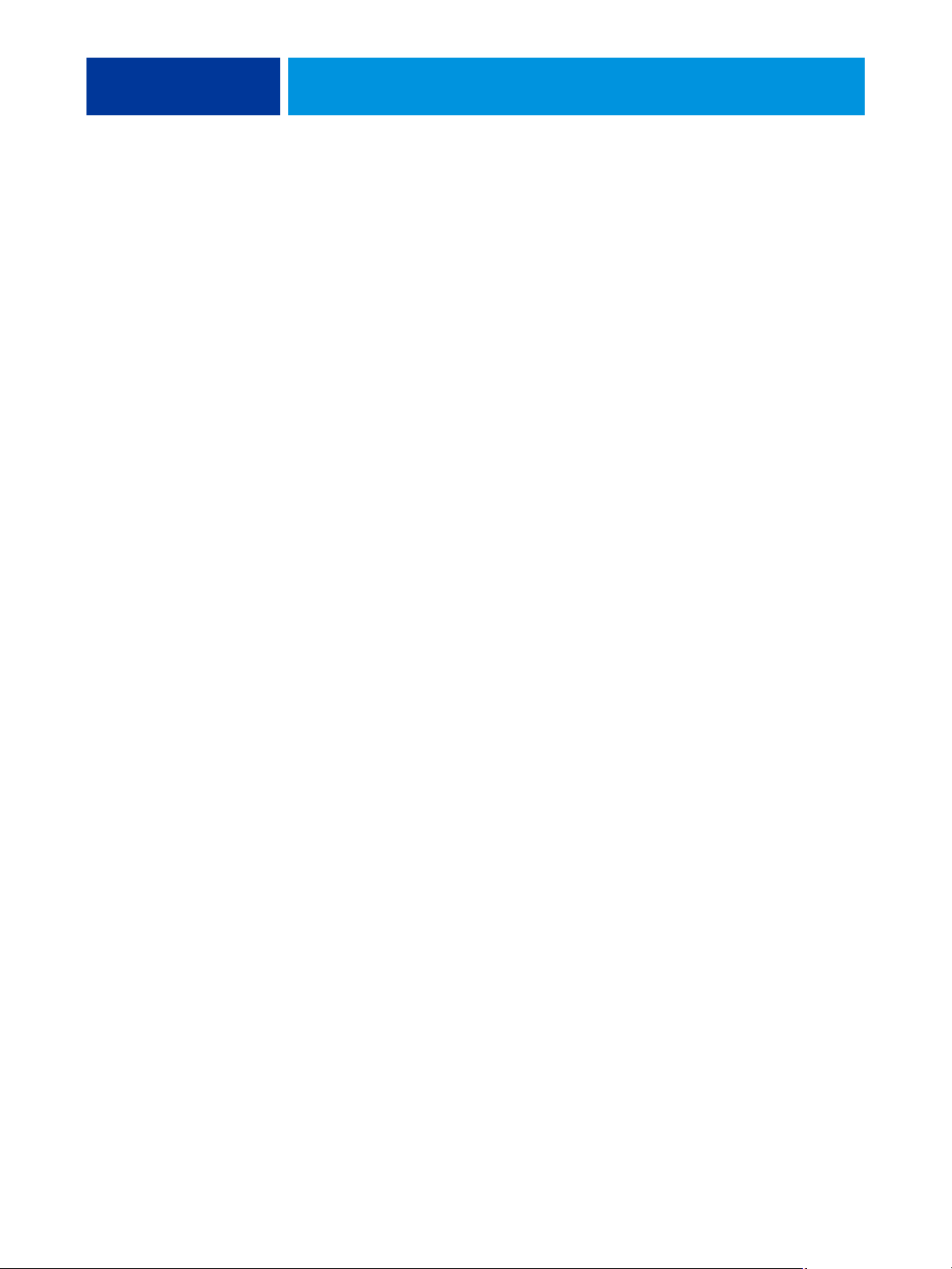
KALIBRIERUNG 54
Zweck der Kalibrierung
In den folgenden Abschnitten werden wichtige Grundlagen der Kalibrierung behandelt.
Übersicht
Bei der Kalibrierung werden Kurven erstellt, die die Unterschiede zwischen den tatsächlichen
Farbdichten (Messwerten) und dem laut Ausgabeprofil erwarteten Ergebnis oder Verhalten
ausgleichen.
• Die Messwerte reflektieren das tatsächliche Farbverhalten der Druckmaschine.
• Kalibrierungssets sind Messreihen, die die Ausgabe mediumabhängiger Optionen in
bestimmten Kombinationen reflektieren.
• Jedes Ausgabeprofil enthält Kalibrierungssollwerte, die das erwartete Verhalten der
Druckmaschine beschreiben.
Nachdem Sie den EX Print Server kalibriert haben, wird ein Kalibrierungsset gespeichert.
Dieses Kalibrierungsset wird verwendet, wenn Sie es mit einem Ausgabeprofil verknüpfen.
Jedem Ausgabeprofil ist ein Kalibrierungsset zugeordnet. Wenn Sie kein Ausgabeprofil
wählen, wird das Kalibrierungsset verwendet, das mit dem Standardausgabeprofil verknüpft
ist.
Wenn Sie die Kalibrierungseinstellungen nach der Verarbeitung eines Druckauftrags ändern,
müssen Sie den Auftrag nicht noch einmal verarbeiten. Die neuen Kalibrierungseinstellungen
wirken sich auf den Auftrag aus, ohne dass dieser nochmals verarbeitet werden muss.
Funktionsweise der Kalibrierung
Das Standardkalibrierungsset eignet sich für die meisten Anwendungszwecke. Der EX Print
Server bietet aber die Möglichkeit, ein Set zu wählen, mit dem die Kalibrierung spezifisch
angepasst wird.
Durch Kalibrieren können Sie:
• die Farbreproduktion des EX Print Servers optimieren
• die Farbkonsistenz über längere Zeiträume sichern
• konsistente Ausgaben auf verschiedenen EX Print Servern sicherstellen
• die Reproduktion von Spot-Farben (Sonder-/Schmuckfarben z.B. PANTONE-Farben
und benannte Farben anderer Farbsysteme) verbessern
• den EX Print Server für die Verwendung von ColorWise Farbwiedergabearten,
CMYK-Simulationen und ICC-Profilen optimieren

KALIBRIERUNG 55
Das Erzielen zufriedenstellender Druckergebnisse mit dem EX Print Server hängt von
mehreren Faktoren ab. Zu den wichtigsten zählen das Bestimmen und Einhalten der
optimalen Farbdichten. Die Dichte ist das Maß dafür, wie viel Licht eine Oberfläche
absorbiert. Durch das sorgsame Regulieren der Farbdichten können Sie konsistente
Farbausgaben sicherstellen.
Doch selbst bei kalibrierten Systemen werden die Farbdichten durch die Einstellungen
Druckmaschine sowie durch die Luftfeuchtigkeit und die Umgebungstemperatur beeinflusst.
Über längere Zeiträume kann es ebenfalls zu Schwankungen in der Dichte kommen und
auch Abweichungen in verschiedenen Bogenbereichen können die Kalibrierungsergebnisse
beeinflussen. Außerdem ist zu beobachten, dass Dichte, Gradation und Farbreproduktion
im Laufe der Zeit von den Idealwerten abweichen. Diese Veränderungen können Sie durch
regelmäßiges Kalibrieren kompensieren.
Die Kalibrierung basiert auf Kalibrierungskurven, die auf dem EX Print Server erstellt werden
und die Unterschiede zwischen den tatsächlichen (gemessenen) Dichten und den Solldichten
ausgleichen. Kalibrierungskurven sind grafische Pendants zu Transferfunktionen, die ihrerseits die Änderungen, die an den Originaldaten vorgenommen werden, mit mathematischen
Mitteln beschreiben. Transferfunktionen werden häufig in Form von Eingangs- und
Ausgangskurven dargestellt.
Der EX Print Server generiert Kalibrierungskurven, nachdem für jede der vier Trockentinten
die Mess- mit den endgültigen Sollwerten verglichen wurden. Die Sollwerte basieren auf dem
gewählten Ausgabeprofil.
Messwerte
Messwertedateien enthalten numerische Werte, die die mit der Druckmaschine erzielte
Dichte der Trockentinten prozentual für jede der vier Farben Cyan, Magenta, Gelb und
Schwarz angeben.
der
Um eine Messwertedatei zu erstellen, müssen Sie eine Messwerteseite mit standardisierten
Farbfeldern drucken. Zum Messen der Farbfelder benötigen Sie ein Farbmessinstrument,
das an einen Computer im Netzwerk angeschlossen ist. Die neuen Messwerte werden
automatisch auf den EX Print Server geladen.
Ausgabeprofile und Kalibrierungssets
Ausgabeprofile und Kalibrierungssets definieren die Ergebniswerte, die durch die Kalibrierung
erzielt werden sollen. Für den EX Print Server sind mindestens ein Ausgabeprofil und ein
Kalibrierungsset verfügbar. Wenn Sie den EX Print Server kalibrieren, können Sie das Set
wählen, das einem für Ihre Druckumgebung typischen Auftrag in optimaler Weise entspricht.
Dieses Kalibrierungsset kann mit einem oder mehreren Ausgabeprofilen verknüpft werden.
Weitere Hinweise zu Ausgabeprofilen finden Sie auf Seite 19.

KALIBRIERUNG 56
Zeitplanung für Kalibrierung
Sie sollten den EX Print Server abhängig vom Druckvolumen, jedoch mindestens einmal pro
Tag kalibrieren. Wenn die Konsistenz der Farben absolut vorrangig ist oder sich die Druckmaschine in einer Umgebung mit starken Schwankungen bei der Temperatur und der Luftfeuchtigkeit befindet, sollten Sie die Kalibrierung alle paar Stunden vornehmen. Um dauerhaft
eine optimale Leistung sicherzustellen, sollten Sie die Kalibrierung wiederholen, sobald Sie
sichtbare Qualitätseinbußen in der Ausgabe bemerken oder nicht die erwarteten Ergebnisse
erzielen.
Wenn Sie einen Auftrag auf zwei oder mehr Stapel aufteilen müssen, ist es unerlässlich, die
Kalibrierung vor dem Drucken der einzelnen Stapel zu wiederholen. Auch nach Wartungsarbeiten an der Druckmaschine sollten Sie den EX Print Server neu kalibrieren. Die Ausgabe
der Druckmaschine kann direkt nach der Wartung aber instabil sein. Daher sollten Sie vor
der Kalibrierung etwa 50 Seiten drucken.
HINWEIS: Da die Farbausgabe der Druckmaschine empfindlich auf Veränderungen der
Temperatur oder der Luftfeuchtigkeit reagiert, sollten Sie die Druckmaschine nicht direkt
vor oder neben einem Fenster, einem Heizkörper oder einer Klimaanlage aufstellen und
keinem direkten Sonnenlicht aussetzen. Auch Papier reagiert sehr empfindlich auf Änderungen der Umgebungsbedingungen. Sie sollten Papier daher in einem kühlen Raum
mit stabiler Luftfeuchtigkeit und Temperatur aufbewahren und die Verpackung erst
unmittelbar vor Gebrauch öffnen.
Drucken Sie die folgenden Farbseiten zum Überwachen der Druckqualität:
• Farbtabellen (über Anwendung Command WorkStation oder Tastbildschirm)
• Farbreferenzseiten auf der DVD mit der Anwendersoftware
(siehe Seite 40)
Alle diese Seiten enthalten Farbkeile für Cyan, Magenta, Gelb und Schwarz, von der stark
gesättigten Farbe bis hin zu einem sehr schwachen Farbton. Fotos mit Hautfarben eignen
sich ebenfalls sehr gut als Referenz. Speichern Sie die gedruckten Seiten und vergleichen
Sie die Seiten in regelmäßigen Abständen. Kalibrieren Sie den EX Print Server, sobald Sie
Veränderungen in der Druckausgabe bemerken.
Beachten Sie beim Prüfen der Testseite, dass alle Farbfelder erkennbar sein müssen, auch
wenn sie im Bereich zwischen 2% und 5% u. U. sehr blass erscheinen. Die Felder sollten
innerhalb einer Farbe beim Aufhellen von 100% bis 0% eine gleichmäßige Abstufung
aufweisen.
Wenn bei den stark gesättigten Farbfeldern (100% Cyan, Magenta, Gelb bzw. Schwarz)
die Sättigung mit der Zeit nachlässt, zeigen Sie die gedruckten Seiten dem Servicetechniker,
der für die Druckmaschine zuständig ist. Er kann Ihnen sagen, ob sich durch eine Justierung
der Druckmaschine die Ausgabequalität verbessern lässt.

KALIBRIERUNG 57
Ermitteln des Kalibrierungsstatus
Sie können wie nachfolgend beschrieben jederzeit prüfen, ob der EX Print Server kalibriert
ist, welches Kalibrierungsset und welches Ausgabeprofil dafür verwendet wurden und wann
die Druckmaschine zuletzt kalibriert wurde:
• Drucken Sie über das Tastbildschirm oder die Anwendung Command WorkStation eine
Konfigurations- oder Testseite.
Weitere Hinweise zum Drucken der Konfigurationsseite finden Sie im Dokument
Konfiguration und Setup.
• Starten Sie in der Anwendung Command WorkStation das Werkzeug „Kalibrieren“ und
markieren Sie ein Kalibrierungsset. Der Zeitpunkt der letzten Kalibrierung und der Name
des Anwenders, der sie durchgeführt hat, werden angezeigt.

SPOT-FARBEN
SPOT-FARBEN 58
Mit der Druckoption „Spot-Farbabstimmung“ wird die Abstimmung von Spot-Farben
(Sonder- oder Schmuckfarben) mit den jeweils besten CMYK-Äquivalenten automatisch
vorgenommen; diese Abstimmung ist die Voraussetzung dafür, dass Spot-Farben mit den
CMYK-Trockentinten der Druckmaschine simuliert werden können.
Es kann aber erforderlich werden, die standardmäßigen CMYK-Äquivalente anzupassen, um
für bestimmte Druckbedingungen eine noch präzisere Übereinstimmung zu erzielen. Diese
Anpassung können Sie mit Spot-On vornehmen. Der Zugriff auf diese Komponente erfolgt
über die Seite „Ressourcen > Spot-Farben“ in der Ansicht „Gerätecenter“ der Anwendung
Command WorkStation.
Neben der Verwaltung ‚benannter’ Farben bietet Spot-On die Möglichkeit, eine Liste sog.
‚Ersatzfarben’ zu erstellen. Auf dieser Basis können Farben, die in einem Dokument als RGBoder CMYK-Werte spezifiziert werden, durch andere Farben ersetzt werden, deren CYMKFarbwerte aus einer Spot-On Farbbibliothek abgerufen werden. Diese Funktion ermöglicht
die exakte Farbsteuerung und das individuelle Überschreiben einzelner RBG- und CMYKFarben.
Spot-On
Wenn die Zuordnung für den Zweifarbdruck unterstützt wird, können Sie mit Spot-On auch
die Zuordnung zwischen Spot- und Prozessfarben einerseits und den in einem Dokument
verwendeten Farben andererseits vornehmen. Die Zuordnung für den Zweifarbdruck unterstützt das Proofing für Zweifarbdruckmaschinen. Durch die Zuordnung der in einem Auftrag
verwendeten Farben zu den auf dem Ausgabegerät definierten Farben kann ein Zweifarbauftrag auf einer Zweifarbdruckmaschine gedruckt werden. Weitere Hinweise zur Zuordnung
für den Zweifarbdruck finden Sie im Dokument Fiery Graphic Arts Package.
Spot-On bietet die Möglichkeit, Listen von Spot-Farben und deren CMYK-Äquivalente
anzupassen und zu verwalten. Die Abgleichungslisten von Spot-Farben und CMYK-Werten
werden als „Spot-Farbbibliotheken“ bezeichnet. Mit Spot-On können Sie für jedes Ausgabeprofil auf dem EX Print Server mehrere Spot-Farbbibliotheken pflegen und verwalten.
Für die Arbeit mit Spot-On müssen Sie das Ausgabeprofil angeben, das mit der SpotFarbbibliothek verknüpft ist, die Sie bearbeiten wollen.
Wenn Sie z. B. das Ausgabeprofil „X“ wählen und in Spot-On den Wert „30%M“ für die
Spot-Farbe „PANTONE 123“ in „50%M“ ändern, erfolgt die Ausgabe mit „50%M“, wenn
Sie den Auftrag mithilfe des Ausgabeprofils „X“ drucken. Wenn Sie ihn dagegen mit dem
Ausgabeprofil „Y“ drucken, erfolgt die Ausgabe mit dem Originalwert „30%M“.

SPOT-FARBEN 59
Wenn Sie das Ausgabeprofil „X“ wählen und eine eigene Farbe mit der Benennung „Mein
Purpur“ erstellen und als „80%C 40%M“ definieren, berechnet ColorWise die Lab-Werte
automatisch mithilfe des Ausgabeprofils „X“ und erstellt neue CMYK-Werte für die
Verwendung zusammen mit dem Ausgabeprofil „Y“.
Auf Spot-On können Sie über die Seite „Ressourcen > Spot-Farben“ der Ansicht
„Gerätecenter“ zugreifen. Weitere Hinweise zu Spot-On finden Sie in der OnlineHilfe zur Anwendung Command WorkStation.
HINWEIS: Wenn Sie die Spot-On Funktionen für benannte Farben nutzen wollen, müssen
Sie die Druckoption „Spot-Farbabstimmung“ aktivieren. Weitere Hinweise zu dieser Option
finden Sie auf Seite 24.
HINWEIS: Spot-Farben, die anhand ihrer Namen oder Benennung identifiziert werden,
werden mit den für sie definierten CMYK-Werten gedruckt. Änderungen, die Sie in der
Anwendung Command WorkStation an einem Ausgabeprofil vornehmen, haben keinen
Einfluss auf die gedruckten Spot-Farben.
Weitere Hinweise zur Farbgruppe „Clear Dry Ink“, die zur Unterstützung der Druckoption
„Modus für klare Trockentinte“ bereitgestellt wird, finden Sie im Dokument Drucken.
Für bestimmte Funktionen von Spot-On wird vorausgesetzt, dass ein Auftrag mit der richtigen
Farbgebung auf dem Monitor angezeigt wird. Damit die Darstellung der richtigen Farben auf
dem Monitor sichergestellt ist, müssen Sie den Monitor gemäß den Anleitungen des Monitorh
erstellers einrichten und das richtige Monitorprofil für Ihren Monitor angeben.

SPOT-FARBEN 60
Legen Sie für die Monitoranzeige die folgenden Einstellungen fest:
• Am Monitor: Helligkeit, Kontrast und Farbtemperatur
• Über die Systemsteuerung des Betriebssystems: Auflösung, Frequenz und
Anzahl der Farben
Weitere Hinweise zum Einrichten des Monitors und des Monitorprofils finden Sie in der
Begleitdokumentation zu Ihrem Monitor.
HINWEIS: Bearbeitungen, die Sie mit den Farbanpassungsfunktionen von ImageViewer an
einem Auftragsdokument vornehmen, betreffen alle Farben in dem Dokument, d. h. auch
die Spot-Farben. Weitere Hinweise zu ImageViewer finden Sie im Dokument Fiery Graphic
Arts Package.
HINWEIS: Die Optionen „Farbsubstitution“ und „Postflight“ können nicht zugleich
verwendet werden. Diese Einschränkung wird durch den Druckertreiber vorgegeben.

IMPORTIEREN VON DENSITOMETERMESSWERTEN 61
IMPORTIEREN VON DENSITOMETERMESSWERTEN
Auf der Basis des Dateiformats „Simple ASCII File Format“ (SAIFF) können Sie Dichtemesswerte in die Anwendung Command WorkStation importieren, die mit einem Messinstrument ermittelt wurden, das vom Werkzeug „Kalibrieren“ (Komponente Calibrator)
nicht direkt unterstützt wird. Wenn Sie Dichtemesswerte nicht mit der Anwendung
Command WorkStation ermitteln wollen, sondern eigene, mit einem anderen Instrument
ermittelte Messwerte verwenden wollen, müssen Sie diese eigenen Messwerte in einer Textdatei bereitstellen, die die im Folgenden beschriebene Struktur aufweist.
Sie können diese Daten importieren, indem Sie in der Anwendung Command WorkStation
auf „Kalibrieren“ klicken und danach im Fenster „Calibrator“ auf „Aus Datei“ im Bereich
„Messwerte ermitteln“ klicken.
Simple ASCII Import File Format (SAIFF)
Dieses Format beschreibt Status T -Messwerte; das Format wird für den Import in die
Anwendung Command WorkStation verwendet. Es gibt drei unterstützte Dateiformate:
• 1D Status T-Dichte für EFI Messwerteseiten mit 21 Farbfeldern
• 1D Status T-Dichte für EFI Messwerteseiten mit 34 Farbfeldern
• 1D Status T-Dichte für andere Seiten (mit maximal 256 Farbfeldern pro Druckfarbe)
Das Dateiformat ist ASCII, und es werden keine Tabulatoren verwendet. Als Begrenzungszeichen sind ein oder mehrere Leerzeichen zulässig. Leerzeilen sind nicht zulässig. Jede Zeile
in der Datei repräsentiert die vier Farbfelder (C, M, Y, K) des jeweiligen Druckfarbwerts.
Kommentarzeilen können an jeder Stelle in die Datei eingefügt werden. Sie müssen mit dem
Zeichen # beginnen, auf das ein Leerzeichen folgt. (Eine Zeile, in der auf das Anfangszeichen
# ein anderes Zeichen als das Leerzeichen folgt, ist reserviert.) Jeder Kommentar muss innerhalb einer Zeile abgeschlossen sein.
Jede Datenzeile enthält fünf Werte. Die erste Zahl ist die fortlaufende Farbfeldnummer (bei
EFI 21 und EFI 34 Seiten) oder der prozentuale Druckfarbwert (bei anderen Seiten). Die
nachfolgenden vier Werte sind die Dichten für C, M, Y und K im jeweiligen Farbfeld. Die
Zeilen können aufsteigend entweder nach den fortlaufenden Farbfeldnummern oder nach
den prozentualen Farbwerten angeordnet werden.
Unter Windows muss die Textdatei die Dateinamenerweiterung „.cm0“ oder „.cm1“ haben.
Für Mac OS muss die Datei den Dateityp „TEXT“ haben.

IMPORTIEREN VON DENSITOMETERMESSWERTEN 62
Bei EFI 21 und EFI 34 sind die Messwerte papierabhängig. Korrespondiert bei anderen
Seiten die erste Zeile der Textdatei mit dem Druckfarbwert 0 (Null), geht die Anwendung
Command WorkStation von absoluten Messwerten aus und passt sie so an, dass auch sie
papierabhängig werden; dazu werden die Dichtewerte in der ersten Zeile von den Dichtewerten der nachfolgenden Farbfelder subtrahiert.
Beispiel: 1D Status T-Dichte für EFI 21
Mit diesem Dateiformat werden die Status T-Dichtemesswerte für die EFI Messwerteseite
mit 21 Farbfeldern (EFI 21) beschrieben. Der Wert in der ersten Spalte ist die Nummer
des jeweiligen Farbfelds. Das erste Farbfeld muss die Nummer 1, das letzte Farbfeld die
Nummer 21 haben.
#!EFI 3
# EFI ColorWise 2.0 Data
type: 1DST21
# Cyan Magent Yellow Black
1 0.0300 0.0400 0.0200 0.0400
2 0.0600 0.0700 0.0800 0.0700
3 0.1000 0.1000 0.1000 0.1000
(…weitere Daten…)
20 1.6700 1.3400 0.8900 1.6700
21 1.7200 1.4300 0.9300 1.7500
Beispiel: 1D Status T-Dichte für EFI 34
Mit diesem Dateiformat werden die Status T-Dichtemesswerte für die EFI Messwerteseite
mit 34 Farbfeldern (EFI 34) beschrieben. Der Wert in der ersten Spalte ist die Nummer
des jeweiligen Farbfelds. Das erste Farbfeld muss die Nummer 1, das letzte Farbfeld die
Nummer 34 haben.
#!EFI 3
# EFI ColorWise 2.0 Data
type: 1DST34
# Cyan Magent Yellow Black
1 0.0300 0.0400 0.0200 0.0400
2 0.0600 0.0700 0.0800 0.0700
3 0.1000 0.1000 0.1000 0.1000
(…weitere Daten…)
33 1.6700 1.3400 0.8900 1.6700
34 1.7200 1.4300 0.9300 1.7500

IMPORTIEREN VON DENSITOMETERMESSWERTEN 63
Beispiel: 1D Status T-Dichte für andere Seite
Mit diesem Dateiformat werden die Status T-Dichtemesswerte für eine anwenderdefinierte
Farbfeldseite beschrieben. Der Wert in der ersten Spalte ist der prozentuale Anteil an
Trockentinte für das jeweilige Farbfeld. Der erste Prozentwert muss 0 (Null), der letzte
Prozentwert 100 lauten. Die Prozentwerte dazwischen müssen ansteigen.
#!EFI 3
# EFI ColorWise 2.0 Data
type: 1DST
# percnt Cyan Magent Yellow Black
0.0000 0.0300 0.0400 0.0200 0.0400
0.3922 0.0600 0.0700 0.0800 0.0700
1.1765 0.1000 0.1000 0.1000 0.1000
(…weitere Daten…)
98.0000 1.6700 1.3400 0.8900 1.6700
100.0000 1.7200 1.4300 0.9300 1.7500


INDEX
INDEX
INDEX 65
A
Adobe RGB, Einstellung für RGB - Quelle //
Device Link 23
Apple Standard, Einstellung für RGB - Quelle //
Device Link 23
Ausgabeprofil 19
Eigen 46, 48
Kalibrierungsset 46
Spot-On 58
Ausgabeprofile 55
Autom. Überfüllung 11
B
Bild, ICC-Farbwiedergabe 21
C
Calibration Files, Ordner 40
Clear Dry Ink, Spot-On Farbgruppe 59
CMYK Color Reference.ps 40
CMYK/Graustufen - Quelle // Device Link 15
CMYK/Graustufen - Verarbeitungsmethode 14
Color Bars, Ordner 40
ColorWise Aus 16
ColorWise Farbmanagementsystem
ICC-Profilunterstützung 7
Schlüsselfunktionen 7
Workflow-Diagramm 10
ColorWise Optionseinstellungen 26
Command WorkStation
Kalibrieren, Werkzeug 45
Spot-On 59
Composite-Ausgabe überdrucken 18
Custom21.ps 40
Custom34.ps 40
D
Dichte 55, 56
Dichtemesswerte importieren 61
Drucken von Farben 13, 17, 25
Druckertreiber
Mac OS 31
Windows 29
Druckoptionen
Mac OS 31
Windows 29
DTP32- oder DTP32 Series II-Densitometer
Terminologie 44
E
eciRGB, Einstellung für RGB - Quelle // Device
Link 23
EFIRGB, Einstellung für RGB - Quelle //
Device Link 23
Eigene Profile erstellen 43
Eigene Simulationen 16
Eigenes Ausgabeprofil 46, 48
Eigenes Kalibrierungsset 46, 48
ES-1000 Spektralfotometer
Terminologie 44
F
Farbdateien 40
Farbfelder
auf Testseite 56
Messen 55
PostScript-Dateien mit 40
Farbfelder, Seite 55
Farbmanagementsystem (CMS) 7
Farbmetrisch absolut, Farbwiedergabe 22
Farbmetrisch relativ, Farbwiedergabe 22
Farbprofile siehe ICC-Profile
Farbraum 10
Farbreferenzdateien 40
Farbreferenzseiten 56
Farbsubstitution 25
und Postflight 60
Farbtabelle 56
Farbwiedergabeart 10
Fiery RGB, Einstellung für RGB - Quelle //
Device Link 23
FieryColorBar.eps 40
Foto, Wiedergabeart 21

INDEX 66
G
Ggf. eingebettetes Profil verwenden 26
Grafik, ICC-Farbwiedergabe 21
Grau - RGB // CMYK 18
H
Halftone Calibration Files, Ordner 41
I
ICC-Profile
Beschreibung 7
Farbwiedergabeart 21
Installieren 35
K
Kalibrierung
Siehe auch ColorCal, Messwerte
Ermitteln des Status 57
Importieren von Dichtemesswerten 61
Kurven 55
Messwerte 54
Messwertedatei erstellen 55
Messwerteseite 55
Übersicht 54
Zeitplanung 56
Ziel 48, 54, 55
Kalibrierungsset 46
Druckeinstellungen 47
Eigen 46, 48
Empfohlenes Papier 47
Kennwörter, für Kalibrierung 44
Komplett (Ausgabe-GCR), Einstellung für
CMYK/Graustufen - Verarbeitungsmethode 15
Komplett (Quell-GCR), Einstellung für CMYK/
Graustufen - Verarbeitungsmethode 15
Konfigurationsseite 57
Kontrast, ICC-Farbwiedergabe 21
M
Mac Color Files, Ordner 40
Mac OS Farbmanagementoptionen 31
Messwerteseite 55
O
Other Applications, Ordner 42
P
PANTONE Book.ps 40
PANTONE-Referenz für gestrichenes Papier 25
PDF/X 20
PDF/X-Ausgabemethode 20
Perzeptiv, ICC-Farbwiedergabe 21
Photoshop, Ordner 41
PostScript-Farbsteuerung 10, 12, 14, 23
PowerPoint, RGB-Farbreferenzdatei für 40
PPD 29, 31
Präsentation, Wiedergabeart 21
Profile
Beschreibung 7
Eigen 43
Farbwiedergabeart 21
Installieren 35
Verwalten 43
R
Reine Primärfarben, Einstellung für CMYK/
Graustufen - Verarbeitungsmethode 14
RGB page 01 40
RGB page 02 40
RGB - Quelle // Device Link 22
RGB-Daten
Definieren von Quellprofilen für 22
Konvertierung bei PostScript und anderen
Formaten 23
RGB/Lab - Wiedergabeart 21
RGB/Lab- in CMYK-Werte separieren 23
S
SAIFF, Format 61
Sättigungserhaltend, ICC-Farbwiedergabe 21
Schwarz überdrucken 12
Schwarze Texte und Grafiken 13
Separationen
Drucken 13, 17, 25
Zielfarbraum 23
Separationen überdrucken 17
Simulationen, eigene 16
Spektralfotometer DTP41
Terminologie 44
Spot-Farbabstimmung 24
Spot-Farbbibliotheken 58

INDEX 67
Spot-Farben, CMYK-Äquivalente 24, 58
Spot-On 58
Benannte Farben 59
Ersatzfarben 58
RGB- oder CMYK-Werte 58
Spot-Farbabstimmung 59
sRGB, Einstellung für RGB - Quelle // Device
Link 23
Standard21.ps 40
Standard34.ps 40
Status T 61
SWOP 16
T
Te r m i n ol o g i e 5
Te s t s e it e 5 7
Transferfunktionen 55
U
Ugra Fogra-MediaWedge V2.2x_EFIv1.eps 40
Unbegrenzte Anzahl von Separationen 17
W
Windows Color Files, Ordner 40
Windows, Druckoptionen 29
Word, RGB-Farbreferenzdatei für 40
Z
Ziel für Kalibrierung 55
